Page 1

Digitalkamera
Bedienungsanleitung
Um die optimale Leistung aus Ihrer Kamera
herauszuholen, lesen Sie sich bitte die
Bedienungsanleitung durch, bevor Sie die
Kamera in Betrieb nehmen.
Page 2
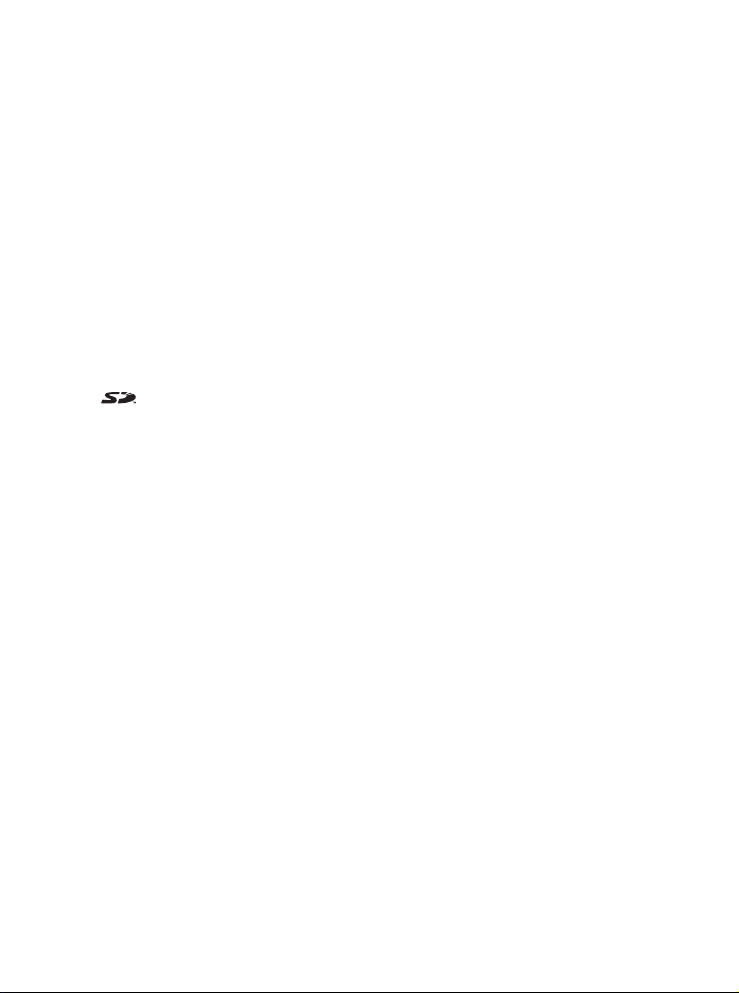
Vielen Dank für das Vertrauen, das Sie uns durch den Kauf der PENTAX Optio
33WR Digitalkamera erwiesen haben. Bitte lesen Sie dieses Handbuch, bevor
Sie die Kamera verwenden, um alle Merkmale und Funktionen optimal nutzen zu
können. Bewahren Sie es sorgfältig auf, es kann Ihnen eine wertvolle Hilfe zum
Verständnis aller Möglichkeiten sein, die Ihnen diese Kamera bietet.
Urheberrecht
Mit der Optio 33WR aufgenommene Bilder, die nicht nur dem Privatgebrauch dienen,
dürfen entsprechend den Bestimmungen des Urheberrecht-Gesetzes nicht ohne
Erlaubnis verwendet werden. Seien Sie bitte vorsichtig, denn es gibt Fälle, bei denen
die Aufnahme von Bildern sogar für den Privatgebrauch eingeschränkt sein kann, z. B.
bei Demonstrationen, in Fabriken oder von Ausstellungsstücken. Auch Bilder, die zu
dem Zweck aufgenommen werden, das Urheberrecht zu erwerben, dürfen
entsprechend den Bestimmungen im Urheberrecht-Gesetz nicht außerhalb des
Anwendungsbereichs des Urheberrechts verwendet werden. Deswegen sollten Sie
auch in solchen Fällen vorsichtig sein.
Warenzeichen
• Das SD Logo ist ein Warenzeichen.
• PENTAX ist ein Warenzeichen der PENTAX Corporation.
• Optio ist ein Warenzeichen der PENTAX Corporation.
• Alle anderen Marken oder Produktnamen sind Warenzeichen oder eingetragene
Warenzeichen ihrer jeweiligen Unternehmen.
• Dieses Produkt unterstützt PRINT Image Matching II.
In Verbindung mit entsprechenden Digitalkameras, Druckern und Software hilft dieser
Standard Fotografen, Bilder zu produzieren, die sehr wirklichkeitsnahe sind.
Copyright
PRINT Image Matching ist ein Warenzeichen von Seiko Epson Corporation.
An die Benutzer dieser Kamera
• Es besteht die Möglichkeit, dass aufgezeichnete Daten gelöscht werden oder dass die
Kamera nicht richtig funktioniert, wenn sie in einer Umgebung eingesetzt wird, in der sie
starker elektromagnetischer Strahlung oder Magnetfeldern ausgesetzt ist.
• Die Flüssigkristallanzeige wird in einem Hochpräzisionsverfahren hergestellt. Obwohl
der Prozentsatz der funktionierenden Pixel bei mindestens 99,99 % liegt, ist zu
berücksichtigen, dass bis zu 0,01 % der Pixel nicht oder fehlerhaft aufleuchten können.
Diese Erscheinung hat jedoch keine Auswirkungen auf das aufgezeichnete Bild.
• Es kann sein, dass sich Abbildungen und die Anzeigen am LCD-Monitor in diesem
Handbuch vom tatsächlichen Produkt unterscheiden.
©
2001 Seiko Epson Corporation. Alle Rechte vorbehalten.
Page 3
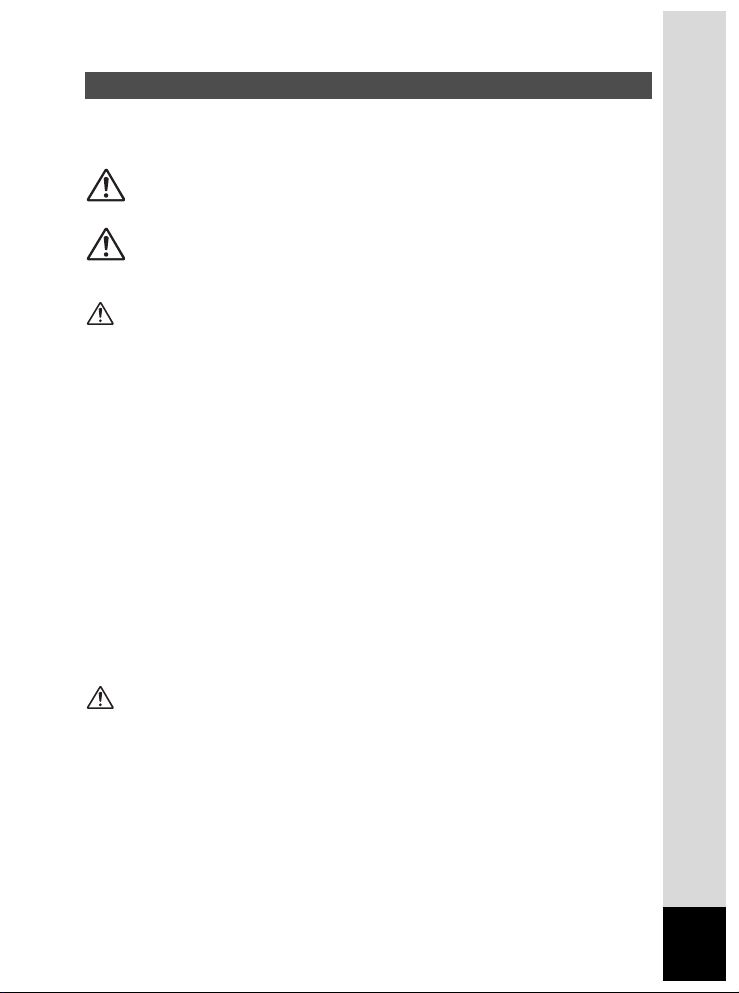
ZU IHRER SICHERHEIT
Wir haben großen Wert auf die Sicherheit dieses Produkts gelegt. Beim Gebrauch
dieses Produkts bitten wir Sie um besondere Aufmerksamkeit bei den Punkten, di e
mit folgenden Symbolen markiert sind.
Warnung
Dieses Symbol zeigt an, dass sich der Benutzer bei
Nichtbeachtung schwere Verletzungen zuziehen kann.
Achtung
Dieses Symbol zeigt an, dass sich der Benutzer bei
Nichtbeachtung leichte bis mittelschwere Verletzungen
zuziehen oder einen Sachschaden verursachen kann.
Warnung
• Versuchen Sie nicht, die Kamera auseinanderzunehmen oder umzubauen. Die Kamera
enthält Hochspannungsbauteile. Es besteht daher die Gefahr eines Stromschlages.
• Sollte das Innere der Kamera z.B. als Folge eines Sturzes oder einer anderen
Beschädigung der Kamera freigelegt werden, berühren Sie unter keinen Umständen
diese freigelegten Teile, da Sie einen Stromschlag bekommen könnten.
• Es ist gefährlich, sich den Riemen der Kamera um den Hals zu wickeln. Achten Sie
darauf, dass kleine Kinder sich nicht den Riemen um den Hals hängen.
• Halten Sie die SD Speicherkarte/MultiMediakarte außer Reichweite von kleinen Kindern,
um ein Verschlucken zu vermeiden. Wenden Sie sich an einen Arzt, wenn die Karte
versehentlich verschluckt wurde.
• Verwenden Sie immer das ausschließlich für dieses Produkt vorgeschriebene Netzgerät
mit der angegebenen Leistung und Spannung. Sollten Sie ein Netzgerät, das nicht für
dieses Produkt vorgesehen ist, verwenden, oder das vorgesehene Netzgerät nicht mit
der vorgeschriebenen Leistung oder Spannung verwenden, kann dies zu Brand,
Stromschlag oder einer Kamerabeschädigung führen.
• Sollten während des Gebrauchs irgendwelche Abnormitäten auftreten wie z.B. Rauch
oder ein seltsamer Geruch, beenden Sie den Betrieb sofort, entfernen Sie die Batterien
oder das Netzgerät und wenden Sie sich an den nächstgelegenen PENTAX
Kundendienst. Ein weiterer Betrieb könnte zu Brand oder Stromschlag führen.
• Stecken Sie das Netzgerät während eines Gewitters aus. Ein weiterer Gebrauch kann
zu Beschädigung der Ausrüstung, Brand oder Stromschlag führen.
Achtung
• Schließen Sie die Batterie nicht kurz und werfen Sie sie nicht ins Feuer. Bauen Sie die
Batterie nicht auseinander. Die Batterie könnte explodieren oder Feuer fangen.
• Laden Sie nur die wiederaufladbaren Ni-MH-Akkus auf. Andere Batterien können
explodieren oder Feuer fangen. Von den in dieser Kamera verwendbaren Batterien
lassen sich nur die Ni-MH-Akkus aufladen.
• Entfernen Sie die Batterie sofort aus der Kamera, wenn sie heiß wird oder zu rauchen
beginnt. Achten Sie darauf, sich dabei nicht zu verbrennen.
• Einige Kamerateile wärmen sich bei Gebrauch auf. Achten Sie darauf, solche Teile nicht
über längere Zeit zu berühren, da auch bei solchen Temperaturen ein Verbrennungsrisiko besteht.
• Legen Sie Ihren Finger nicht auf den Blitz, wenn er zündet. Sie könnten sich verbrennen.
1
Page 4
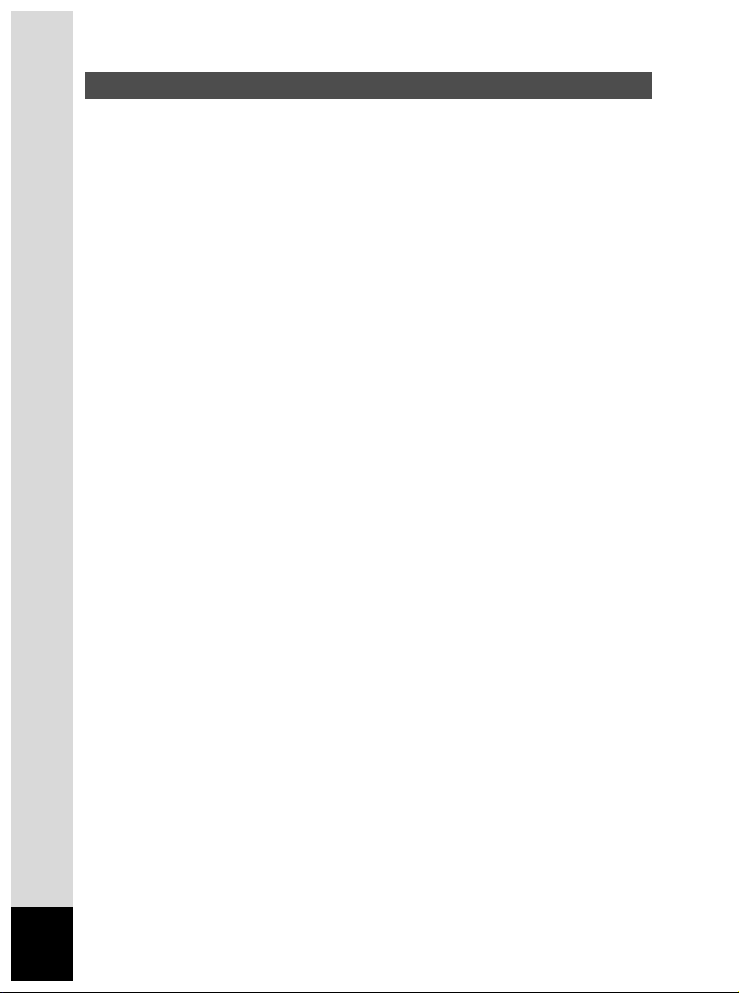
Umgang mit der Kamera
• Überzeugen Sie sich immer, dass die Kamera ordnungsgemäß funktioniert, wenn sie
lange Zeit nicht in Gebrauch war oder wichtige Anlässe (Hochzeiten, Reisen usw.)
bevorstehen. PENTAX haftet nicht für Folgeschäden (Kosten für das Fotografieren,
entgangener Gewinn usw.) aufgrund einer Betriebsstörung diese Produkts.
• Das Objektiv an dieser Kamera ist nicht austauschbar. Das Objektiv lässt sich
nicht entfernen.
• Reinigen Sie die Kamera nicht mit organischen Lösungsmitteln wie Verdünner,
Alkohol oder Benzin.
• Setzen Sie die Kamera weder hohen Temperaturen noch hoher Luftfeuchtigkeit aus.
Lassen Sie sie nicht in einem Fahrzeug liegen, da die Temperaturen sehr hoch
werden können.
• Bewahren Sie die Kamera nicht zusammen mit Konservierungsmitteln oder Chemikalien
auf. Eine Aufbewahrung bei hohen Temperaturen und hoher Luftfeuchtigkeit kann zu
Schimmelbildung führen. Nehmen Sie die Kamera aus der Tasche und bewahren Sie
die Kamera an einem trockenen und gut belüfteten Platz auf.
• Setzen Sie die Kamera weder starken Erschütterungen, Stößen oder Druck aus. Polstern
Sie sie zum Schutz vor Erschütterungen von Motorrädern, Autos oder Schiffen ab.
• Die Kamera lässt sich bei Temperaturen von 0°C bis 40°C betreiben.
• Die LCD-Anzeige kann bei hohen Temperaturen schwarz werden. Sie wird jedoch
wieder normal, wenn sich die Temperaturen normalisieren.
• Bei niedrigen Temperaturen reagiert die LCD-Anzeige eventuell langsamer. Dies ist eine
Eigenschaft der Flüssigkristalle und keine Störung.
• Um einen hohen Leistungsstandard aufrechtzuerhalten, empfehlen wir regelmäßige
Inspektionen alle ein bis zwei Jahre.
• Plötzliche Temperaturschwankungen führen zu Kondenswasserbildung an der Innenund Außenseite der Kamera. Stecken Sie die Kamera in eine Tasche und nehmen Sie
sie erst, nachdem der Temperaturunterschied abgeklungen ist, wieder heraus.
• Vermeiden Sie Kontakt mit Müll, Schlamm, Sand, Staub, Wasser, toxischen Gasen oder
Salzen. Sie können zu einem Ausfall der Kamera führen. Wischen Sie etwaige
Regentropfen oder Wassertropfen gleich trocken.
• Siehe “Vorsichtsmaßnahmen bei der Verwendung einer SD Speicherkarte/
MultiMediakarte” (S.18) für nähere Informationen zur SD Speicherkarte/MultiMediakarte.
• Drücken Sie nicht mit großer Kraftaufwendung auf den LCD-Monitor. Dies kann zu
einem Bruch oder zu einer Fehlfunktion führen.
2
Page 5
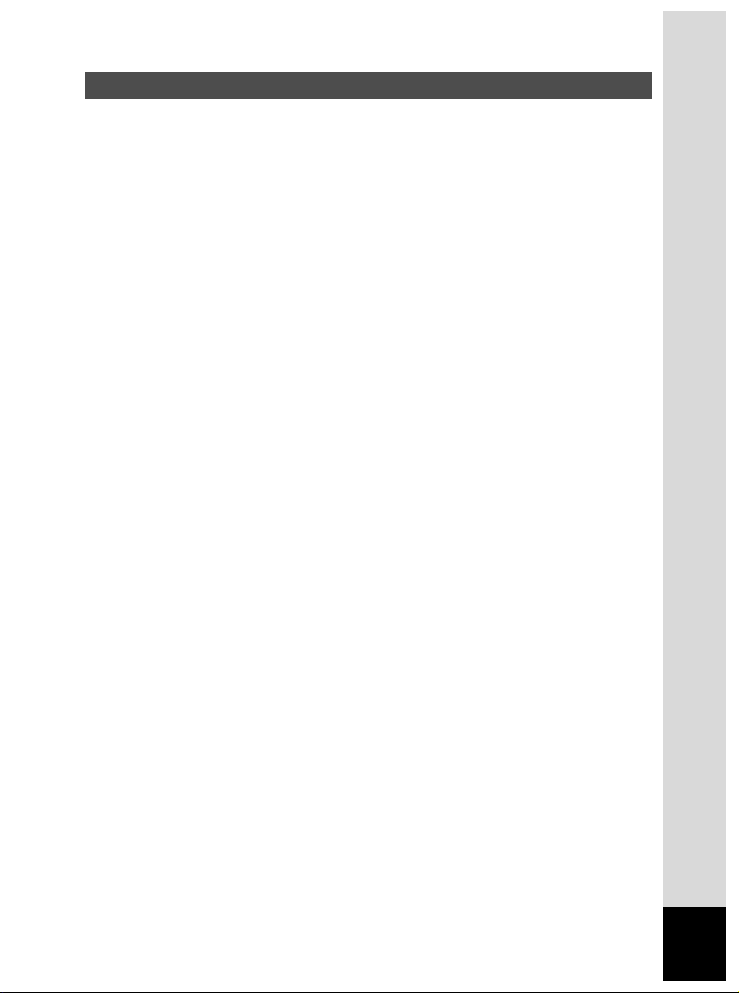
Wasserfestigkeit
• Diese Kamera ist entsprechend JIS Klasse 5 und 7 wasserfest und lässt sich bedenkenlos auch dort verwenden, wo sie Regen oder Spritzwasser ausgesetzt ist.
• Diese Kamera kann nicht unter Wasser verwendet werden.
• Wischen Sie Wasser oder Schmutz sofort nach dem Gebrauch der Kamera sorgfältig mit
einem weichen, trockenen Tuch ab.
• Legen Sie die Kamera am Strand oder anderswo nicht direkt in den Sand. Die Kamera
kann beschädigt werden, wenn sie großen Mengen Sand oder Schmutz ausgesetzt wird.
• Das Innere de r Kamera ist nicht wasserfest. Vergewissern Sie sich vor dem G ebrauch der
Kamera, dass die Deckel der Anschlüsse und des Batter ie/Kartenfaches gut verschlo ssen
sind.
Wischen Sie Wasser oder Schmutz sorgfältig von der Kamera ab, bevor Sie die Batterie
oder Spei cherkarte ei nsetzen oder entn ehmen, und öffnen Sie den Deckel nur dan n, wenn
die Kamera weder durch Wasser noch durch Schmutz gefährdet ist. Falls Wasser, Sand
oder Schmutz ins Innere der Kamera gelangen, kann die Kamera beschädigt werden.
• Falls die Kamera großen Mengen an Schmutz oder Salzwasser ausgesetzt war:
Vergewissern Sie sich, dass die Kamera ausgeschaltet ist und die Deckel der Anschlüsse
und des Batterie/Kartenfaches gut verschlossen sind. Spülen Sie dann die Kamera zwei
bis dr ei Minuten so rgfältig un ter langsam fl ießendem Leit ungswasser oder in einer fl achen
mit Süsswasser gefüllten Schüssel .
• Die Kamera ist nicht wasserdicht, tauchen Sie sie deshalb nicht für längere Zeit unter und
wenden Sie keinen starken Wasserdruck beim Spülen an.
• Reinigen Sie die Kamera nicht mit Seifenwasser, Reinigungsmittel oder Alkohol, da dies
die Wasserfestigkeit der Kamera beeinträchtigen kann. Setzen Sie die Kamera auch
nicht Getränken und Kaffee aus, da dies ebenfalls die Wasserfestigkeit der Kamera
beeinträchtigen kann.
• Wischen Sie vor dem Gebrauch Sand und Schmutz von der wasserfesten Dichtung
und den Flächen zwischen der Kamera und der Dichtung ab. Etwaige Kratzer oder
Beschädigungen an der Dichtung oder den Fläschen zwischen Kamera und der
Dichtung oder ein Ablösen der Dichtung kann die Wasserfestigkeit der Kamera
beeinträchtigen. Wenden Sie sich in einem solchen Fall an den Pentax-Kundendienst.
• Zubehör wie SD-Karte, Batterie, USB-Kabel und AV-Kabel sind nicht wasserfest.
3
Page 6
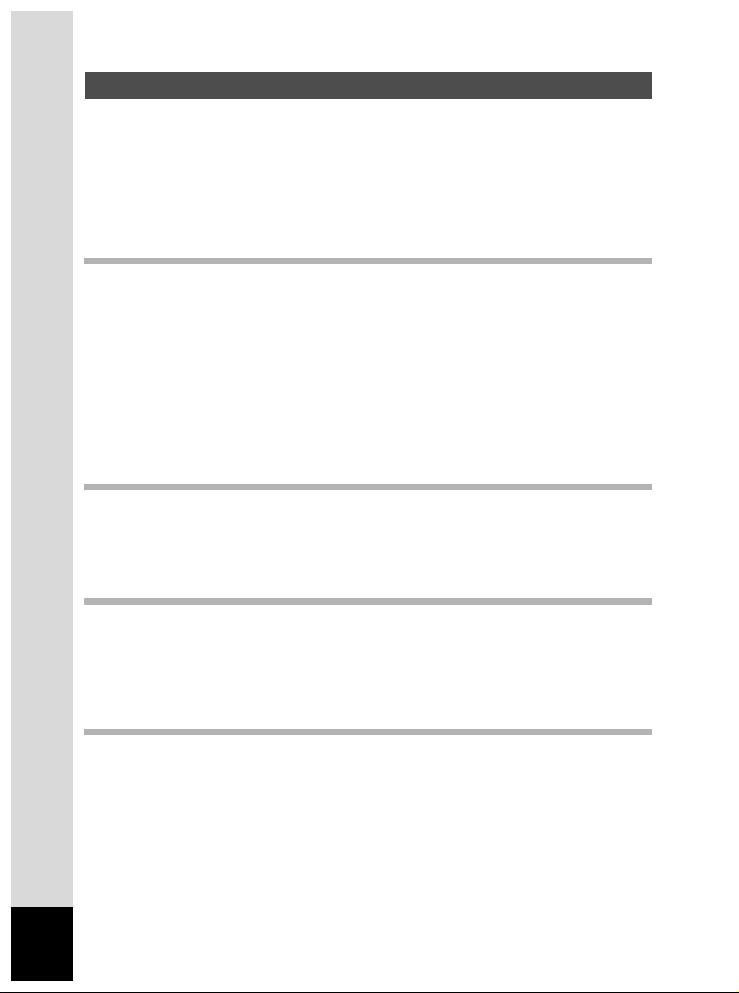
INHALT
ZU IHRER SICHERHEIT ................................................................................. 1
Umgang mit der Kamera.................................................................................. 2
Wasserfestigkeit............................................................................................... 3
INHALT ............................................................................................................ 4
Inhalt dieses Handbuchs.................................................................................. 7
Überprüfung des Packungsinhalts ................................................................... 8
Bezeichnung der Teile ..................................................................................... 9
Bezeichnungen der Bedienungselemente ..................................................... 10
Inbetriebnahme 11
Befestigung des Trageriemens.......................................................................... 11
Stromversorgung der Kamera ........................................................................... 12
Einlegen der Batterien ................................................................................... 12
Verwendung des Netzteils ............................................................................. 15
Einlegen/Entfernen der SD Speicherkarte/MultiMediakarte ............................ 16
Ein- und Ausschalten der Kamera.....................................................................19
Grundeinstellungen ............................................................................................ 20
Einstellung der Displaysprache...................................................................... 20
Einstellen der Heimatstadt ............................................................................. 21
Einstellen des Sommerzeitmodus.................................................................. 21
Einstellung der Videonorm. ............................................................................ 22
Einstellen von Datum und Uhrzeit.................................................................. 22
Schneller Einstieg 24
Aufnehmen von Fotos ........................................................................................ 24
Wiedergabe von Standfotos............................................................................... 26
Wiedergabe von Bildern................................................................................. 26
Wiedergabe von vorherigen oder folgenden Bildern......................................26
Die Verwendung einer SD Speicherkarte/MultiMediakarte.............................. 28
Bedienung der Kamera 30
Verwenden der Bedienelemente ........................................................................ 30
Aufnahmemodus ............................................................................................ 30
Wiedergabemodus ......................................................................................... 31
Einstellen des Menüs .......................................................................................... 32
Wie Sie die Menüs einstellen......................................................................... 32
Menüliste........................................................................................................34
Fotografieren 36
Einstellung der Aufnahmefunktionen ...............................................................36
Wechsel der Betriebsart................................................................................. 36
Ändern der Schärfeeinstellungen................................................................... 37
Auswahl des Blitzmodus ................................................................................ 39
Auswahl der Auflösung .................................................................................. 40
Auswahl der Qualitätsstufe ............................................................................ 41
Einstellung des Weißabgleichs ...................................................................... 42
Einstellen des Autofokusfeldes ...................................................................... 44
Einstellung des Belichtungsmessbereichs..................................................... 45
Einstellung der Empfindlichkeit ...................................................................... 46
4
Page 7
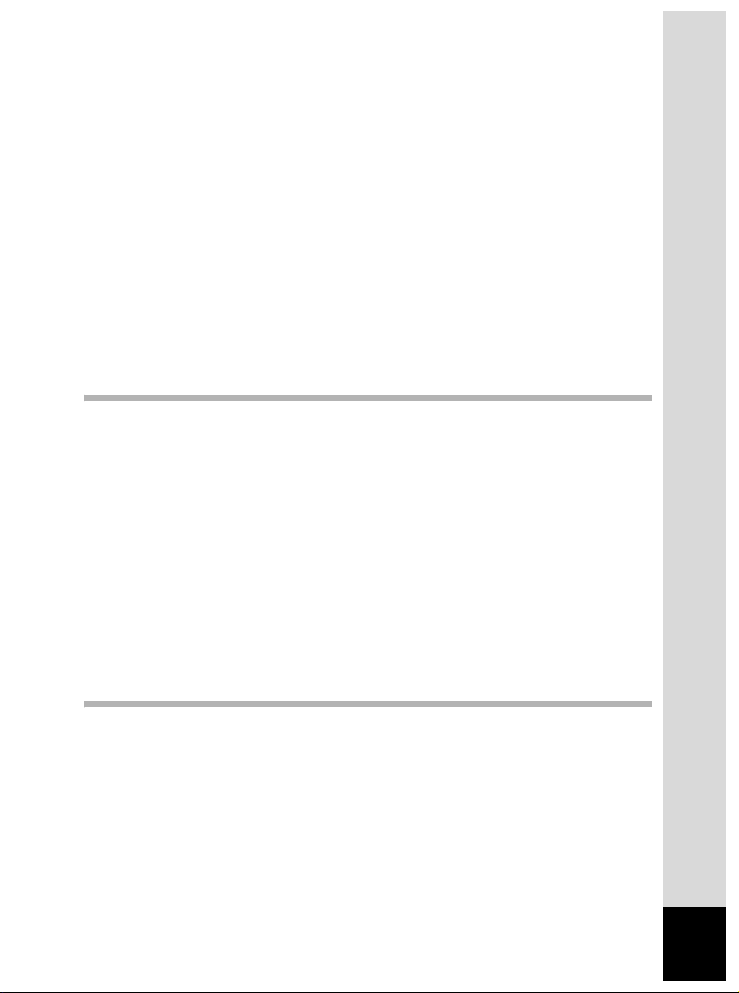
Einstellung der Bildschärfe ............................................................................ 47
Einstellung der Farbsättigung ........................................................................48
Einstellung des Bildkontrasts ......................................................................... 49
Fotografieren ....................................................................................................... 50
Programm-Modus .......................................................................................... 50
Motivprogrammwahl....................................................................................... 51
Aufnahme von Panoramabildern (Panorama-Hilfemodus) ............................53
Serienschaltung (Serienschaltung/Multi-Serienschaltung) ............................ 55
Aufnahmen in festen Zeitabständen (Intervallaufnahmen) ............................ 56
Verwendung des Selbstauslösers.................................................................. 58
Verwendung des Zooms ................................................................................ 59
Tonaufzeichnung (Sprachaufzeichnungsmodus) ........................................... 61
LW-Korrektur.................................................................................................. 62
Aufnahme von Videosequenzen .................................................................... 63
Ändern der Einstellung für die Auflösung bei Videoaufnahmen. .................... 65
Ändern des Farbmodus bei Videosequenzen. ............................................... 66
Aufnahmen im Videovorlauf-Modus ............................................................... 67
Speichern der Einstellungen.............................................................................. 68
Speichern der Menüpunkte............................................................................ 68
Wiedergabe/Löschen 70
Wiedergabe von Bildern ..................................................................................... 70
Wiedergabe von Standfotos...........................................................................70
Zoom-Display ................................................................................................. 70
Neunbild-Display ............................................................................................ 71
Die Verwendung von Diashow für die fortlaufenden Wiedergabe ................. 72
Wiedergabe von Videosequenzen ................................................................. 73
Hinzufügen einer Sprachaufzeichnung .......................................................... 74
Anfertigen einer Sprachmeldung ................................................................... 75
Wiedergabe von Ton...................................................................................... 76
Löschen von Bildern ........................................................................................... 77
Löschen eines Bildes. .................................................................................... 77
Löschen aller Bilder ....................................................................................... 79
Sichern von Fotos .......................................................................................... 80
Ansicht von Bildern an einem Fernsehgerät ....................................................81
Einstellung für den Bilderdruck (DPOF) ...........................................................82
Drucken eines Einzelbildes ............................................................................ 82
Ausdruck aller Bilder ...................................................................................... 84
Bearbeiten/Einstellungen 85
Bearbeiten von Bildern.......................................................................................85
Ändern der Bildgröße..................................................................................... 85
Schneiden von Bildern ................................................................................... 87
Bearbeiten von Bildern mit Digitalfiltern ......................................................... 88
Kameraeinstellungen .......................................................................................... 90
Formatieren einer SD Speicherkarte/MultiMediakarte ................................... 90
Ändern der Ton-Einstellungen .......................................................................91
Ändern von Datumsansicht sowie Datum und Uhrzeit................................... 92
Einstellung der Weltzeit ................................................................................. 93
Änderung der Sprache................................................................................... 94
Einstellung des Anzeigemodus ...................................................................... 95
Ändern des Startbildschirms .......................................................................... 97
5
Page 8
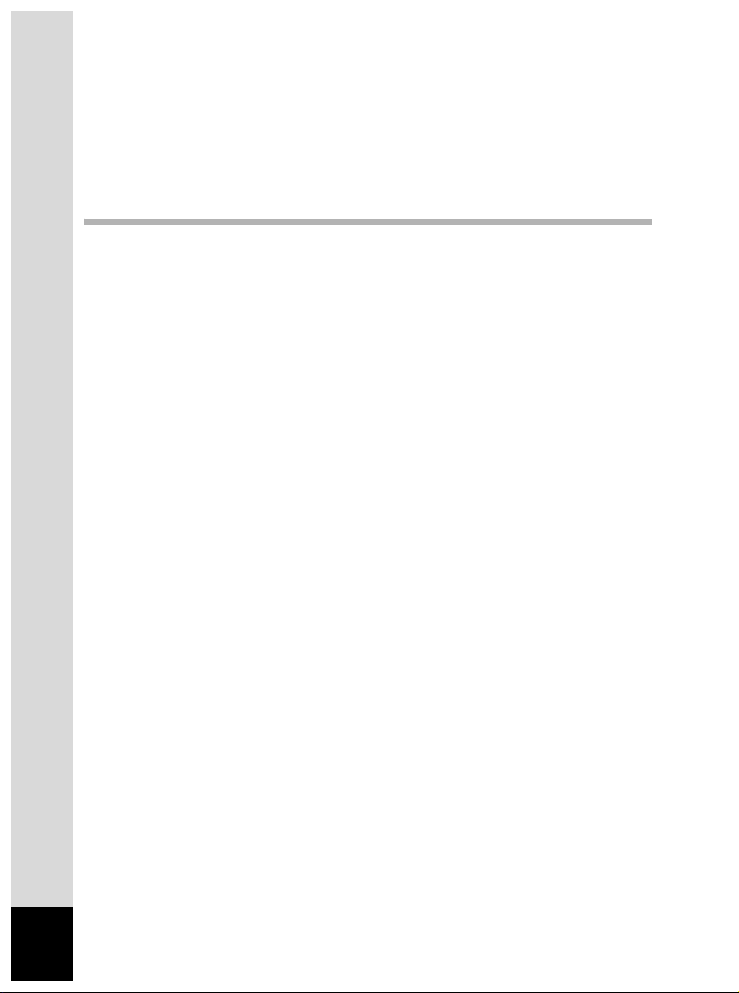
Einstellung der Hintergrundfarbe ................................................................... 98
Einstellung der Videonorm ............................................................................. 99
Einstellung der automatischen Abschaltung .................................................. 99
Wiederherstellung der Standardeinstellungen [Zurücksetzen] ...................... 99
Einstellung des Alarms..................................................................................... 100
Aktivierung des Alarms (Weckfunktion) ....................................................... 100
Einstellung des Alarms ................................................................................ 101
Abschalten des Alarms ................................................................................ 102
Anhang 103
Liste mit Städtenamen...................................................................................... 103
Meldungen ......................................................................................................... 104
Sonderzubehör .................................................................................................. 105
Fehlersuche ....................................................................................................... 106
Technische Daten.............................................................................................. 108
GEWÄHRLEISTUNGSBESTIMMUNGEN.......................................................... 110
6
Page 9
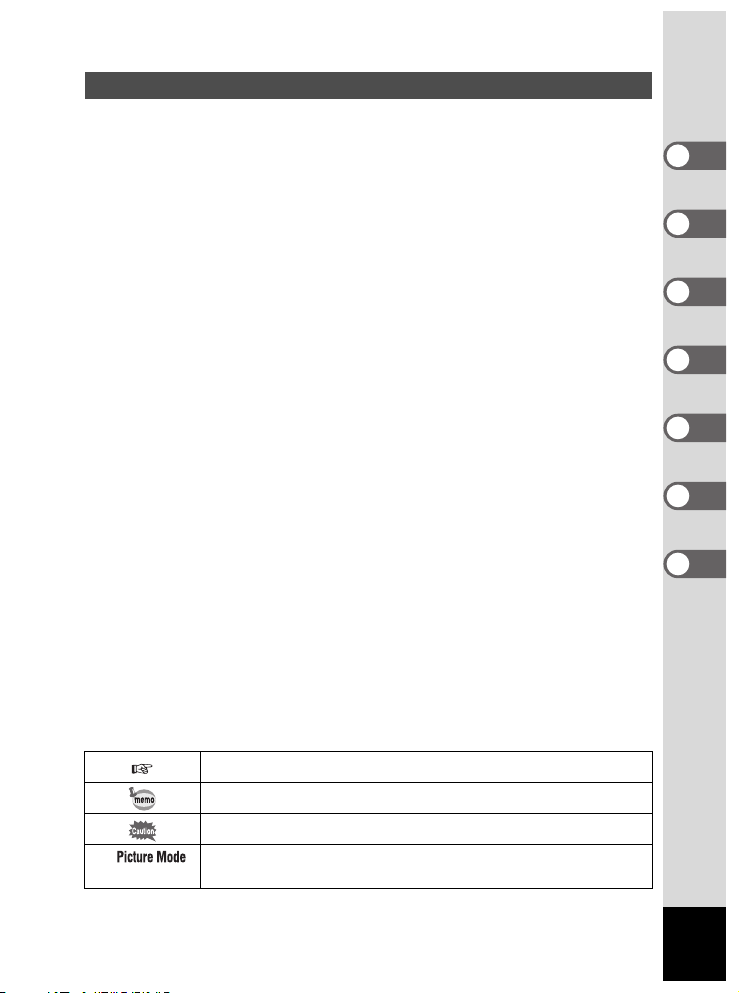
Inhalt dieses Handbuchs
Diese Bedienungsanleitung enthält die folgenden Kapitel.
1 Inbetriebnahme ––––––––––––––––––––––––––––––––––––––––––––––
Erklärt die ersten Schritte vom Kauf der Kamera bis zum Fotografieren.
Lesen Sie es sich gut durch und folgen Sie den Anweisungen.
2 Schneller Einstieg ––––––––––––––––––––––––––––––––––––––––––––
Erklärt, wie Sie auf die einfachste Weise Fotos machen und wiedergeben können.
Folgen Sie dieser Anweisung, wenn Sie sofort mit dem Fotografieren beginnen
möchten. Die Verwendung der SD Speicherkarte/MultiMediakarte wird ebenfalls
erklärt.
3 Bedienung der Kamera ––––––––––––––––––––––––––––––––––––––––
Beschreibt den allgemeinen Umgang mit dem Gerät, wie z.B. die Tastenfunktionen und die Verwendung von Menüs. Nähere Informationen siehe
“Fotografieren”, “Wiedergabe/Löschen” und “Einstellungen”.
4 Fotografieren ––––––––––––––––––––––––––––––––––––––––––––––––
Erklärt die verschiedenen Arten, Bilder aufzunehmen und die Einstellungen der
relevanten Funktionen, wie z.B. des virtuellen Betriebsarten-Einstellrads zur
Änderung der Aufnahmearten und die Wahl des richtigen Motivprogramms für die
aktuelle Szene.
5 Wiedergabe/Löschen ––––––––––––––––––––––––––––––––––––––––––
Erklärt wie Bilder auf der Kamera oder an einem Fernsehgerät angesehen oder
gelöscht werden können.
6 Bearbeiten/Einstellungen ––––––––––––––––––––––––––––––––––––––
Erklärt, wie gemachte Aufnahmen bearbeitet und die Kame rafunktionen einge stellt
werden.
7 Anhang –––––––––––––––––––––––––––––––––––––––––––––––––––––
Erklärt die Fehlersuche und beschreibt das separat verkaufte Zubehör.
Die in dieser Bedienungsanleitung verwendeten Symbole werden nachstehend
erklärt.
Verweist auf eine Seite, auf der die jeweilige Funktion erklärt wird.
Zeigt hilfreiche Informationen.
Zeigt Vorsichtsmaßnahmen für den Betrieb der Kamera.
e
C F
Symbole für Funktionen, die in einem Aufnahmemodus verfügbar sind,
erscheinen am Beginn eines Abschnitts.
1
2
3
4
5
6
7
7
Page 10
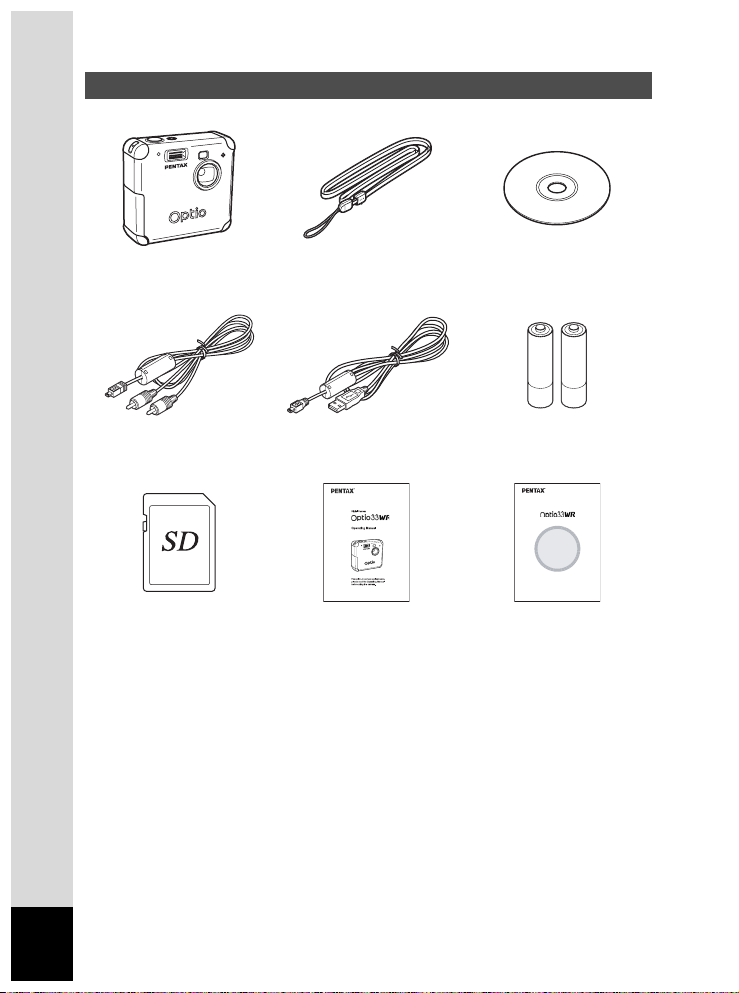
Überprüfung des Packungsinhalts
Kamera
Optio 33WR
AV-Kabel
I-AVC7 (*)
SD Speicherkarte
(16 MB)
Riemen
O-ST5 (*)
USB-Kabel
I-USB7 (*)
Bedienungsanleitung
(dieses Handbuch)
Software
(CD-ROM) S-SW13
AA Alkalibatterien (2)
(PC Connection Manual)
Viewing Your Digital
Camera Images
On Your PC
Bedienungsanleitung
(Handbuch für
PC-Anschluss)
(*) Mit einem Stern markierte Positionen sind auch als Sonderzubehör lieferbar.
Anderes Sonderzubehör siehe “Sonderzubehör” (S.105).
8
Page 11
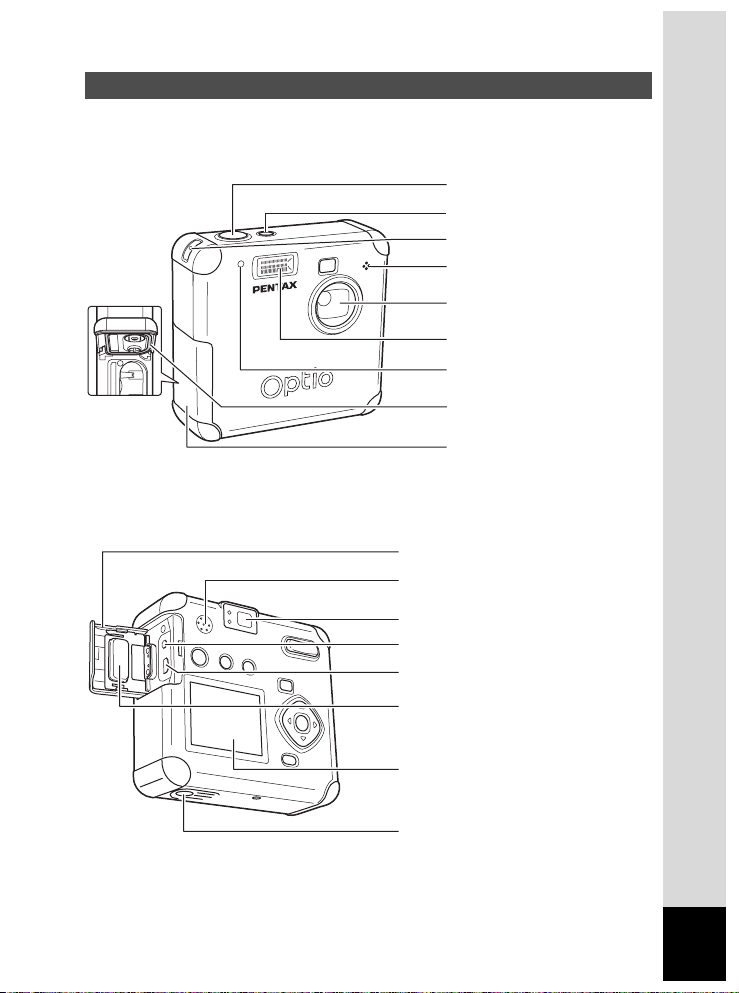
Bezeichnung der Teile
Ansicht von vorne
Ansicht von hinten
Auslöser
Hauptschalter
Riemenöse
Mikrofon
Objektiv
Blitz
Selbstauslöserlampe
Wasserfeste Dichtung
Batterie/Karten-Deckel
Schutzkappe
Lautsprecher
Sucher
DC-Eingang
USB/AV-Ausgang
Wasserfeste Dichtung
LCD-Monitor
Stativgewinde
9
Page 12
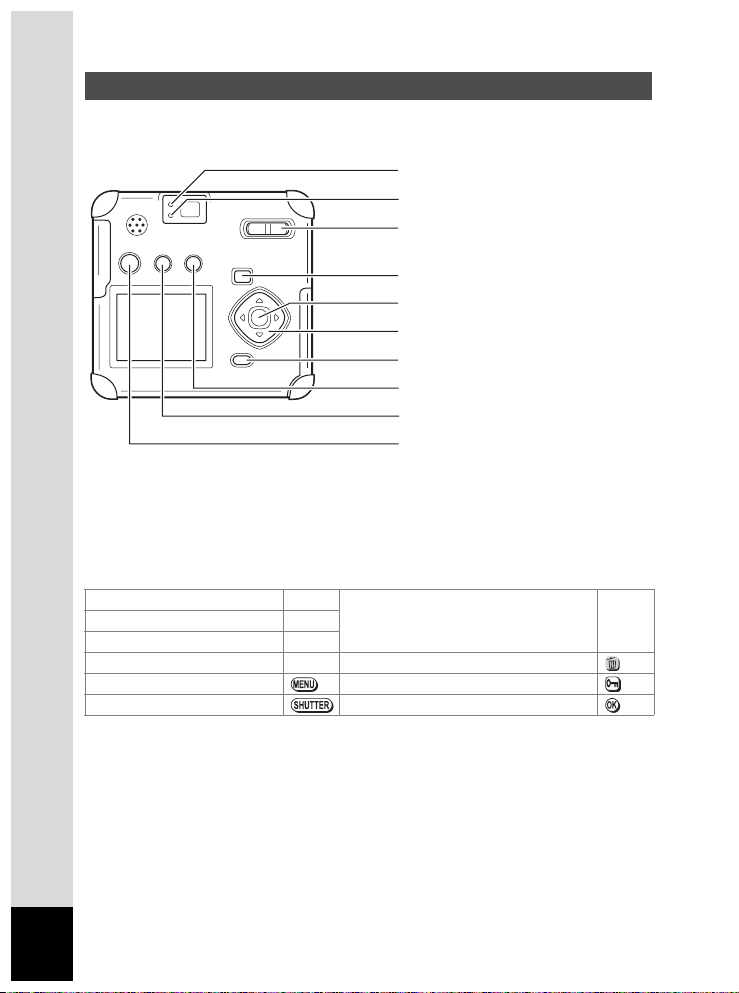
Bezeichnungen der Bedienungselemente
AF-Statuslampe (grün)
Blitzstatuslampe (rot)
Zoom/f/y-Taste
Wiedergabe Q-Taste
OK-Taste
Vierwegeregler (2345)
Menütaste
)/i-Taste
b/Z-Taste
O-Taste
Tastenbedienungshilfe
Bei Betrieb werden die verfügbaren Tastenfunktionen auf dem LCD-Monitor
durch die folgenden Symbole dargestellt.
Vierwegeregler (2) 2
Vierwegeregler (4) 4
Vierwegeregler (5) 5i-Taste
Menütaste Z-Taste
Auslöser OK-Taste
Zoom/f/y-Taste
(Nur für Digitalzoom und
vergrößerte Wiedergabe)
yVierwegeregler (3) 3
10
Page 13
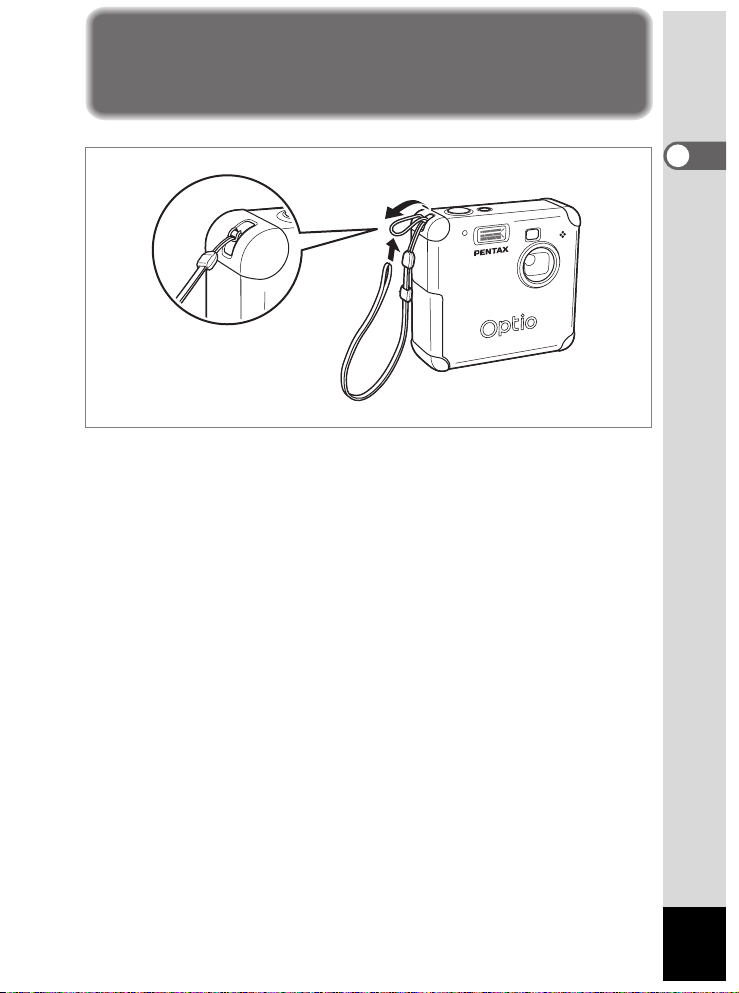
Inbetriebnahme
Befestigung des Trageriemens
Stecken Sie das dünne Ende des Riemens durch die Öse an der Kamera und
befestigen Sie es wie abgebildet.
1
Inbetriebnahme
11
Page 14
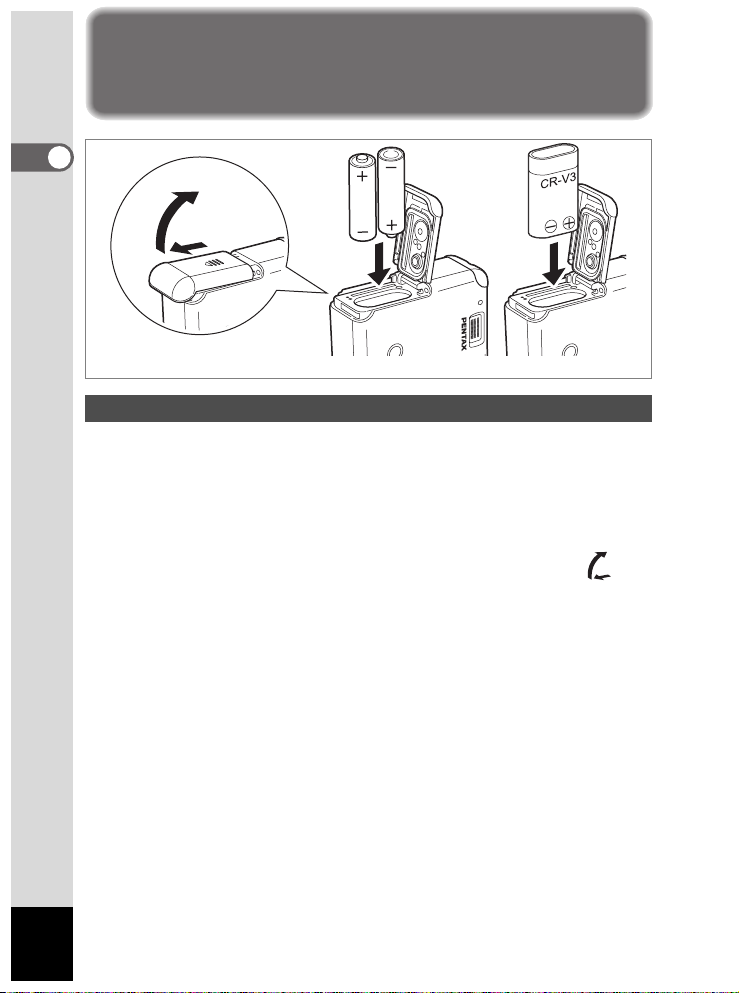
Stromversorgung der Kamera
1
Inbetriebnahme
(Mit AA-Batterien) (Mit CR-V3)
Einlegen der Batterien
Legen Sie die Batterien in die Kamera ein. Verwenden Sie eine CR-V3, oder zwei
AA-Lithiumbatterien, AA-Ni-MH-Batterien oder AA-Alkalibatterien.
Schalten Sie die Kamera zum Einlegen der Batterien aus.
Wischen Sie Wasser und Schmutz mit einem trockenen Tuch von der Kamera ab,
bevor Sie die Batterien einlegen.
Legen Sie die Batterien nicht mit nassen oder schmutzigen Händen ein.
1 Schieben Sie den Batteriefachdeckel in Pfeilrichtung
und klappen Sie ihn auf.
2 Legen Sie die Batterien entsprechend den +- Pol-
markierungen im Batteriefach ein.
3 Wischen Sie Sand oder Schmutz von der wasserfesten
Dichtung und den Flächen zwischen der Kamera und der
Dichtung ab.
4 Schließen Sie den Batteriefachdeckel und drücken Sie
waagrecht, um ihn zu verriegeln.
12
Page 15
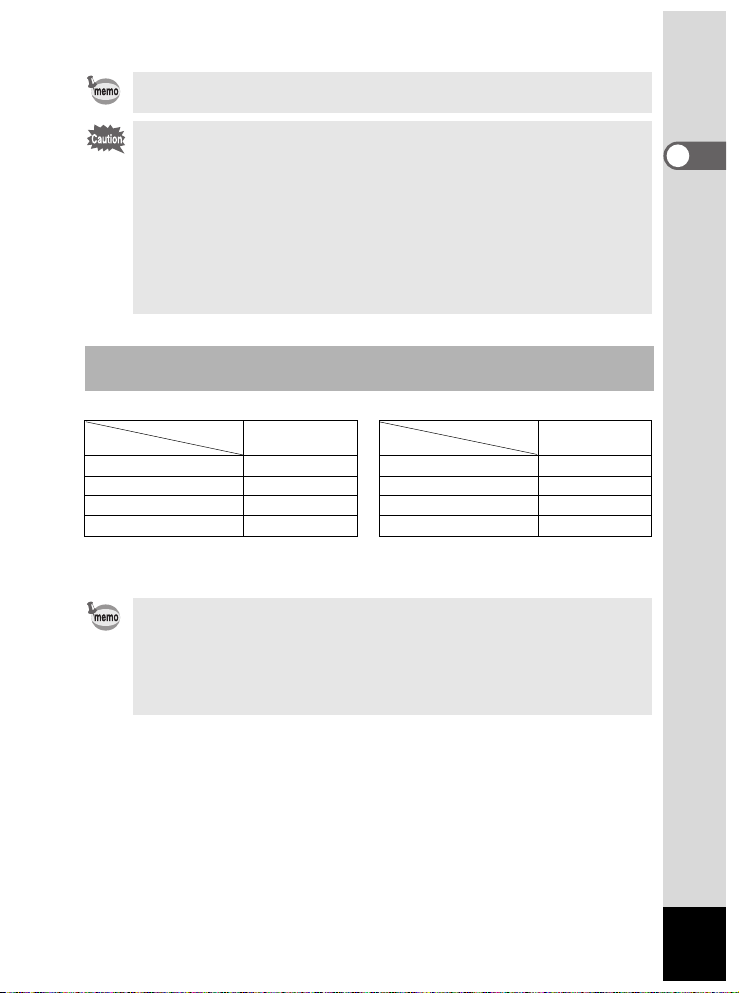
Bei längerem Gebrauch der Kamera, verwenden Sie bitte das Netzgerät
D-AC5 (S.15).
• AA-Lithiumbatterien, AA-Alkalibatterien und die CR-V3 Batterie sind nicht
aufladbar.
• Öffnen Sie nicht den Batteriefachdeckel und entfernen Sie keine Batterien,
wenn die Kamera eingeschaltet ist.
• Wenn Sie die Kamera über einen lä ngeren Zeitraum hinweg nicht benutzen,
entfernen Sie die Batterien. Sie könnten sonst auslaufen.
• Wenn Datum und Uhrzeit nach einer Batterieentnahme zurückgesetzt wurden,
befolgen Sie die Methode für “Einstellen von Datum und Uhrzeit” (S.22).
• Legen Sie die Batterien richtig ein. Falsch eingelegte Batterien können eine
Kamerastörung verursachen.
Anzahl von Aufnahmen und Wiedergabezeit
(Raumtemperatur, neue Batterien)
• Aufnahmen (50% Blitzverwendung) • Wiedergabe
Bildspeicher-
CR-V3 Ca. 540 CR-V3 Ca. 230 Min.
AA Lithiumbatterien Ca. 360 AA Lithiumbatterien Ca. 160 Min.
Ni-MH-Akkus Ca. 300 Ni-MH-Akkus Ca. 125 Min.
AA Alkalibatterien Ca. 125 AA Alkalibatterien Ca. 75 Min.
kapazität
• Diese Werte basieren auf PENTAX Messbedingungen. Sie können je nach
Aufnahmemodus und Aufnahmebedingungen variieren.
• Die Batterieleistung nimmt bei kälteren Temperaturen vorübergehend ab.
Wenn Sie die Kamera bei kalten Temperaturen verwenden, halten Sie
zusätzliche Batterien bereit, die Sie in Ihrer Tasche warmhalten. Die
Batterieleistung normalisiert sich bei Raumtemperatur wieder.
• Halten Sie, wenn Sie Fernreisen, Aufnahmen bei kalten Temperaturen
oder eine große Anzahl Aufnahmen planen, zusätzliche Batterien bereit.
Wiedergabezeit
1
Inbetriebnahme
13
Page 16
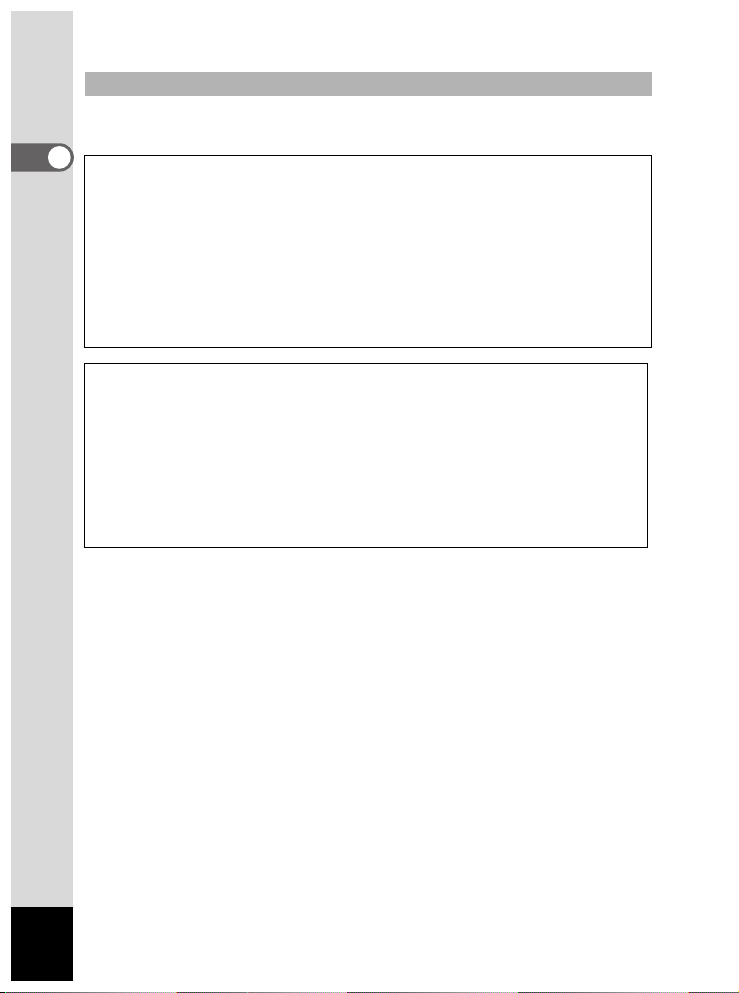
Batteriestandsanzeige
Der Ladezustand der Batterie kann durch die * Anzeige am LCD-Monitor
überprüft werden.
1
Inbetriebnahme
Keine Batterieleistung : Wenn diese Meldung erscheint, schaltet sich die Kamera aus.
Batterien gehören nicht in den Hausmüll:
Lt. Batterieverordnung von 1998 ist jeder gesetzlich verpflichtet,
(leuchtet grün) : Ausreichende Batterieleistung.
*
,
;
%
↓
(leuchtet grün) : Batterie wird schwach.
↓
(leuchtet gelb) : Batterie wird sehr schwach.
↓
(leuchtet rot) : Die Batterie ist leer.
↓
entladene, alte, gebrauchte Batterien zurückzugeben. Kostenlose
Sammelstellen befinden sich beim Handel und den Kommunen.
Entladen sind die Batterien in der Regel dann, wenn das Gerät
- abschaltet und signalisiert “Batterie leer”
- nach längerer Gebrauchsdauer der Batterien “nicht mehr einwandfrei
funktioniert”.
Um sicherzugehen, kleben Sie die Batteriepole mit einem Klebestreifen
ab oder geben Sie die Batterien einzeln in einen Plastikbeutel.
14
Page 17
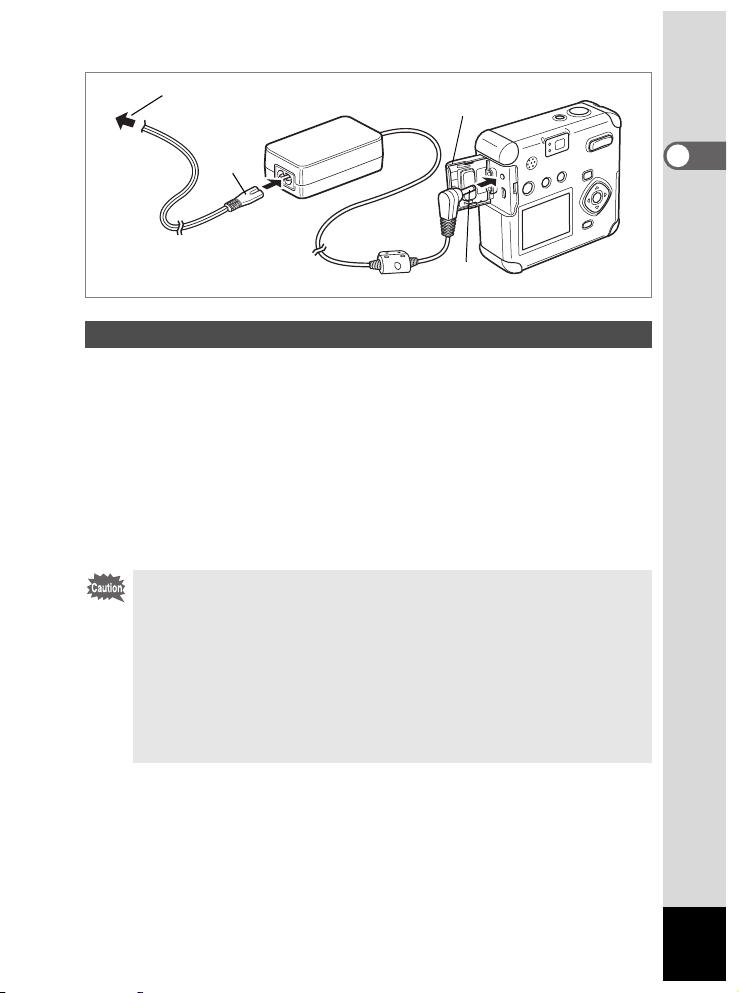
f
c
e
d
Verwendung des Netzteils
Wenn Sie den LCD-Monitor lange verwenden oder die Kamera an Ihren PC anschließen, empfehlen wir die Verwendung des Netzteils D-AC5 (separat erhältlich).
1 Vergewissern Sie sich, dass die Kamera abgeschaltet ist,
bevor Sie den Deckel des Anschlusses öffnen.
2 Schließen Sie den DC-Anschluss des Netzadapters am
Netzanschluss der Kamera an.
3 Schließen Sie das Netzkabel an das Netzgerät an.
4 Stecken Sie das Netzkabel in die Steckdose.
• Vergessen Sie nicht, die Kamera auszuschalten, bevor Sie das Netzgerät
anschließen oder abtrennen.
• Vergewissern Sie sich, dass die Verbindungen zwischen Kamera, Netzteil,
Netzkabelanschluss und Steckdose sicher sind. Sollte die Verbindung
getrennt werden, während die Kamera Daten aufzeichnet oder liest,
werden Ihre Daten beschädigt.
• Lesen S ie das Bedienung shandbu ch für das D-A C5 Netzteil, bev or Sie das
Netzteil verwenden.
• Die Verbindung mit dem Netzteil lädt nicht die aufladbaren Bat terien in Ihrer
Kamera.
1
Inbetriebnahme
15
Page 18
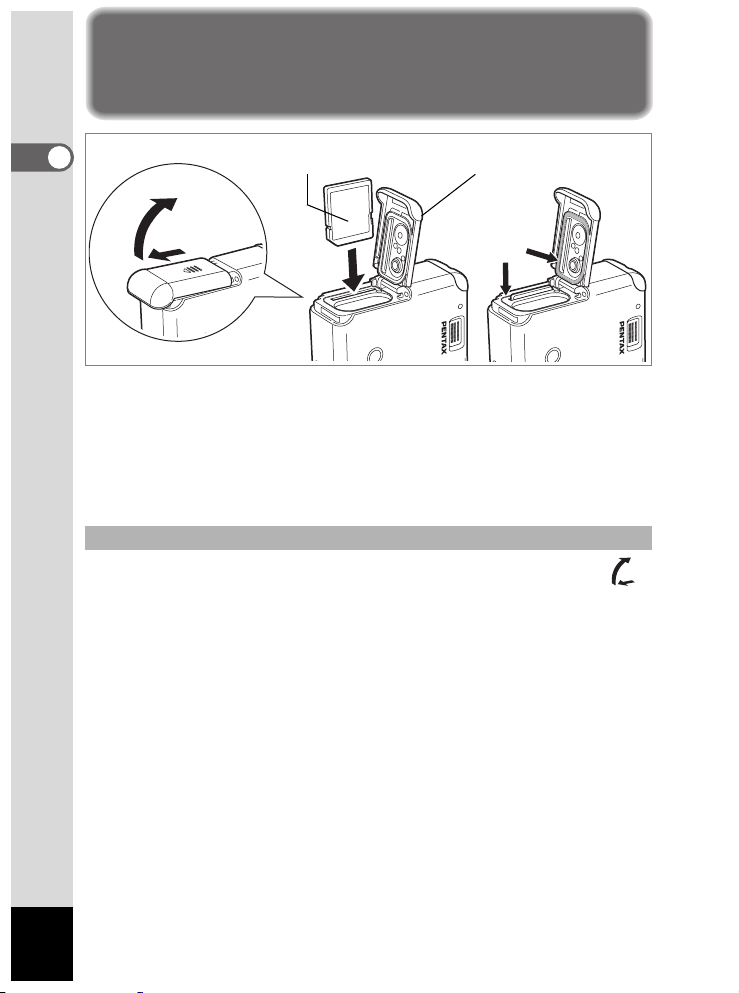
Einlegen/Entfernen der SD Speicherkarte/
MultiMediakarte
1
Inbetriebnahme
SD Speicherkarte/
MultiMediakarte
Batterie/Karten-Deckel
c
d
Bild- oder Tonaufzeichnungen werden auf der SD-Speicherkarte/MultiMediakarte
gespeichert. Vergewissern Sie sich, dass die Kamera ausgeschaltet ist, bevor Sie
die SD-Speicherkarte/MultiMediakarte einlegen oder herausnehmen.
Schalten Sie die Kamera vor dem Einlegen oder Entfernen der Karte aus.
Wischen Sie Wasser oder Schmutz mit einem trockenen Tuch von der Kamera
ab, bevor Sie die Karte einlegen oder entfernen.
Die Karte nicht mit nassen oder schmutzigen Händen einlegen oder entfernen.
Einlegen
e
1 Schieben Sie den Batterie/Kartendeckel in Pfeilrichtung
und klappen Sie den Deckel auf.
2 Schieben Sie die SD Speicherkarte/MultiMediakarte mit
dem Etikett oder (oder 2 Symbol) in Richtung zum Objektiv
in den Kartenschlitz, bis sie einrastet. Wenn die Karte nicht
richtig eingelegt ist, werden Bilder und Ton nicht richtig
aufgezeichnet.
3 Wischen Sie Sand oder Schmutz von der wasserfesten
Dichtung und den Flächen zwischen der Kamera und der
Dichtung ab.
4 Schließen Sie den Batterie/Kartendeckel.
16
Page 19
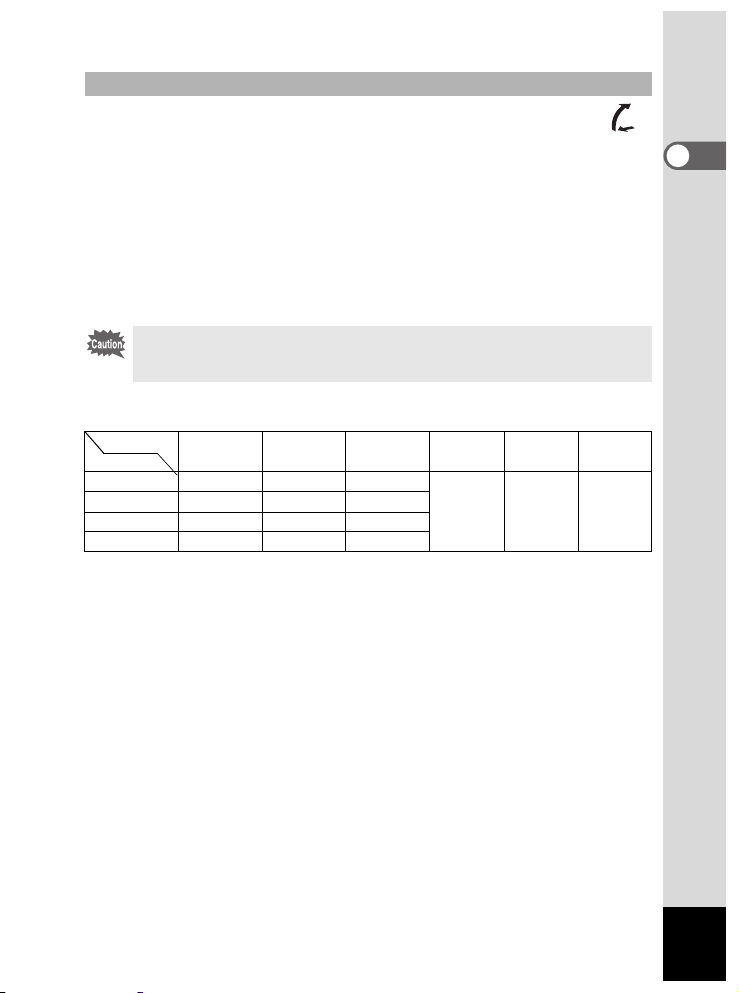
Entfernen
1 Schieben Sie den Batterie/Kartendeckel in Pfeilrichtung
und klappen Sie den Deckel auf.
2 Drücken Sie die SD Speicherkarte/MultiMediakarte in
Pfeilrichtung e und ziehen Sie die ausgeworfene Karte
heraus.
3 Wischen Sie Sand oder Schmutz von der wasserfesten
Dichtung und den Flächen zwischen der Kamera und der
Dichtung ab.
4 Schließen Sie den Batterie/Kartendeckel.
• Wenn Sie den Batterie/Kartendeckel während der Speicherung eines
Bildes öffnen, wird der Speichervorgang unterbrochen (das Bild wird
nicht gespeichert).
Ungefähre Anzahl Bilder, Auflösung und Qualitätsstufen
Qualitätsstufe
Aufl ösung
2048×1536 7 12 18
1600×1200 11 20 27
1024×7680 25 45 56
640×480 53 82 100
• Diese Tabelle zeigt die Anzahl der Aufnahmen mit einer 16MB SD Speicherkarte.
• Die Zahlen basieren auf PENTAX Standardaufnahmebedingungen und können je
nach Motiv, Aufnahmebedingungen, Aufnahmemodus und verwendeter SD
Speicherkarte abweichen.
Optimal/
C
Besser/
D
Gut/
Videosequenz
E
(320×240)
Vide osequenz
(160×120)
40 s 150 s 30 min
Sprachauf-
zeichnung
1
Inbetriebnahme
17
Page 20
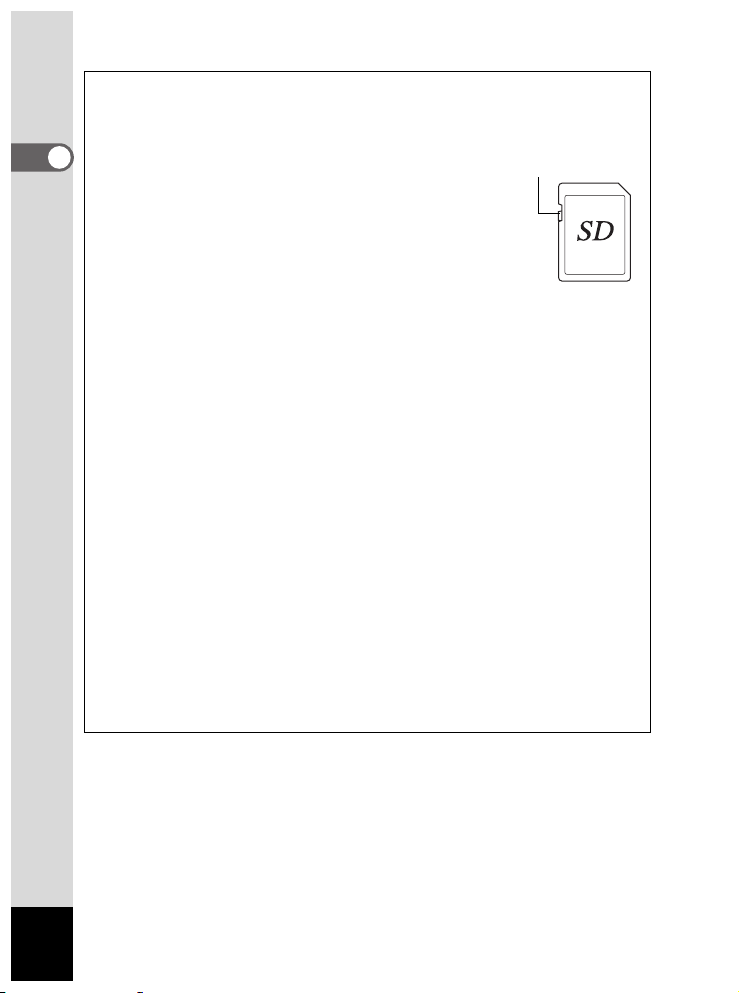
• Vorsichtsmaßnahmen bei der Verwendung einer SD Speicherkarte/
MultiMediakarte
• Achten Sie darauf, dass die Kamera ausgeschaltet ist, bevor Sie
den Batterie/Kartendeckel öffnen.
• Die SD Speicherkarte hat einen Schreibschutzschalter. Wenn Sie
1
den Schalter auf [Lock] stellen, werden die bestehenden Daten
Inbetriebnahme
geschützt, indem das Aufzeichnen neuer Daten, die Löschung
bestehender Daten oder das Formatieren der Karte untersagt wird.
• SD Speicherkarten/MultiMediakarten, die auf einem PC oder eine m
anderen Gerät als dieser Kamera formatiert wurden, lassen sich
nicht verwenden. Formatieren Sie die Karte mit dieser Kamera.
• Die SD Speicherkarte/MultiMediakarte kann, wenn sie unmittelbar
nach Benutzung der Kamera entfernt wird, heiß sein. Seien Sie
bitte vorsichtig.
• Entfernen Sie die Karte nicht und schalten Sie die Kamera nicht
aus, während Daten auf der SD Speicherkarte/MultiMediakarte aufgezeichnet werden
bzw. Bilder o der Ton wiedergegeben werden oder we nn die Kamera mit dem USB-Kabel
an einen PC angeschlossen ist. Dies könnte einen Datenverlust oder eine Beschädigung
der Karte zur Folge haben.
• Verbiegen Sie die SD Speicherkarte/MultiMediakarte nicht und setzen Sie sie keinen
gewaltsamen Stößen aus. Lassen Sie sie nicht nass werden und bewahren Sie sie nicht
in der Nähe von Wärmequellen auf.
• Neue Karten oder Karten, die auf anderen Kameras verwendet wurden, müssen vor
Gebrach formatiert werden. Weitere Informationen zum Formatieren der Karte siehe
“Formatieren einer SD Speicherkarte/MultiMediakarte” (S.90).
• Nehmen Sie die SD Speicherkarte/MultiMediakarte nicht heraus, während sie formatiert
wird. Die Karte kann beschädigt und unbrauchbar werden.
• Daten, die auf einer SD Speicherkarte/MultiMediakarte gespeichert wurden, können
unter folgenden Umständen verloren gehen. PENTAX übernimmt keine Haftung für
verlorengegangene Daten.
• Wenn der Benutzer die SD Speicherkarte/MultiMediakarte falsch gebraucht.
• Wenn die SD Speicherkarte/MultiMediakarte statischer Elektrizität oder elektrischen
Störungen ausgesetzt wird.
• Wenn die Karte längere Zeit nicht benutzt wird.
• Wenn Karte, Netzteil oder Batterie während eines Datenzugriffs auf die SD Speicherkarte/
MultiMediakarte entfernt werden.
• Die SD Speicherkarte/MultiMediakarte hat eine begrenzte Lebensdauer. Gespeicherte
Daten können nach längeren Perioden Nichtgebrauchs unlesbar werden. Sichern Sie
wichtige Daten regelmäßig am PC.
• Vermeiden Sie, Ihre Karte an Orten mit statischer Elektrizität oder elektrischer Interferenz
zu benutzen oder aufzubewahren.
• Bewahren Sie Ihre Karten nicht an Orten auf, wo sie plötzlichen Temperaturschwankungen,
Kondenswasserbildung oder direktem Sonnenlicht ausgesetzt werden könnte.
Schreibschutzschalter
18
Page 21
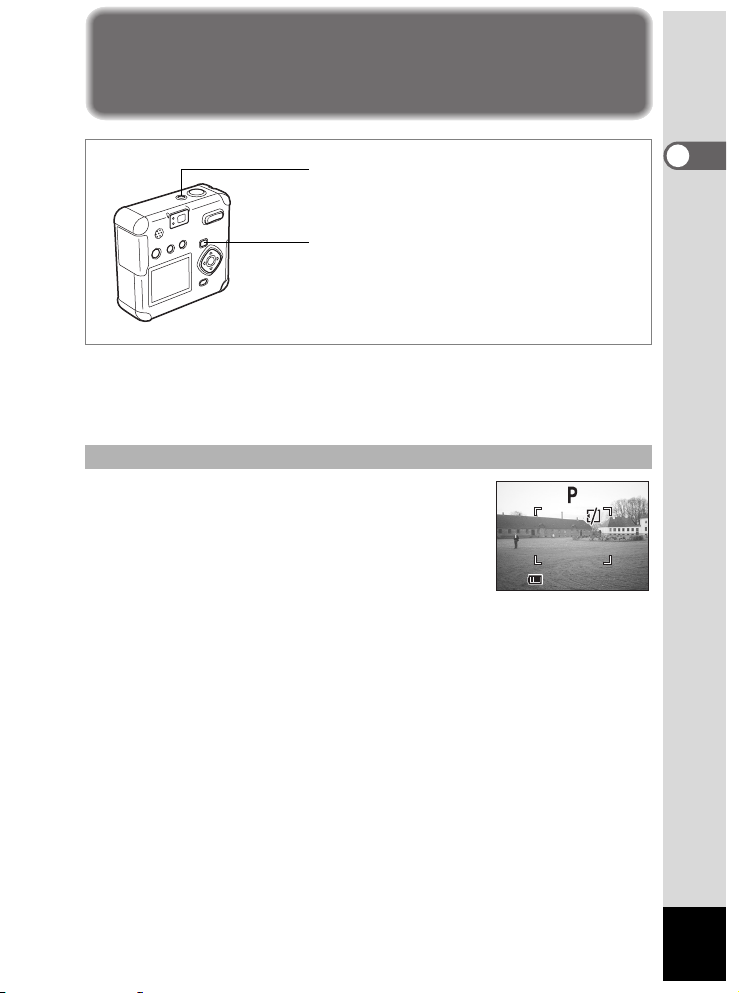
Ein- und Ausschalten der Kamera
11:2 0
10/ 10/ 2003
Hauptschalter
Wiedergabetaste
1 Drücken Sie den Hauptschalter.
Die Kamera schaltet sich ein.
Drücken Sie den Hauptschalter noch einmal, um die Kamera auszuschalten.
Kartenprüffunktion
Wenn die Kamera eingeschaltet wird, prüft sie
automatisch, ob eine Karte eingelegt ist. Befindet
sich keine SD Speicherkarte/MultiMediakarte in der
Kamera, erscheint ^ am LCD-Monitor.
Wenn der Schreibschutzschalter auf LOC steht,
erscheint ^ am LCD-Monitor, um anzuzeigen, dass
sich weder Bilder noch Ton aufzeichnen lassen.
10/10/2003
10/10/2003
11:20
11:20
1
Inbetriebnahme
0
19
Page 22
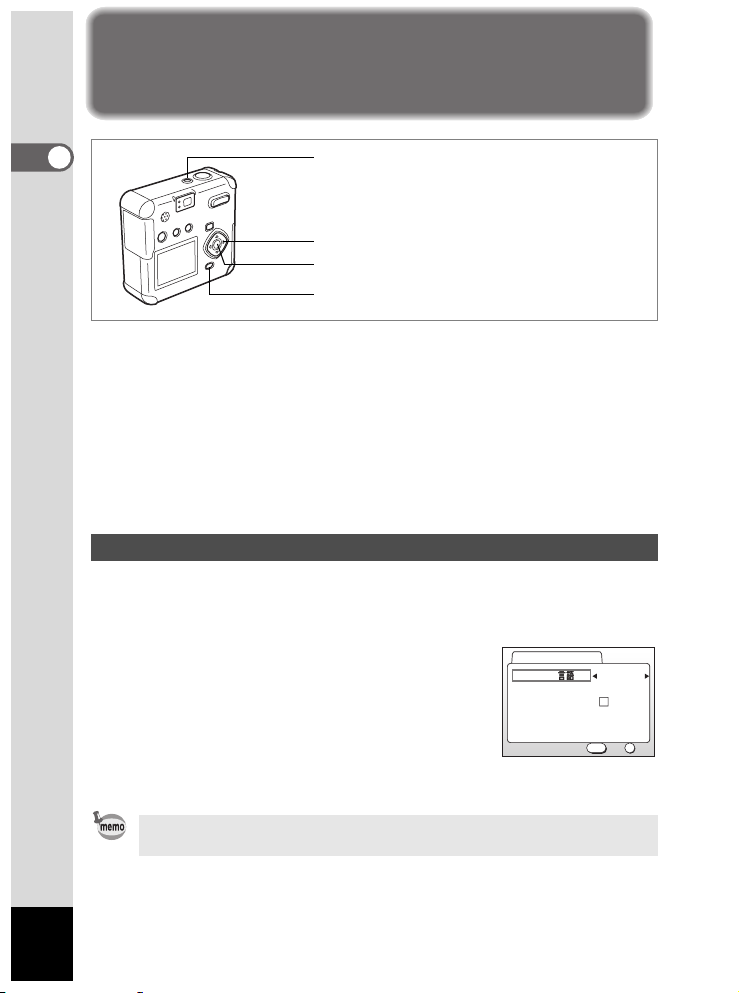
Grundeinstellungen
1
Hauptschalter
Inbetriebnahme
Vierwegeregler
OK-Taste
Menütaste
Wenn beim Einschalten der Kamera der Bildschirm für die Grundeinstellungen
erscheint, befolgen Sie die folgenden Schritte zur Einstellung der Sprache,
Heimatstadt, Sommerzeit (DST), Videoausgabeformat und aktuellem Datum und
Uhrzeit. Wenn Datum und Uhrzeit, die in der unteren rechten Ecke des LCDMonitors erscheinen, nicht mit den aktuellen Daten übereinstimmen, befolgen Sie
die Anweisungen zu “Ändern von Datumsansicht sowie Datum und Uhrzeit”
(S.92), um Datum und Uhrzeit richtig einzustellen.
Sind die obigen Grundeinstellungen erfolgt, erscheint der Bildschirm für die Grundeinstellungen nicht mehr an Ihrem LCD-Monitor.
Einstellung der Displaysprache
Sie können die Sprache, in der Menüs, Fehlermeldungen usw. angezeigt werden,
unter den folgenden Sprachen auswählen: Englisch, Französisch, Deutsch,
Spanisch, Italienisch, Russisch, Chinesisch und Japanisch.
1 Schalten Sie die Kamera ein.
2 Sie können die Sprache mit dem
Vierwegeregler (45) auswählen.
Die Standardeinstellung ist Englisch.
Initial Settings
Language/
Zone
Sommerzeit
Videonorm
3 Drücken Sie den Vierwegeregler (3).
Es erscheint der Bildschirm zur Einstellung
der Stadt.
Deutsch
BER
PAL
MENU
Ende
OK
OK
20
Sie können eine vorgenommene Einstellung wieder ändern.
Siehe “Änderung der Sprache” (S.94)
Page 23
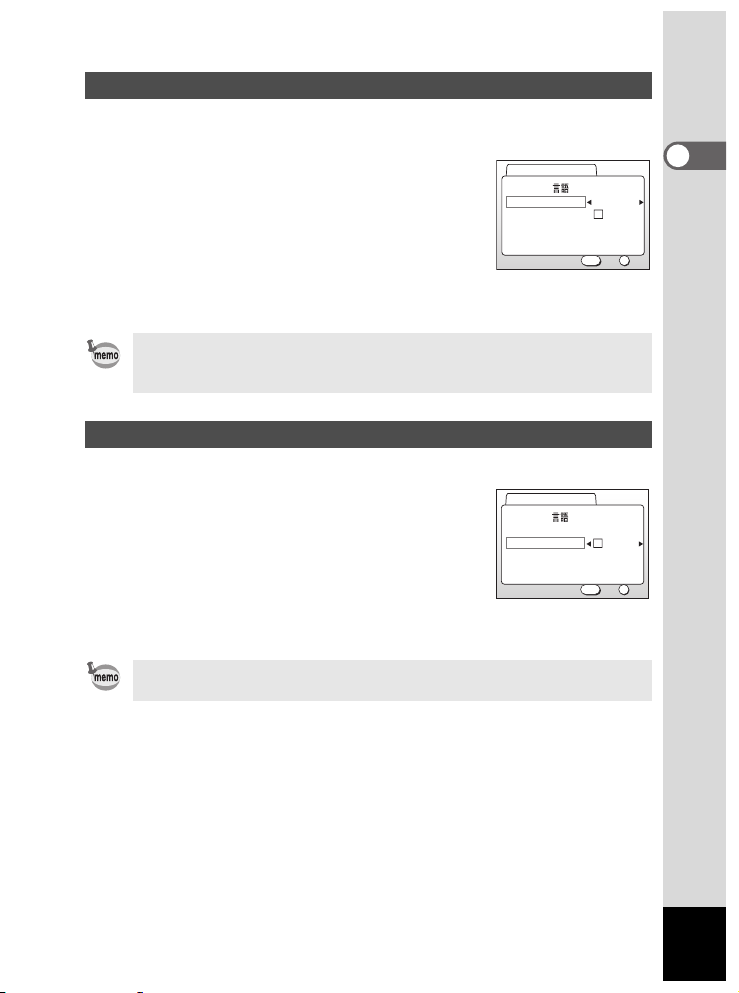
Einstellen der Heimatstadt
Sie können den Namen der Stadt (Heimatstadt), in der Sie die Kamera einsetzen
werden, auswählen.
1 Drücken Sie den Vierwegeregler (45),
um die gewünschte Stadt (Heimatstadt)
zu wählen.
2 Drücken Sie den Vierwegeregler (3).
Initial Settings
Language/
Zone
Sommerzeit
Videonorm
Deutsch
BER
PAL
MENU
Ende
OK
OK
Es erscheint der Bildschirm zur Einstellung des Sommerzeitmodus.
• Liste der Städte und entsprechende Codebezeichnungen siehe S.103.
• Sie können eine vorgenommene Einstellung wieder ändern.
Siehe “Einstellung der Weltzeit” (S.93).
Einstellen des Sommerzeitmodus
Sie können wählen, ob der Sommerzeitmodus angezeigt werden soll oder nicht.
1 Wählen Sie mit dem Vierwegeregler (45)
(O) (Ein) oder (P) (Aus).
Die Standardeinstellung ist P (Aus).
2 Drücken Sie den Vierwegeregler (3).
Es erscheint der Bildschirm zur Einstellung der nächsten Position.
Initial Settings
Language/
Zone
Sommerzeit
Videonorm
Deutsch
BER
PAL
MENU
Ende
OK
OK
1
Inbetriebnahme
Sie können eine vorgenommene Einstellung wieder ändern.
Siehe “Einstellung der Weltzeit” (S.93)
.
21
Page 24
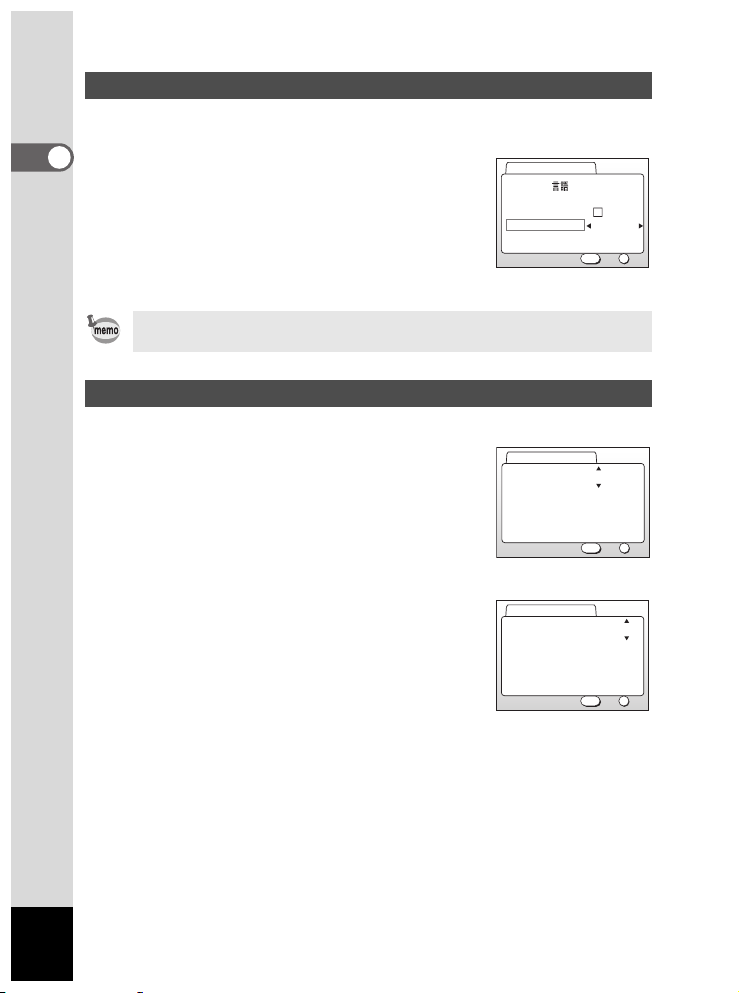
Einstellung der Videonorm.
Sie können für die Aufzeichnung oder Wiedergabe von Bildern mit Hilfe eines
Fernsehgerätes die Videonorm (NTSC oder PAL) wählen.
1
1 Die Videonorm lässt sich mit dem
Inbetriebnahme
Vierwegeregler (45) wählen.
Die Standardeinstellung ist NTSC.
2 Drücken Sie die OK-Taste.
Initial Settings
Language/
Zone
Sommerzeit
Videonorm
Es erscheint der Bildschirm zur Einstellung von
Datum und Uhrzeit.
Sie können eine vorgenommene Einstellung wieder ändern.
Siehe “Einstellung der Videonorm” (S.99).
Einstellen von Datum und Uhrzeit
Stellen Sie das aktuelle Datum und die aktuelle Uhrzeit sowie die Art der Anzeige ein.
1
Drücken Sie den Vierwegeregler (23)
um die Art der Datums- und Zeitanzeige
zu wählen.
Datumseinstell.
Datumsansicht MM/TT/JJ 24h
01 / 01 / 2003
00 : 00
Deutsch
BER
PAL
MENU
Ende
MENU
Ende
OK
OK
OK
OK
2 Drücken Sie den Vierwegeregler 5.
23 erscheinen über und unter "24h".
Datumsansicht MM/TT/JJ 24h
3 Drücken Sie den Vierwegeregler (23) um 24h (24-Std-
Anzeige) oder 12h (12-Std-Anzeige) zu wählen.
22
Datumseinstell.
01 / 01 / 2003
00 : 00
MENU
Ende
OK
OK
Page 25
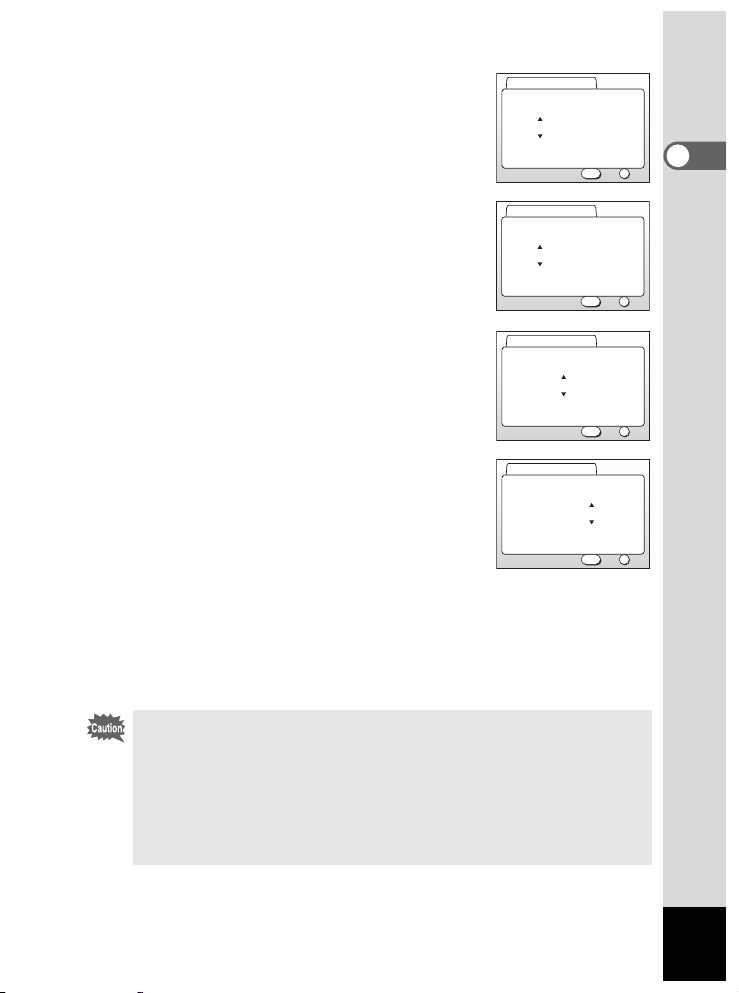
4 Drücken Sie den Vierwegeregler (5).
23 wird über und unter dem Monat angezeigt.
5 Drücken Sie den Vierwegeregler (23),
um den Monat zu ändern.
6 Drücken Sie den Vierwegeregler 5.
23
werden über und unter dem Datum angezeigt.
7 Stellen Sie mit dem Vierwegeregler (23)
das Datum ein und drücken Sie dann den
Regler (5) nochmals.
23
erscheinen über und unter dem Jahr.
Datumseinstell.
Datumsansicht MM/TT/JJ 24h
01 / 01 / 2003
Datumseinstell.
Datumsansicht MM/TT/JJ 24h
03 / 01 / 2003
00 : 00
Datumseinstell.
Datumsansicht MM/TT/JJ 24h
03 / 01 / 2003
Datumseinstell.
Datumsansicht MM/TT/JJ 24h
03 / 01 / 2003
8 Wiederholen Sie Schritt 7, um Jahr,
Stunde und Minuten einzustellen.
9 Drücken Sie die OK-Taste.
Die Kamera ist aufnahmebereit. Wenn Sie Datum und Uhrzeit mit Hilfe der
Menütaste einstellen, kehren Sie zur Menüanzeige zurück. Drücken Sie
die OK-Taste nochmals.
00 : 00
00 : 00
00 : 00
MENU
MENU
MENU
MENU
Ende
Ende
Ende
Ende
1
OK
OK
Inbetriebnahme
OK
OK
OK
OK
OK
OK
• Wenn Sie die Menütaste drücken, bevor Sie die Anfangseinstellungen
abgeschlossen haben, werden Ihre Einstellungen gelöscht. Sie können
jedoch Bilder aufnehmen. In diesem Fall erscheint der Bildschirm für die
Anfangseinstellungen nochmals, wenn Sie die Kamera das nächste Mal
einschalten.
• Ihre Einstellungen lassen sich später von der Menüanzeige aus ändern.
Zugriff auf das Menü siehe “Ändern von Datumsansicht sowie Datum und
Uhrzeit” (S.92)
.
23
Page 26
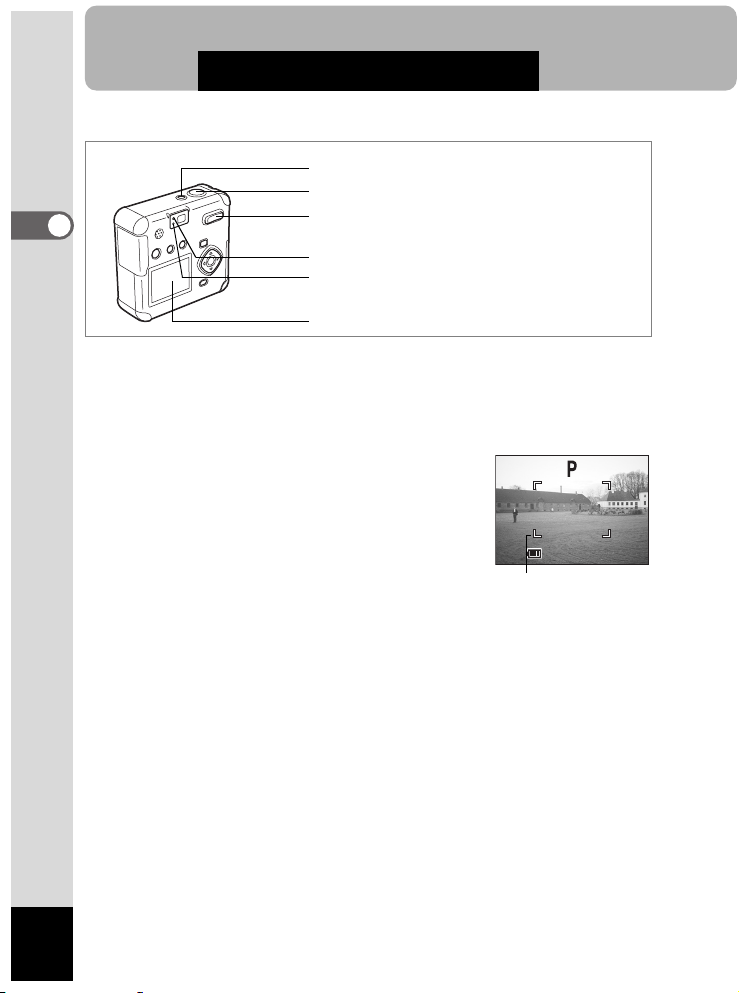
Schneller Einstieg
11:2 0
10/ 10/ 2003
Aufnehmen von Fotos
Hauptschalter
Auslöser
2
Schneller Einstieg
Zoom/f/y-Taste
AF-Statuslampe (grün)
Blitzstatuslampe (rot)
LCD-Monitor
Dies ist die einfachste Methode, Standbilder aufzunehmen. Der Blitz schaltet sich
je nach Lichtverhältnissen durch die Standardeinstellung automatisch zu.
1 Drücken Sie den Hauptschalter.
Die Kamera schaltet sich ein.
2 Prüfen Sie Motiv und Aufnahme-
informationen am LCD-Monitor.
Der Autofokusrahmen in der Mitte des LCDMonitors zeigt den Bereich der automatischen
Scharfstellung an. Drücken Sie die Zoomtaste,
um die Größe des Motiv zu verändern.
x : Das Motiv wird größer.
w : Das Motiv wird kleiner.
Sie können die Größe des Motivs im Sucher kontrollieren.
Autofokusrahmen
3 Drücken Sie nun den Auslöser ganz herunter.
Das Bild erscheint für 1,5 Sekunden im LCD-Monitor (Bildansicht) und wird
auf der SD Speicherkarte/MultiMediakarte gespeichert. (Die grüne und die
rote L ampe neben dem Sucher b linken abwechselnd , während da s Bild auf
der SD-Speicherkarte/MultiMediakarte gespeichert wird.)
100
10/10/2003
10/10/2003
11:20
11:20
24
Page 27
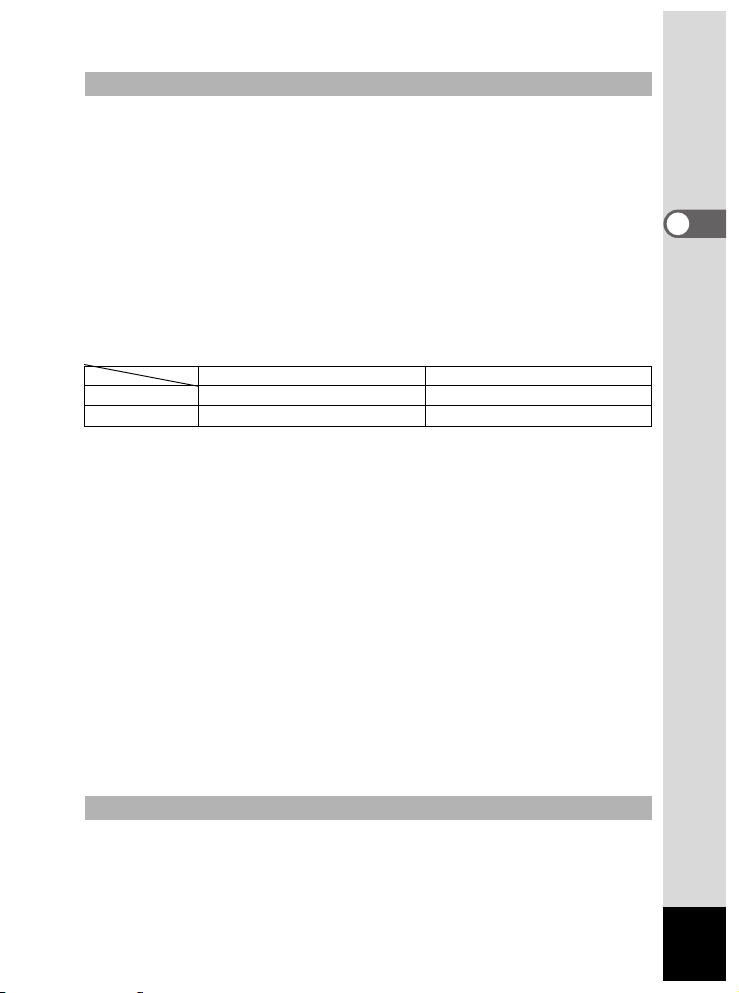
Wenn Sie den Auslöser halb herunterdrücken
Der Auslöser arbeitet in zwei Schritten.
• Halb gedrückt
Drücken Sie die Auslöser leicht (halb) herunter, um Bildschärfe, Belichtung und
Weißabgleich vorübergehend zu speichern.
Die Verschlusszeit und die Blendeneinstellung erscheinen nur, wenn Sie den Auslöser
leicht (halb) herunterdrücken.
Sie erhalten folgende Informationen durch den LCD-Monitor, die AF-Statuslampe und
die Blitzlampe.
1. Autofokusrahmen
Der Autofokusrahmen leuchtet grün, wenn das Motiv scharfgestellt ist. Er erscheint
nicht, wenn das Motiv nicht scharfgestellt ist.
2. Autofokus-Statuslampe und Blitzstatuslampe
AF-Statuslampe (grün) Blitzstatuslampe (rot)
Leuchtet Das Motiv ist scharfgestellt. Blitz ist bereit.
Blinkt Das Motiv ist unscharf. Blitz wird geladen.
Sie können nicht fotografieren, während der Blitz geladen wird.
• Ganz herunter drücken
Drücken Sie den Auslöser ganz herunter, um eine Aufnahme zu machen.
• Schlechte Fokussierbedingungen
Die Kamera stellt eventuell nicht scharf, wenn eine der folgenden Bedingungen für das
Motiv zutrifft. Speichern Sie die Schärfe an einem Gegenstand, der sich genauso weit
entfernt befindet wie das Motiv (drücken Sie den Auslöser halb herunter) und drücken
Sie den Auslöser ganz herunter, wenn Sie den Bildausschnitt festgelegt haben.
• Kontrastarme Motive wie z.b. blauer Himmel oder eine weiße Wand.
• Dunkle Stellen oder Gegenstände und Bedingungen, die die Reflexion des Lichtes
verhindern.
• Horizontale Linien oder feine Muster.
• Motive in schneller Bewegung.
• Wenn sich im selben Bild ein Objekt im Vordergrund und ein Objekt im Hintergrund
befindet.
• Stark reflektiertes Licht oder starkes Gegenlicht (heller Hintergrund).
2
Schneller Einstieg
Bildansicht
Die Bildansicht zeigt das Bild 1,5 Sekunden lang. Durch Drücken der Taste i
während der Bildansicht rufen Sie das Menü Löschen auf. Wählen Sie [Löschen]
und drücken Sie die OK-Taste, um das Bild zu löschen.
25
Page 28
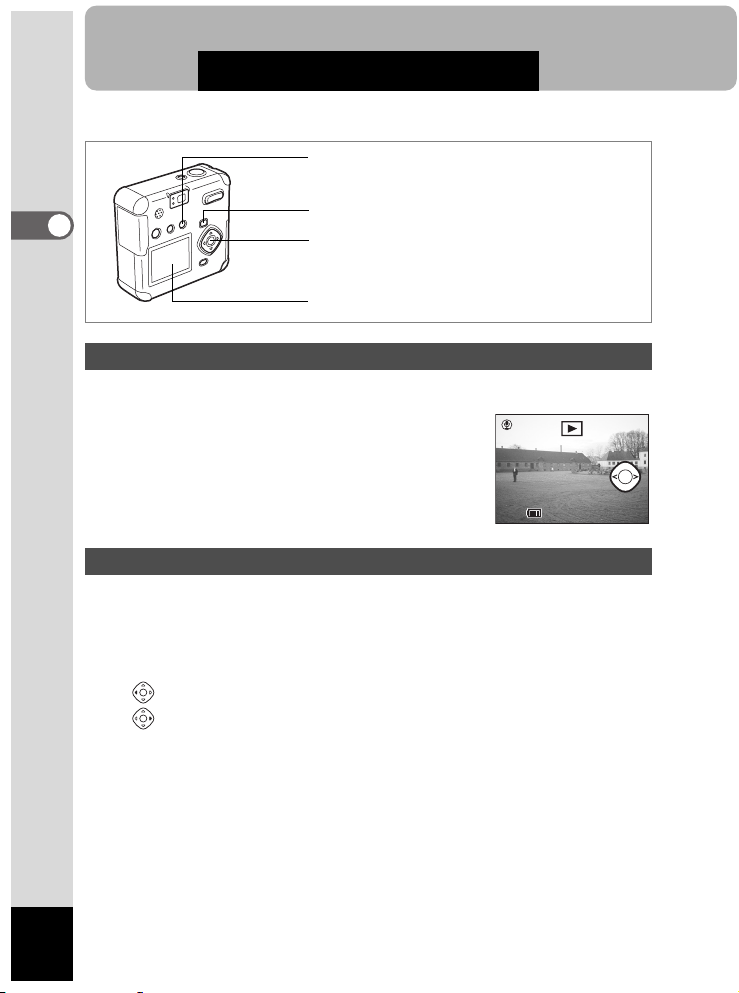
Schneller Einstieg
11:2 0
10/ 10/ 2003
Wiedergabe von Standfotos
Löschtaste
2
Schneller Einstieg
Wiedergabetaste
OK-Taste
LCD-Monitor
Wiedergabe von Bildern
Zur Wiedergabe von Standfotos:
1 Drücken Sie nach einer Aufnahme
die Wiedergabetaste.
Das aufgenommene Bild erscheint auf dem
LCD-Monitor.
Wiedergabe von vorherigen oder folgenden Bildern
Standbilder können einzeln nacheinander wiedergegeben werden.
1 Drücken Sie nach einer Aufnahme die Wiedergabetaste.
Das aufgenommene Bild erscheint auf dem LCD-Monitor.
2 Drücken Sie den Vierwegeregler (45).
Zeigt die vorherige Aufnahme.
Zeigt die nächste Aufnahme.
100-0001Start
10/10/2003
10/10/2003
11:20
11:20
26
Page 29
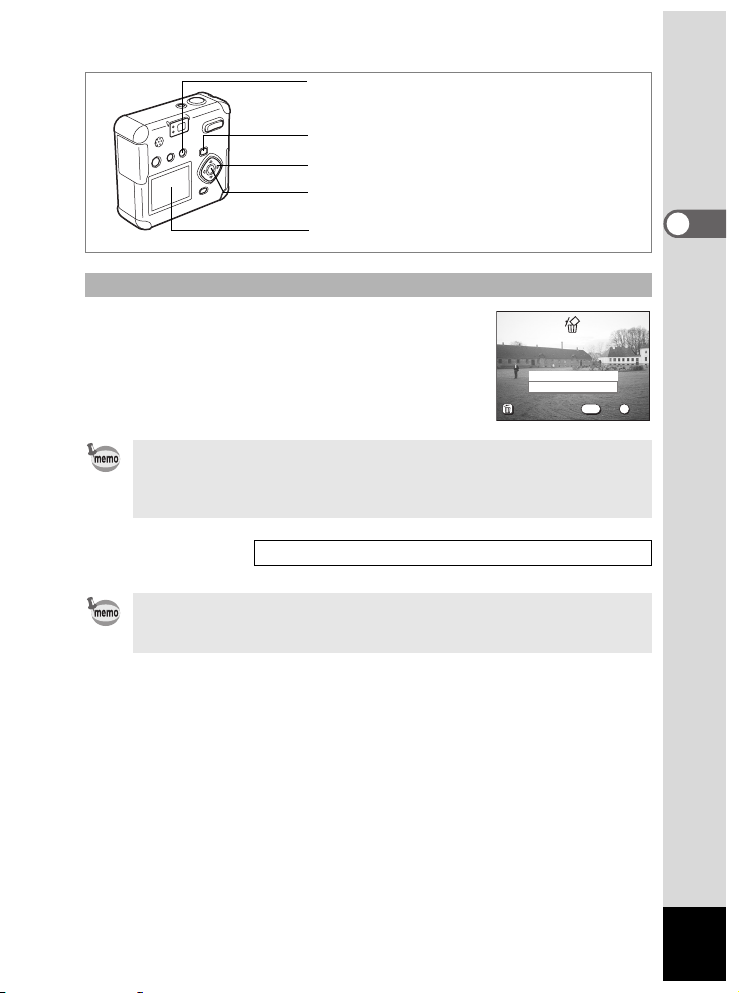
i-Taste
Alle Bilder/Ton
Ende
Wiedergabetaste
Vierwegeregler
OK-Taste
LCD-Monitor
Löschen eines angezeigten Bildes
Drücken Sie, während das Bild angezeigt ist, die Taste
i, um die Anzeige Löschen aufzurufen. Drücken Sie
den Vierwegeregler (2), um Löschen zu wählen und
drücken Sie OK. Das Bild ist gelöscht.
Drücken Sie den Auslöser halb oder ganz herunter,
um die Kamera für das nächste Bild vorzubereiten.
• Wenn Sie zum Wiedergabebildschirm zurückschalten, wird das Bild mit
der höchsten Dateinummer zuerst angezeigt.
• Sie können das am LCD-Monitor dargestellte Bild durch Drücken der
Zoom/f/y-Taste vergrößern.
Zoom-Wiedergabe 1S.70
• Bei Videosequenzen wird das erste Bild dargestellt.
• Wenn keine Bilder gespeichert sind, erscheint die Meldung
“Kein Bild und Ton im Speicher”.
Abbrechen
Alle Bilder/Ton
Alle Bilder/Ton
Löschen
MENU
100-0001
OK
OKOKOK
Ende
Ende
2
Schneller Einstieg
27
Page 30
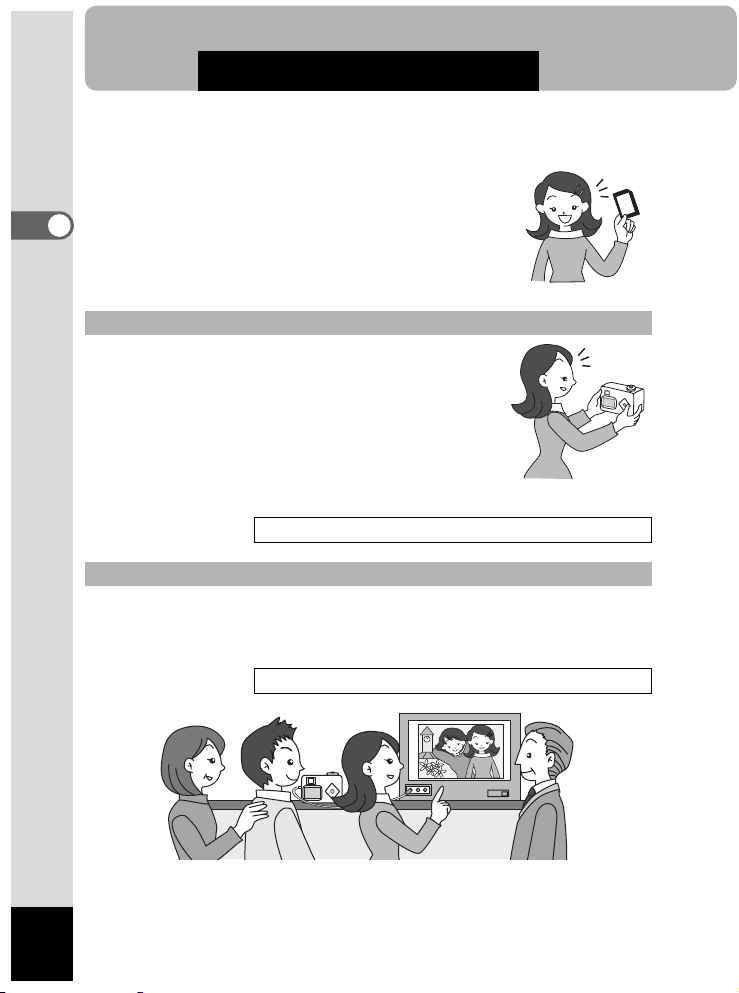
Schneller Einstieg
Die Verwendung einer
SD Speicherkarte/MultiMediakarte
Bilder, die mit der Kamera aufgenommen wurden, werden
auf der SD-Speicherkarte/MultiMediakarte aufgezeichnet.
Sie können die Kamera verwenden, um die auf der Karte
2
aufgezeichneten Bilder zu betrachen, auf Ihren PC zu
Schneller Einstieg
übertragen und ausdrucken.
Betrachten der Bilder an der Kamera
Ein Vorteil der Digitalkamera ist, dass Sie ein Bild sofort,
nachdem Sie es aufgenommen haben, überprüfen
können. Sie können Bildgestaltung und Helligkeit prüfen
und die Aufnahme nochmals machen, wenn Sie nicht
zufrieden sind.
Wiedergabe von Fotos 1S.70
Betrachten der Bilder an einem Fernsehgerät
Die Wiedergabe der Bilder an einem Fernsehgerät ist praktisch, wenn Sie Ihre
Bilder Ihren Freunden zeigen möchten. Um die Bilder am Fernsehgerät betrachten
zu können, schließen Sie die Kamera mit Hilfe des AV-Kabels am Fernsehgerät an.
28
Betrachten der Bilder an einem Fernsehgerät 1S.81
Page 31

Betrachten der Bilder am PC
Sie können die aufgezeichneten Bilder am PC betrachten und bearbeiten, indem
Sie die Kamera einfach mit dem USB-Kabel an den PC anschließen und die
Bilder herunterladen (wenn Sie mit Windows 98 arbeiten, müssen Sie den USBTreiber installieren). Sie können auch die SD Speicherkarte/MultiMediakarte aus
der Kamera nehmen und die Daten mit einem Kartenleser übertragen. Mit einem
Laptop-Computer können Sie die SD Speicherkarte/MultiMediakarte in einen
Kartenadapter stecken und in Ihren Kartenschlitz einführen, um die Daten zu
übertragen. (Wenn Sie ein anderes Gerät zur Übertragung Ihrer Bilder von der
SD Speicherkarte/MultiMediakarte verwenden, lesen Sie bitte das Handbuch für
dieses Gerät).
1Siehe [Handbuch für PC Anschluss]
Ausdrucken der Bilder bei einem Fotohändler
Das Ausdrucken der auf der SD Speicherkarte/MultiMediakarte gespeicherten
Bilder kann wie bei konventionellen Fotos erfolgen, indem Sie die Karte zu Ihrem
Fotohändler bringen.
Die DPOF-Einstellungen (Digital Print Order Format) ermöglichen Ihnen, zu
bestimmen wieviel Exemplare gedruckt werden und ob ein Datum eingedruckt
werden soll oder nicht. Nehmen Sie diese Einstellungen vor, bevor Sie die Karte
zu einem Fotohändler bringen, der DPOF-Ausdrucke anfertigt.
Einstellung für den Bilderdruck (DPOF) 1S.82
2
Schneller Einstieg
29
Page 32

Bedienung der Kamera
Verwenden der Bedienelemente
1
2
3
4
5
3
Bedienung der Kamera
6, 7, 8
9
10
Aufnahmemodus
1 O-Taste
Schaltet in den Sprachaufzeichnungsmodus. (1S.61)
2 b-Taste
Ändert den Blitzmodus. (1S.39)
3 )-Taste
Ändert den Aufnahmemodus wie folgt (1 S.37)
Makromodus (1S.37), Unendlich-Landschaftsmodus (1S.37)
Manuelle Fokussierung (1S.37)
4 Zoomtaste
Ändert die Größe des Motivs am LCD-Monitor oder im Sucher. (1S.59)
5 Wiedergabetaste
Schaltet in den Wiedergabemodus. (1S.36)
6 Vierwegeregler (45)
Ändert die Belichtungskorrektur. (1S.62)
7 Vierwegeregler (2)
Wählt den Serienbetrieb oder den Selbstauslösermodus. (1S.55, 58)
8 Vierwegeregler (3)
Zeigt das virtuelle Betriebsarten-Einstellrad an und ändert den Aufnahmemodus. (1S.36)
9 OK-Taste
Wählt einen Menüpunkt.
10 Menütaste
Zeigt das Menü [Aufn.Modus] an. (1S.32)
30
Page 33

1
2
3
4
5
6, 7
8
9
Wiedergabemodus
1 O -Taste
Eine Sprachaufzeichnung wird dem Bild hinzugefügt. (1S.74)
Die Sprachaufzeichnung lässt sich als Sprachmeldung einstellen. (1S.75)
2 Z-Taste
Schützt das Bild vor dem Löschen. (1S.80)
3 i-Taste
Löscht das Bild. (1S.77)
4 Zoom/f/y-Taste
Drücken Sie f im normalen Wiedergabemodus um neun Bilder
gleichzeitig anzuzeigen. (1S.71)
Drücken Sie y im normalen Wiedergabemodus, um die Größe des auf
dem LCD-Monitor dargestellten Zoombildes zu ändern. (1S.70)
5 Wiedergabe Q-Taste
Schaltet in den Aufnahmemodus.
6 Vierwegeregler (45)
Wiedergabe des vorherigen oder nächsten Bildes. (1S.26)
7 Vierwegeregler (2)
Dient zur DPOF Einstellung (1S.82)
8 OK-Taste
Speichert die im Menü gewählte Funktion. (1S.32)
Wenn Sie die OK-Taste im Zoomdisplay oder Neunbilddisplay drücken,
kehrt der normale Wiedergabemodus zurück. (1S.70-71)
9 Menütaste
Zeigt das Wiedergabemenü an. (1S.32)
3
Bedienung der Kamera
31
Page 34

Einstellen des Menüs
Drücken Sie die Menütaste, um die Menüs am LCD-Monitor aufzurufen.
Mit diesen Menüs können Sie Funktionen einstellen, Einstellungen speichern
und die Kameraeinstellungen ändern.
Wie Sie die Menüs einstellen
Während des Menübetriebs wird eine Tastenbedienungshilfe am LCD-Monitor
angezeigt.
3
1 Drücken Sie die Menütaste.
Bedienung der Kamera
Der Menübildschirm erscheint. Die aktuelle Wahl ist in einem Rahmen
dargestellt.
2 Drücken Sie den Vierwegeregler (45).
Benutzen Sie den Vierwegeregler (45) um den Menübildschirm zu wählen.
3 Drücken Sie den Vierwegeregler (23), um einen Menüpunkt
zu wählen.
Drücken Sie den Vierwegeregler (23) um den Wählrahmen aufwärts oder
abwärts zu bewegen.
4 Drücken Sie den Vierwegeregler (45), um die Einstellung
zu ändern.
Drücken Sie den Vierwegeregler (5) um zu einem
Auswahlbildschirm zu schalten, falls vorhanden.
Wenn Sie fertig sind, drücken Sie auf die OK-Taste, um zum Menü
zurückzukehren.
5 Drücken Sie die OK-Taste.
Damit speichern Sie die Einstellungen und kehren zum Aufnahmemodus
oder Wiedergabemodus zurück.
32
• Wenn Sie vor dem Drücken der OK-Taste irgendwelche andere Tasten
drücken und den Menübildschirm verlassen, werden Änderungen der
Einstellungen nicht gespeichert.
• Selbst wenn Sie die OK-Taste gedrückt haben und die Menüanzeige
schließen, werden Ihre Einstellungen nicht gespeichert, wenn Sie die
Kamera unvorschriftsmäßig ausschalten (z.B. die Batterien entfernen,
während die Kamera eingeschaltet ist).
Page 35

Beispiel für Menübetrieb (Drücken der Menütaste im Aufnahmemodus)
Menütaste
1
Menü [A Aufn. Modus]
Aufn.Modus
Auflösung
Qualitätsstufe
Weißabgleich
Autofokusfeld
Belicht.Autom.
1/3
MENU
2048
AWB
Spot
Ende
1536
OK
OK
Menü [Q Wiedergabe]
Wiedergabe
Tonwiedergabe
Digitalfilter
Größe ändern
Zuschneiden
Alarm
1/2
MENU
Aus
Ende
OK
OK
Menü [B Einstellungen]
Formatieren
Ton
Datumseinstell.
Weltzeit
Language/
1/3
Einstellungen
01/01/2003
An
English
MENU
Ende
2
Aufn.Modus
Qualitätsstufe
Weißabgleich
Autofokusfeld
Belicht.Autom.
1/3
3
Aufn.Modus
Auflösung
Qualitätsstufe
Weißabgleich
Autofokusfeld
Belicht.Autom.
1/3
MENU
MENU
2048 1536Auflösung
AWB
Spot
Ende
2048
AWB
Spot
Ende
OK
1536
OK
OK
OK
4
Auswahlbildschirm
Weißabgleich
AWB
MENU
Ende
OK
OK
3
OK
OK
3
Bedienung der Kamera
Aufn.Modus
Auflösung
Qualitätsstufe
Weißabgleich
Autofokusfeld
Belicht.Autom.
1/3
MENU
2048
AWB
Spot
Ende
1536
OK
OK
Aufn.Modus
Auflösung
Qualitätsstufe
Weißabgleich
Autofokusfeld
Belicht.Autom.
1/3
MENU
2048
AWB
Spot
Ende
1536
OK
OK
3
Nächster Menübildschirm
• Wenn Sie den Auslöser halb herunterdrücken und die Kamera in den
Aufnahmemodus schalten, werden etwaige Änderungen der Einstellungen
nicht gespeichert.
• Wenn Sie das Menü vom Aufnahmemodus aus aufrufen, erscheint das
Menü [A Aufn.Modus], wenn Sie das Menü von Wiedergabemodus aus
aufrufen, erscheint das Menü [Q Wiedergabe].
33
Page 36

Menüliste
Menü [A Aufn. Modus]
Menüpunkt Beschreibung Bemerkung
Auflösung Wählt die Höhe der Auflösung. S.40
Qualitätsstufe Wählt die Bildkomprimierungsrate. S.41
Weißabgleich Anpassung der Farbbalance an die Lichtverhältnisse. S.42
Autofokusfeld Ändert den Bereich für den Autofokus. S.44
Belicht.Autom. Stellt die Messmethode zur Ermittlung der Belichtung ein. S.45
Empfindlichkeit Stellt die Empfindlichkeit ein. S.46
Digitalzoom Macht Aufnahmen mit digitalem Zoom. S.60
3
Intervallaufnahme Macht Aufnahmen in bestimmten Zeitabständen. S.56
Bedienung der Kamera
Videosequenz
Speicher
Schärfe Stellt die Schärfe ein. S.47
Farbsättigung Stellt die Farbsättigung ein. S.48
Kontrast Stellt den Kontrast ein. S.49
Menü [QWiedergabe]
Menüpunkt Beschreibung Bemerkung
Wiedergabe-
nachricht
Digitalfilter Stellt den Digitalfilter ein. S.88
Größe verändern Verändert die Bildgröße. S.85
Zuschneiden Schneidet Bilder. S.87
Weckfunktion Stellt die Weckfunktion auf eine bestimmte Zeit ein. S.100
Diashow Aufgezeichnete Bilder werden nacheinander angezeigt. S.72
Wählt die Auflösung für Videosequenz, Farbmodus
und Videovorlauf.
Speichert die Aufnahmemodus-Einstellungen
beim Ausschalten der Kamera.
Zeichnet eine Sprachmeldung auf. S.75
S.63
S.68
34
Page 37

Menü [B Einstellungen]
Menüpunkt Beschreibung Bemerkung
Formatieren Formatiert die SD Speicherkarte/MultiMediakarte. S.90
Ton
Datumseinstellung Stellt Datum und Uhrzeit ein. S.92
Weltzeit Stellt die Weltzeit ein. S.93
Language/
Display Einstellung der Anzeigedaten. S.95
Startbildschirm Stellt den Startbildschirm und die Hintergrundfarbe ein. S.97
Videonorm Stellt die Videonorm ein. S.99
Schnelles Löschen
Schnelles Zoomen
Autom. Selbstabschaltung
Zurücksetzen Stellt die Einstellungen auf die Standardeinstellungen zurück. S.99
Stellt die Lautstärke und die Art der Töne für Tastenbetrieb,
Einschaltton, Auslöser und Selbstauslöser ein.
Schaltet auf eine andere Sprache für die Anzeige von Menüs
und Meldungen.
Wenn diese Option aktiviert wird, erscheint die Anzeige
Löschen, in der entweder [Löschen] oder [Alle Bilder]
gewählt ist.
Wiedergabe von Bildern mit der maximalen Zoomgröße, bei
nur einmaligem Drücken der Zoomtaste.
Schaltet den Strom automatisch ab. S.99
S.91
S.94
S.77
S.70
3
Bedienung der Kamera
35
Page 38

Fotografieren
Einstellung der Aufnahmefunktionen
Wechsel der Betriebsart
Der Aufnahmemodus dient zum Fotografieren, der Wiedergabemodus zur
Wiedergabe oder zum Löschen von Bildern und Ton.
Hin- und Herschalten zwischen Aufnahmemodus
und Wiedergabemodus
• Um vom Aufnahmemodus in den Wiedergabemodus zu schalten, drücken Sie
Wiedergabetaste.
• Um vom Wiedergabemodus in den Aufnahmemodus zu schalten, drücken Sie
die Wiedergabetaste oder halb auf den Auslöser.
4
Wählen des Aufnahmemodus
Fotografieren
Rufen Sie das virtuelle Betriebsarten-Einstellrad auf, um den Aufnahmemodus zu
wählen. Es stehen 12 Aufnahmemodi zu Verfügung.
Programmautomatik
e
H
/
&
J
L
I
K
.
Manuelle Motivprogrammwahl
:
C
F
Landschaft Erleichtert Landschaftsaufnahmen.
Nachtaufnahmen-
programm
Nachtporträt Erleichtert Porträtaufnahmen im Dunklen.
Porträt Erleichtert Porträtaufnahmen.
Surf und Schnee
Blume Erleichtert Aufnahmen von Blumen.
Sonnenuntergang
Feuerwerk Erleichtert Feuerwerksaufnahmen.
Schnappschuss-
programm
Videomodus Sie können Videosequenzen aufnehmen.
Panorama-Hilfemodus
Die Kamera stellt Verschlusszeit und Blende
automatisch ein.
Ermöglicht Ihnen die Aufnahme dunkler Szenen
z.B. Nachtaufnahmen.
Erleichtert Aufnahmen gegen einen strahlenden
Hintergrund wie z.B. an Stränden oder im Schnee.
Wunderbare Ergebnisse bei Aufnahmen von
Sonnenuntergängen oder Sonnenaufgängen.
Erleichtert Schnappschüsse.
Sie können Panoramafotos einstellen und
aufnehmen.
1 Drücken Sie den Vierwegeregler (3)
im Aufnahmemodus.
Das virtuelle Betriebsarten-Einstellrad erscheint.
SNAP
S.50
36
OK
OK
Page 39

2 Drücken Sie den Vierwegeregler (45) um Ihren gewünschten
Anzeigemodus zu wählen.
Das gewählte Symbol wird in einem Rahmen dargestellt.
3 Drücken Sie die OK-Taste.
Das Symbol des gewählten Aufnahmemodus erscheint und die Kamera ist
aufnahmebereit.
Wenn der Fokussiermodus auf manuell eingestellt ist, wird der Vierwegeregler (23) zur manuellen Fokussiertaste und das virtuelle BetriebsartenEinstellrad lässt sich nicht anzeigen. Drücken Sie ), um den Autofokus
oder einen anderen Modus zu wählen, verwenden Sie dann den Vierwegeregler (3), um den Modus zu ändern.
)-Taste
Ändern der Schärfeeinstellungen
Fokussiermodus
(Kein
Symbol)
Autofokus
q Makromodus
Unendlich-
s
Landschaftseinstellung
z Manuelle Fokussierung Stellen Sie die Schärfe manuell ein.
Die Kamera stellt auf Objekte im Autofokusfeld scharf,
wenn Sie halb auf den Auslöser drücken. Verwenden Sie
diesen Modus, wenn die Entfernung zum Motiv mehr als
30 cm beträgt.
Verwenden Sie diesen Modus, wenn die E ntfernun g zum
Motiv ca. 1 cm~50 cm (Weitwinkel) bzw. 20 cm~50 cm
(Tele) beträgt. Die Kamera stellt auf Objekte im Autofokusfeld scharf, wenn Sie halb auf den Auslöser drücken.
Für Aufnahmen von entfernt gelegenen Motiven.
1 Durch Drücken von ) im Aufnahmemodus ändern
Sie den Fokussiermodus. Die aktuelle Einstellung wird
am LCD-Monitor angezeigt.
Die Kamera ist im eingestellten Fokussiermodus aufnahmebereit.
4
Fotografieren
37
Page 40

• Der Fokussiermodus ist standardmäßig auf Autofokus eingestellt.
• Im Videosequenzmodus (1S.63) ist nur der Fixfokus verfügbar.
• Wenn Sie den Blitz im Makromodus verwenden, kann das Bild überbelichtet werden oder die untere rechte Bildecke abgedunkelt sein.
Wenn Sie in der Makroeinstellung durch den Sucher sehen und ein Bild
aufnehmen, wird das fertige Bild von dem Ausschnitt, der im Sucher zu
sehen war, abweichen. Prüfen Sie den Bildausschnitt am LCD-Monitor.
Manuelle Schärfeeinstellung
Drücken Sie den Vierwegeregler (23) in der z Einstellung, um den mittleren
Teil der Anzeige auf die volle Größe des LCD-Monitors zu vergrößern.
Stellen Sie die Schärfe mit dem Vierwegeregler ein, während Sie das Bild am
4
Monitor betrachten.
Fotografieren
Für weite Entfernung
Für kurze Entfernung
Ist die Schärfe einmal eingestellt, drücken Sie irgendeine andere Taste als den
Vierwegeregler (23), oder nehmen Sie Ihren Finger 2 Sekunden lang vom Vierwegeregler weg. Die Kamera schaltet auf die Standard-Aufnahmemodusanzeige.
• Drücken Sie bei der Schärfeeinstellung den Vierwegeregler (23),
um schnell scharfzustellen.
• Eine vergrößerte Darstellung ist nahe der maximalen Vergrößerung
im Digitalzoom nicht verfügbar.
38
Speichern des Fokussiermodus 1
S.68
Page 41

b-Taste
Auswahl des Blitzmodus
(Kein
a
b
c
d
Auto
Blitz AUS
Blitz EIN
Automatikblitz +
Vorblitz
Blitz Ein + Vorblitz
Symbol)
• Der Blitz ist immer ausgeschaltet, wenn der Aufnahmemodus auf C,
Serienaufnahmen, Unendlich/Landschaft oder Feuerwerk eingestellt ist.
• Wenn Sie den Blitz verwenden, zündet er immer einmal vor der Aufnahme,
um bei der Belichtungsmessung zu helfen.
• In den Betriebsarten Automatik + Vorblitz oder Blitz Ein + Vorblitz zündet
der Blitz einmal vor der Aufnahme, um die Pupillen des Motivs zu
verkleinern, bevor der eigentliche Blitz ausgelöst wird.
• Die Verschlusszeit wird länger, wenn der Blitz ausgeschaltet ist oder bei
schwachen Lichtverhältnissen wie z.B. Nachtaufnahmen. Verwenden Sie
ein Stativ, um Kamerabewegungen zu vermeiden.
Der Blitz wird je nach Lichtverhältnissen automatisch
ausgelöst.
Der Blitz wird ungeachtet der Lichtverhältnisse nie
ausgelöst.
Der Blitz wird ungeachtet der Lichtverhältnisse immer
ausgelöst.
Reduziert den “Rote-Augen-Effekt”, der dadurch entsteht,
dass das Blitzlicht von den Augen der fotografierten Person
reflektiert wird. Der Blitz wird automatisch ausgelöst.
Reduziert den “Rote-Augen-Effekt”, der dadurch entsteht,
dass das Blitzlicht von den Augen der fotografierten Person
reflektiert wird.
Der Blitz wird ungeachtet der Lichtverhältnisse ausgelöst.
1 Drücken Sie die b-Taste im Aufnahmemodus.
Dies schaltet den Blitzmodus um, und das aktuelle Symbol erscheint auf
dem LCD-Monitor.
Die Kamera ist mit der gewählten Blitzeinstellung aufnahmebereit.
Status der Blitzstatuslampe 1
Speichern des Blitzmodus 1S.68
S.25
4
Fotografieren
39
Page 42

Aufn.Modus
Auflösung
Qualitätsstufe
Vierwegeregler
OK-Taste
Menütaste
Weißabgleich
Autofokusfeld
Belicht.Autom.
1/3
MENU
e F
Auswahl der Auflösung
Wählen Sie die Höhe der Auflösung aus 2048x1536, 1600x1200, 1024x768 und
4
640x480.
Fotografieren
Je höher die Auflösung, umso größer ist die Bild- und Dateigröße.
Die Bilddateigröße hängt auch von der Einstellung der Qualitätsstufe ab.
2048×1536 Geeignet für den Ausdruck auf A4 Papier.
1600×1200 Geeignet für den Ausdruck auf A5 Papier.
1024×7680 Geeignet für Ausdrucke im Postkartenformat
640×480 Geeignet zum Anhang an Emails oder für die Erstellung von Webseiten.
1 Drücken Sie die Menütaste im Aufnahmemodus.
Das Menü [A Aufn. Modus] erscheint.
2 Wählen Sie [Auflösung] im Menü [
3 Drücken Sie den Vierwegeregler (45),
um die Auflösung zu ändern.
4 Drücken Sie die OK-Taste.
Die Kamera ist aufnahmebereit.
Aufn.Modus].
A
Aufn.Modus
Qualitätsstufe
Weißabgleich
Autofokusfeld
Belicht.Autom.
1/3
2048
AWB
Spot
Ende
MENU
1536
2048 1536Auflösung
AWB
Spot
Ende
OK
OK
OK
OK
40
• Wählen Sie im Videosequenzmodus zwischen 320 x 240 und 160 x 120.
S.65
1
• Die Wahl einer höheren Auflösung führt zu einem schärferen Bild beim
Ausdruck.
Page 43

Aufn.Modus
Auflösung
Qualitätsstufe
Vierwegeregler
OK-Taste
Menütaste
Weißabgleich
Autofokusfeld
Belicht.Autom.
1/3
MENU
e F
Auswahl der Qualitätsstufe
Wählen Sie die Bildkomprimierungsrate.
Je mehr E umso besser ist die Qualität und umso größer ist die Datei.
Die Bilddateigröße ist auch von der Einstellung der Auflösung abhängig.
C
D
E
Optimal
Besser
Gut
Niedrigste Komprimierungsrate, geeignet für den Ausdruck großer
Bilder auf A4-Papier.
Standardkomprimierungsrate, geeignet für die Betrachtung von
Fotos in Standardgröße oder auf einem Computerbildschirm.
Höchste Komprimierungsrate. Geeignet zum Anhang an Emails
oder für die Erstellung von Webseiten.
1 Drücken Sie die Menütaste im Aufnahmemodus.
Das Menü [A Aufn. Modus] erscheint.
2 Wählen Sie [Qualitätsstufe] im Menü [
3 Drücken Sie den Vierwegeregler (45),
um die Qualitätsstufe zu ändern.
4 Drücken Sie die OK-Taste.
Die Kamera ist aufnahmebereit.
Aufn.Modus].
A
Aufn.Modus
Auflösung
Qualitätsstufe
Weißabgleich
Autofokusfeld
Belicht.Autom.
1/3
2048
AWB
Spot
Ende
MENU
2048
AWB
Spot
1536
OK
OK
1536
Ende
4
Fotografieren
OK
OK
41
Page 44

Vierwegeregler
OK-Taste
Menütaste
Einstellung des Weißabgleichs
Einstellung für natürliche Farben in Ihrem Bild je nach Beleuchtung.
4
Fotografieren
F Auto Die Kamera nimmt den Abgleich automatisch vor.
Tageslicht Für Aufnahmen im Freien im Sonnenlicht.
G
Schatten Für Aufnahmen im Freien im Schatten.
H
Glühlampenlicht
I
Neonlicht Für Aufnahmen bei Neonlicht.
J
Manuell
K
Für Aufnahmen bei Standardglühlampen oder anderem Wolframlicht.
Für Aufnahmen, bei denen der Weißabgleich manuell eingestellt wird.
1 Drücken Sie die Menütaste im Aufnahmemodus.
Das Menü [A Aufn. Modus] erscheint.
2 Wählen Sie [Weißabgleich] im Menü [
Aufn. Modus].
A
3 Drücken Sie den Vierwegeregler (5).
Der Weißabgleich-Bildschirm erscheint.
4 Drücken Sie den Vierwegeregler (23),
um die Einstellung zu ändern.
5 Drücken Sie die OK-Taste zweimal.
Die Kamera ist aufnahmebereit.
Aufn.Modus
Auflösung
Qualitätsstufe
Weißabgleich
Autofokusfeld
Belicht.Autom.
1/3
MENU
e F
Weißabgleich
AWB
2048
AWB
Spot
Ende
MENU
1536
OK
OK
Ende
OK
OK
42
Speichern des Weißabgleichs 1S.68
Page 45

Manuelle Einstellung
1 Wählen Sie [
] (Manuell) auf dem
K
Weißabgleich-Bildschirm.
2 Richten Sie die Kamera auf weißes
Papier, um den Bildschirm auszufüllen.
3 Drücken Sie die OK-Taste.
Der LCD-Monitor zeigt "Einstellen" und kehrt zur
Menüanzeige zurück, wenn der Weißabgleich vorgenommen ist.
4 Drücken Sie die OK-Taste.
Die Kamera ist aufnahmebereit.
Weißabgleich
AWB
MENU
Ende
OK
OK
4
Fotografieren
43
Page 46

Vierwegeregler
OK-Taste
Menütaste
Einstellen des Autofokusfeldes
Sie können den Bereich für den Autofokus ändern (Autofokusfeld).
4
Fotografieren
Mehrfeld Normalbereich
Spot Das Autofokusfeld wird enger.
1 Drücken Sie die Menütaste im Aufnahmemodus.
Das Menü [A Aufn. Modus] erscheint.
2 Wählen Sie [Autofokusfeld] im Menü [
Aufn. Modus].
A
3 Drücken Sie den Vierwegeregler (45),
um das Autofokusfeld zu ändern.
4 Drücken Sie die OK-Taste.
Die Kamera ist aufnahmebereit.
Aufn.Modus
Auflösung
Qualitätsstufe
Weißabgleich
Autofokusfeld
Belicht.Autom.
1/3
MENU
e F
Aufn.Modus
Auflösung
Qualitätsstufe
Weißabgleich
Autofokusfeld
Belicht.Autom.
1/3
2048
AWB
Spot
Ende
MENU
1536
2048
AWB
Spot
Ende
OK
OK
1536
OK
OK
44
Page 47

Vierwegeregler
OK-Taste
Menütaste
Aufn.Modus
Auflösung
Qualitätsstufe
Weißabgleich
Autofokusfeld
Belicht.Autom.
1/3
MENU
2048
AWB
Spot
Ende
1536
OK
OK
e F
Einstellung des Belichtungsmessbereichs
Sie können wählen, welcher Teil des Bildfeldes für die Messung der Helligkeit und
die Bestimmung der Belichtung verwendet werden soll.
L
M
N
Mehrfeldmessung
Mittenbetont
Spot
Detaillierte Messung des gesamten Bildfeldes zur Ermittlung der
Belichtung.
Die Messung zur Ermittlung der Belichtung erfolgt hauptsächlich
in der Mitte des Feldes.
Die Messung zur Ermittlung der Belichtung erfolgt nur in der
genauen Mitte des Feldes.
1 Drücken Sie die Menütaste im Aufnahmemodus.
Das Menü [A Aufn. Modus] erscheint.
2 Wählen Sie [Belicht.Autom.] aus dem Menü [
3 Drücken Sie den Vierwegeregler (45),
um die Messmethode zu ändern.
4 Drücken Sie die OK-Taste.
Die Kamera ist aufnahmebereit.
Aufn. Modus].
A
Aufn.Modus
Auflösung
Qualitätsstufe
Weißabgleich
Autofokusfeld
Belicht.Autom.
1/3
MENU
2048
AWB
Spot
Ende
1536
OK
OK
4
Fotografieren
Speichern der AE-Belichtungsmessmethode 1S.68
45
Page 48

Aufn.Modus
Auflösung
Qualitätsstufe
Vierwegeregler
OK-Taste
Menütaste
Weißabgleich
Autofokusfeld
Belicht.Autom.
1/3
MENU
e F
Einstellung der Empfindlichkeit
Sie können die Empfindlichkeit passend zur Helligkeit der Umgebung einstellen.
4
Fotografieren
Auto Die Kamera nimmt den Abgleich automatisch vor.
50 • Je geringer die Empfindlichkeit (kleinere Zahl) umso geringer ist das Bildrauschen
100
200
400
und umso schärfer ist das Bild. Die Verschlusszeit wird bei schlechten Lichtverhältnissen länger.
• Je höher die Empfindlichkeit (größere Ziffer) umso kürzer ist die Verschlusszeit bei
schlechten Lichtverhältnissen. Das Bild hat jedoch mehr Störungen (Bildrauschen).
1 Drücken Sie die Menütaste im Aufnahmemodus.
Das Menü [A Aufn. Modus] erscheint.
2 Wählen Sie [Empfindlichkeit] aus dem Menü [
3 Drücken Sie den Vierwegeregler (45),
um die Empfindlichkeit zu ändern.
4 Drücken Sie die OK-Taste.
Die Kamera ist aufnahmebereit.
Aufn. Modus]
A
Aufn.Modus
Digitalzoom
Intervall
Video
Speicher
2/3
2048
AWB
Spot
Ende
MENU
AutoEmpfindlichkeit
An
1536
OK
OK
Ende
OK
OK
46
Die einzig verfügbaren automatischen Einstellungen sind 50, 100 und 200.
Speichern der Empfindlichkeit 1
S.68
Page 49

Aufn.Modus
Auflösung
Qualitätsstufe
Vierwegeregler
OK-Taste
Menütaste
Weißabgleich
Autofokusfeld
Belicht.Autom.
1/3
e F
Einstellung der Bildschärfe
Sie können die Bildumrisse scharf oder weich machen.
1 Drücken Sie die Menütaste im Aufnahmemodus.
Das Menü [A Aufn. Modus] erscheint.
2 Wählen Sie [Schärfe] aus dem Menü [
3 Drücken den Vierwegeregler (45), um
x (Normal), z (Hart), oder y
(Weich) zu wählen.
Aufn. Modus]
A
Aufn.Modus
Schärfe
Farbsättigung
Kontrast
4 Drücken Sie die OK-Taste.
Die Kamera ist aufnahmebereit.
3/3
MENU
2048
AWB
Spot
Ende
MENU
1536
OK
OK
Ende
4
Fotografieren
OK
OK
47
Page 50

Vierwegeregler
OK-Taste
Menütaste
Einstellung der Farbsättigung
So stellen Sie die Farbsättigung ein.
4
Fotografieren
1 Drücken Sie die Menütaste im Aufnahmemodus.
Das Menü [A Aufn. Modus] erscheint.
2 Wählen Sie [Farbsättigung] aus dem Menü [
3 Drücken den Vierwegeregler (45),
um x (Normal), z (Hoch), oder
y (Niedrig) zu wählen.
4 Drücken Sie die OK-Taste.
Die Kamera ist aufnahmebereit.
Aufn.Modus
Auflösung
Qualitätsstufe
Weißabgleich
Autofokusfeld
Belicht.Autom.
1/3
MENU
e F
Aufn. Modus]
A
Aufn.Modus
Schärfe
Farbsättigung
Kontrast
3/3
2048
AWB
Spot
Ende
MENU
1536
OK
OK
Ende
OK
OK
48
Page 51

Aufn.Modus
Auflösung
Qualitätsstufe
Vierwegeregler
OK-Taste
Menütaste
Weißabgleich
Autofokusfeld
Belicht.Autom.
1/3
e F
Einstellung des Bildkontrasts
Sie können den Bildkontrastwert einstellen.
1 Drücken Sie die Menütaste im Aufnahmemodus.
Das Menü [A Aufn. Modus] erscheint.
2 Wählen Sie [Kontrast] aus dem Menü [
3 Drücken den Vierwegeregler (45),
um x (Normal), z (Hoch), oder
y (Niedrig) zu wählen.
Aufn. Modus]
A
Aufn.Modus
Schärfe
Farbsättigung
Kontrast
4 Drücken Sie die OK-Taste.
Die Kamera ist aufnahmebereit.
3/3
MENU
2048
AWB
Spot
Ende
MENU
1536
OK
OK
Ende
4
Fotografieren
OK
OK
49
Page 52

Fotografieren
Auslöser
Vierwegeregler
OK-Taste
4
Fotografieren
Programm-Modus
Im Programm-Modus (e) können Sie alle Funktionen einstellen und
Aufnahmen machen.
1 Drücken Sie den Vierwegeregler (3) im Aufnahmemodus.
Das virtuelle Betriebsarten-Einstellrad erscheint.
2 Drücken Sie den Vierwegeregler (45),
um [e] zu wählen.
3 Drücken Sie die OK-Taste.
Die Kamera ist aufnahmebereit.
SNAP
4 Stellen Sie die Funktionen ein, die Sie
verwenden möchten.
Anweisungen siehe “Einstellung der Aufnahmefunktionen” (S.36-S.49).
5 Drücken Sie nun den Auslöser ganz herunter.
Die Aufnahme wird gemacht.
OK
OK
50
Aufnehmen von Fotos 1S.24
Page 53

Auslöser
Vierwegeregler
OK-Taste
Motivprogrammwahl
Sie können Ihre Einstellungen der Situation anpassen.
Manuelle Motivprogrammwahl
Neun Betriebsarten sind möglich.
Landschaft Erleichtert Landschaftsaufnahmen.
H
Nachtaufnahmen-
/
programm
Nachtporträt Erleichtert Porträtaufnahmen im Dunklen.
&
Porträt Erleichtert Porträtaufnahmen.
J
Surf und Schnee
L
Blume Erleichtert Aufnahmen von Blumen.
I
Sonnenuntergang
K
Feuerwerk Erleichtert Feuerwerksaufnahmen.
.
Schnappschuss-
:
programm
Ermöglicht Ihnen die Aufnahme dunkler Szenen
z.B. Nachtaufnahmen.
Erleichtert Aufnahmen gegen einen strahlenden Hintergrund
wie z.B. an Stränden oder im Schnee.
Wunderbare Ergebnisse bei Aufnahmen von
Sonnenuntergängen oder Sonnenaufgängen.
Erleichtert Schnappschüsse.
4
Fotografieren
51
Page 54

1 Drücken Sie den Vierwegeregler (3) im Aufnahmemodus.
Das virtuelle Betriebsarten-Einstellrad erscheint.
2 Drücken Sie den Vierwegeregler (45)
um Ihren gewünschten Anzeigemodus
zu wählen.
3 Drücken Sie die OK-Taste.
Das Motivprogramm ist gewählt.
4 Drücken Sie nun den Auslöser ganz herunter.
Die Aufnahme wird gemacht.
4
Fotografieren
In der manuellen Motivprogrammwahl werden LW-Korrektur, Farbsättigung,
Schärfe und Weißabgleich automatisch auf den optimalen Wert für jedes
Programm eingestellt. (Sie können die Einstellungen ändern.)
Um Kamerabewegungen in den Programmen Nachtaufnahme, Nachtporträt,
Sonnenuntergang oder Feuerwerk zu vermeiden, empfiehlt es sich, die
Kamera mit einem Stativ zu benutzen.
SNAP
OK
OK
52
Page 55

Auslöser
Vers chi ebe ric ht. e ins t.
100
11:2 0
10/ 10/ 2003
Vierwegeregler
OK-Taste
Aufnahme von Panoramabildern (Panorama-Hilfemodus)
Mit der mitgelieferten Software (ACDSee™), können Sie auf einfache Weise
mehrere Bilder zu einem Panoramabild zusammenfügen. Bringen Sie die
Bildränder der im Panorama-Hilfemodus gemachten Bilder in Übereinstimmung
und fügen Sie sie zu einem Panoramabild zusammen.
1 Drücken Sie den Vierwegeregler (3) im Aufnahmemodus.
Das virtuelle Betriebsarten-Einstellrad erscheint.
2 Drücken Sie den Vierwegeregler (45), um
[Panorama-Hilfe (F)] zu wählen.
3 Drücken Sie die OK-Taste.
4 Drücken Sie den Vierwegeregler um
die Richtung für das Zusammenfügen
zu wählen.
4 Verbindet die Bilder an der linken Seite.
5 Verbindet die Bilder an der rechten Seite.
2 Verbindet die Bilder an der Oberseite.
3 Verbindet die Bilder an der Unterseite.
Die folgende Erklärung geht davon aus, dass 5 gewählt ist.
5 Machen Sie die erste Aufnahme.
Drücken Sie auf den Auslöser, um die erste
Aufnahme zu machen. Die rechte Kante des
Bildes erscheint in transparenter Form an der
linken Seite des LCD-Monitors.
Verschiebericht. einst.
Verschiebericht. einst.
100
100
10/10/2003
10/10/2003
11:20
11:20
4
Fotografieren
53
Page 56

6 Bewegen Sie die Kamera nach rechts und
machen Sie die zweite Aufnahme.
Wiederholen Sie diesen Vorgang für die dritte und
folgende Aufnahmen.
7 Drücken Sie die OK-Taste.
Der Bildschirm kehrt zu Schritt 4 zurück.
Um den Panorama-Hilfemodus zu beenden, schalten Sie in einen
anderen Modus.
• Die Kamera kann die Bilder nicht zusammenfügen. Verwenden Sie die
Panorama-Software ACDSee, die der Kamera beiliegt. Nähere
Informationen zur Erstellung von Panoramabildern siehe separates
4
Fotografieren
Handbuch für den PC-Anschluss.
• Serienaufnahmen und Intervallaufnahmen sind im Panorama-Hilfemodus
nicht möglich.
• Sie benötigen einen Windows PC zum Zusammenfügen von Panoramabildern. (Die mitgelieferte Software ist nicht Macintosh-kompatibel.)
54
Page 57

Auslöser
11:2 0
10/ 10/ 2003
Vierwegeregler
e
Serienschaltung (Serienschaltung/Multi-Serienschaltung)
Während der Auslöser gedrückt ist, werden kontinuierlich Aufnahmen gemacht.
Sie können Serienaufnahmen und Multi-Serienaufnahmen machen.
Serienaufnahmen
aj
Multi-Serien-
a_
aufnahmen
1 Drücken Sie den Vierwegeregler (2),
um aj oder a_ am LCD-Monitor
Die Bilder werden eines nach dem anderen aufgenommen,
verarbeitet und gespeichert.
Es werden vier Aufnahmen gleichzeitig gemacht und als ein
einziges Bild gespeichert.
100
anzuzeigen.
2 Drücken Sie nun den Auslöser
ganz herunter.
Während der Auslöser gedrückt ist, werden
kontinuierlich Aufnahmen gemacht.
Die Aufzeichnung wird beendet, wenn Sie den Auslöser loslassen.
Wiedergabe von Fotos1S.26
• Sie können so lange Aufnahmen machen, bis die SD Speicherkarte/
MultiMediakarte voll ist.
• Der Abstand zwischen den Serienaufnahmen ist abhängig von den
Einstellungen für die Auflösung und die Qualitätsstufe.
• Bei Serienaufnahmen oder Multi-Serienaufnahmen wird der Blitz
nicht ausgelöst.
• Serienaufnahmen und Multi-Serienaufnahmen sind in den Betriebsarten
Videosequenz, Panorama-Hilfe, Nachtaufnahmen, Nachtporträt und
Feuerwerk nicht möglich.
10/10/2003
10/10/2003
11:20
11:20
4
Fotografieren
55
Page 58

Vierwegeregler
OK-Taste
Menütaste
e
Aufnahmen in festen Zeitabständen (Intervallaufnahmen)
In diesem Modus werden Aufnahmen automatisch in einem festen Zeitabstand
4
gemacht.
Fotografieren
1 Drücken Sie den Vierwegeregler (2), um k am LCD-Monitor
anzuzeigen.
2 Drücken Sie nun den Auslöser ganz herunter.
Intervallaufnahmen beginnen mit folgenden Einstellungen.
•Intervall 00 min 10 sec
•Anzahl Aufnahmen 02
•Startzeit 00 Std 00 min
Wenn die Aufnahmen beendet sind, schaltet die Kamera automatisch aus.
Einstellung des Intervalles, der Anzahl Aufnahmen und der Startzeit
1 Drücken Sie die Menütaste im Aufnahmemodus.
Das Menü [A Aufn. Modus] erscheint.
2 Wählen Sie [Intervall] aus dem Menü [
3 Drücken Sie den Vierwegeregler (5).
Das Menü Intervall erscheint
und [Intervall] ist gewählt.
Aufn. Modus].
A
Intervall
Intervall 0min10sec
Anzahl Aufnahm. 02
Startzeit 00Std00min
MENU
Ende
OK
OK
56
Page 59

4 Stellen Sie den Intervall ein.
1. Drücken Sie den Vierwegeregler (5).
23 werden über und unter der Anzahl Minuten angezeigt.
2. Ändern Sie mit dem Vierwegeregler (23) die Anzahl Minuten,
und drücken Sie danach den Vierwegeregler (5).
23 werden über und unter der Anzahl Sekunden angezeigt.
3. Ändern Sie mit dem Vierwegeregler (23) die Anzahl Sekunden,
und drücken Sie danach den Vierwegeregler (5).
4. Drücken Sie den Vierwegeregler (3).
Der Rahmen bewegt sich zu [Anzahl Aufnahmen].
5 Wählen Sie mit dem Vierwegeregler (45) die Anzahl
Aufnahmen und drücken Sie danach den Vierwegeregler (3).
Der Rahmen bewegt sich auf [Startzeit].
6 Wählen Sie die Zeit, wann die Aufnahmen beginnen sollen.
1. Drücken Sie den Vierwegeregler (5).
23 werden über und unter der Anzahl Stunden angezeigt.
2. Ändern Sie mit dem Vierwegeregler (23) die Anzahl der Stunden,
und drücken Sie danach 5.
23 werden über und unter der Anzahl Minuten angezeigt.
3. Ändern Sie mit dem Vierwegeregler (23) die Anzahl Minuten,
und drücken Sie danach den Vierwegeregler (5).
7 Drücken Sie die OK-Taste zweimal.
Wiedergabe von Fotos 1S.26
• Intervallaufnahmen lassen sich in Zeitabständen von 10 Sekunden bis 4
Minuten in Sekundenschritten und in Zeitabständen von 4 Minuten bis 99
Minuten in Minutenschritten einstellen. Intervalle von weniger als 10
Sekunden lassen sich nicht einstellen.
• Die Anzahl der Aufnahmen lässt sich von 2 bis 99 einstellen.
• Die Startzeit lässt sich zwischen 0 Min und 23 Stunden und 59 Minuten in
Schritten von 1 Minute einstellen.
• Ist die Startzeit auf 0 Minuten eingestellt, wird das erste Bild gemacht,
sobald Sie auf den Auslöser drücken.
• Wenn Sie im Standby -Betrieb auf den H auptschalter drücken, ersche int die
verbleibende Anzahl von Bildern und der Zeitabstand am LCD-Monitor.
Wenn Sie die Menütaste drücken, erscheint die Meldung “Intervallaufnahme beenden?”. Um die Intervallaufnahmen zu beenden, drücken Sie
die OK-Taste.
• Wenn kein Speicherplatz auf der SD-Speicherkarte/MultiMediakarte
verbleibt, werden die Intervallaufnahmen beendet und die Kamera schaltet
sich automatisch aus.
4
Fotografieren
Intervallaufnahmen sind im Videosequenzmodus und im Panorama-Hilfemodus
nicht möglich.
57
Page 60

Auslöser
11:2 0
10/ 10/ 2003
Vierwegeregler
e C F
Verwendung des Selbstauslösers
4
Das Bild wird 10 Sekunden nach Drücken des Auslösers aufgenommen.
Fotografieren
1 Drücken Sie den Vierwegeregler (2),
um g am LCD-Monitor anzuzeigen.
2 Drücken Sie nun den Auslöser ganz
herunter.
Der Selbstauslöser wird aktiviert, und die Selbstauslöserlampe leuchtet. Die Aufnahme erfolgt ca.
drei Sekunden, nachdem die Selbstauslöserlampe zu blinken begonnen hat.
• Die Anzahl der Sekunden, bis die Aufnahme gemacht wird, erscheint am
LCD-Monitor.
• Durch Drücken des Vierwegereglers oder der Menütaste während der
Countdown-Anzeige wird der Selbstauslösermodus beendet.
100
10/10/2003
10/10/2003
11:20
11:20
58
Wiedergabe von Fotos 1S.26
Page 61

Zoomtaste
100
Vierwegeregler
OK-Taste
Menütaste
e F
Verwendung des Zooms
Sie können den Zoom verwenden, um Bilder im Tele- oder Weitwinkelmodus
aufzunehmen.
1 Drücken Sie die Zoomtaste im
Aufnahmemodus.
x Tele: Das Motiv wird größer.
w Weitwinkel: Das Motiv wird kleiner.
4
Fotografieren
100
Wenn die Digitalzoomfunktion deaktiviert ist,
können Sie mit Hilfe des optischen Zooms das
Zoomleiste
Motiv mit bis zu 2,8facher Vergrößerung
aufnehmen.
Wenn die Digitalzoomfunktion aktiviert ist, können Sie das Motiv mit bis zu
11,2 facher Vergrößerung aufnehmen.
100
100
Digitaler Zoombereich
Speichern der Zoomposition 1S.68
59
Page 62

Aktivierung der digitalen Zoomfunktion
1 Drücken Sie die Menütaste im Aufnahmemodus.
Das Menü [A Aufn. Modus] erscheint.
2 Drücken Sie den Vierwegeregler (3),
um [Digitalzoom] auszuwählen.
3 Wählen Sie mit dem Vierwegeregler (5)
[An].
4 Drücken Sie die OK-Taste.
Die Kamera ist aufnahmebereit.
Speichern der Digitalzoom-Einstellung 1S.68
4
Fotografieren
Aufn.Modus
Empfindlichkeit
Digitalzoom
Intervall
Video
Speicher
2/3
MENU
Auto
An
Ende
OK
OK
60
Page 63

Tontaste
11:2 0
10/ 10/ 2003
Sta rte n
10: 16
00: 00
Auslöser
Tonaufzeichnung (Sprachaufzeichnungsmodus)
Dieser Modus dient der Aufzeichnung von Ton. Die zur Verfügung stehende Zeit
wird am LCD-Monitor angezeigt und ist abhängig vom freiem Speicherplatz auf
der SD Speicherkarte/MultiMediakarte.
1 Drücken Sie die Taste O im
Aufnahmemodus.
Die für die Sprachaufzeichnung zur Verfügung
stehende Zeit wird am LCD-Monitor angezeigt.
1. Verbleibende Zeit 2. Aufzeichnungszeit
10:1610:16
10:16
00:00
00:00
SHUTTER
REC
Starten
Starten
10/10/2003
10/10/2003
11:20
11:20
2 Drücken Sie nun den Auslöser ganz herunter.
Die Aufzeichnung beginnt. O blinkt während der Aufzeichnung.
3 Drücken Sie nun den Auslöser ganz herunter.
Die Aufzeichnung endet. Die verbleibende Aufzeichnungszeit erscheint.
4
Fotografieren
1
2
Wiedergabe von Ton 1S.76
Ton wird in monauralen WAVE-Dateien gespeichert. (PCM-Methode).
61
Page 64

11:2 0
10/ 10/ 2003
+2. 0
Vierwegeregler
e C F
LW-Korrektur
Verwenden Sie die LW-Korrektur, wenn Sie ein Bild absichtlich überbelichten
4
(aufhellen) oder unterbelichten (abdunkeln) möchten.
Fotografieren
1 Drücken Sie den Vierwegeregler (45) im
Aufnahmemodus.
5Stellt die Belichtung auf Überbelichtung ein
(+ Seite), 4Stellt die Belichtung auf Unterbelichtung ein (- Seite).
Die LW-Korrektur-Einstellung wird am LCD-Monitor angezeigt.
Wenn Sie den Vierwegeregler (45) einmal drücken, oder wenn Sie die
Einstellung ±0 wählen, verschwindet die Anzeige in zwei Sekunden.
Speichern des LW-Korrekturwerts 1S.68
+2.0
100
10/10/2003
10/10/2003
11:20
11:20 +2.0
62
Page 65

Auslöser
337 sec
11:2 0
10/ 10/ 2003
Vierwegeregler
OK-Taste
Aufnahme von Videosequenzen
Sie können Videosequenzen aufnehmen. Die Aufzeichnungszeit für eine
einzelne Videosequenz wird rechts oben am LCD-Monitor angezeigt.
Ton lässt sich gleichzeitig mit aufnehmen.
Sie können entweder 320×240 oder 160×120 als Auflösung für Videosequenzen
wählen. 1S.65
1 Drücken Sie den Vierwegeregler (3) im Aufnahmemodus.
Das virtuelle Betriebsarten-Einstellrad erscheint.
2 Drücken Sie den Vierwegeregler (45),
um [C (Video)] zu wählen.
SNAP
3 Drücken Sie die OK-Taste.
OK
1 Symbol Blitz AUS
2 Symbol für Videosequenz
3 Aufgezeichnete Zeit
1
2
OK
3
337sec
337sec
4
Fotografieren
4 Drücken Sie nun den Auslöser
ganz herunter.
Die Aufzeichnung beginnt.
Sie können die Bildgröße mit der Zoomtaste verändern.
x : Das Motiv wird größer.
w : Das Motiv wird kleiner.
10/10/2003
10/10/2003
11:20
11:20
63
Page 66

5 Drücken Sie nun den Auslöser ganz herunter.
Die Aufzeichnung wird beendet. Die verbleibende Aufzeichnungszeit
erscheint.
Aufzeichnung, indem Sie den Auslöser gedrückt halten.
Wenn Sie den Auslöser eine Sekunde oder länger gedrückt halten, zeichnet die
Kamera auf, während Sie den Auslöser halten. Die Aufzeichnung wird beendet,
wenn Sie den Auslöser loslassen.
Wiedergabe von Videosequenzen 1S.73
• Der Blitz wird im Videomodus nicht ausgelöst.
• Serienaufnahmen und Intervallaufnahmen sind im Videomodus nicht möglich.
4
Fotografieren
• Im Videomodus ist der Fixfokus eingestellt.
• Im Videomodus ist nur der Digitalzoom aktiv.
64
Page 67

Vierwegeregler
OK-Taste
Menütaste
Ändern der Einstellung für die Auflösung bei Videoaufnahmen
Im Videomodus können Sie entweder 320×240 oder 160×120 Pixel für die
Auflösung wählen.
Je höher die Auflösung, umso größer ist die Bildgröße, die Aufzeichnungszeit
wird jedoch geringer.
1 Drücken Sie die Menütaste im Aufnahmemodus.
Das Menü [A Aufn. Modus] erscheint.
2 Wählen Sie [Video] im Menü [
Aufn.Modus].
A
3 Drücken Sie den Vierwegeregler (5).
Der Bildschirm für die Videoeinstellungen erscheint.
4 Drücken Sie den Vierwegeregler (45),
um die Auflösung zu ändern.
Video
Farbmodus
Videovorlauf
320 240Auflösung
Vollfarbe
Aus
MENU
Ende
OK
5 Drücken Sie die OK-Taste zweimal.
Die Kamera ist für die Aufzeichnung einer Videosequenz bereit.
Videoaufnahmen 1S.63
C
4
Fotografieren
OK
65
Page 68

Vierwegeregler
OK-Taste
Menütaste
Ändern des Farbmodus bei Videosequenzen
Sie können eine Videosequenz in einer von drei Farbmoduseinstellungen
aufnehmen: Vollfarbe, Schwarz/Weiß oder Sepia.
4
Fotografieren
1 Drücken Sie die Menütaste im Aufnahmemodus.
Das Menü [A Aufn. Modus] erscheint.
2 Wählen Sie [Video] im Menü [
Aufn.Modus].
A
3 Drücken Sie den Vierwegeregler (5).
Der Bildschirm für die Videoeinstellungen erscheint.
4 Wählen Sie [Farbmodus] mit dem
Vierwegeregler (3).
Video
Auflösung
Videovorlauf
5 Drücken Sie den Vierwegeregler (45), um den Farbmodus
zu ändern.
6 Drücken Sie die OK-Taste zweimal.
Die Kamera ist für die Aufzeichnung einer Videosequenz bereit.
320 240
VollfarbeFarbmodus
Aus
MENU
Ende
C
OK
OK
66
Videoaufnahmen 1S.63
Page 69

Vierwegeregler
OK-Taste
Menütaste
C
A
ufnahmen im Videovorlauf-Modus
Dieser Modus ermöglicht Ihnen, Videosequenzen mit Verzögerung aufzunehmen,
so dass die Aktion bei der Wiedergabe wie im Zeitraffer erscheint.
1 Drücken Sie die Menütaste im Aufnahmemodus.
Das Menü [A Aufn. Modus] erscheint.
2 Wählen Sie [Video] im Menü [
Aufn.Modus].
A
3 Drücken Sie den Vierwegeregler (5).
Der Bildschirm für die Videoeinstellungen erscheint.
4 Drücken Sie den Vierwegeregler (3) um [Videovorlauf]
zu wählen.
5 Drücken Sie den Vierwegeregler (45)
um [Aus (x1)], [x2], [x5], [x10], [x20], [x50],
oder [x100] zu wählen.
Video
Auflösung
Videovorlauf
320 240
VollfarbeFarbmodus
Aus
4
Fotografieren
6 Drücken Sie die OK-Taste zweimal.
Videoaufnahmen 1S.63
• Aus (x1) ist die normale Videomoduseinstellung (15 Bilder pro Sekunde)
Wenn Sie x2 oder x5 wählen, wird die Anzahl Aufnahmen pro Sekunde
auf die Hälfte bzw. auf 1/5 verringert.
• Da Videosequenzen normalerweise mit 15 Aufnahmen pro Sekunde
abgespielt werden, erscheinen Sequenzen, die mit x2 aufgenommen
wurden, bei der Wiedergabe doppelt so schnell und Sequenzen, die
mit x5 aufgenommen wurden, fünfmal so schnell.
• Ton lässt sich nicht mitaufzeichnen.
MENU
Ende
OK
OK
67
Page 70

Speichern der Einstellungen
Speichern der Menüpunkte
Sie können wählen, ob die eingestellten Werte gespeichert werden sollen, wenn
Sie die Kamera ausschalten. Wenn Sie An wählen, speichert die Kamera die
Einstellungen, die wirksam waren, als die Kamera abgeschaltet wurde. Wenn Sie
Aus wählen, kehren die Einstellungen auf die Standardwerte zurück, wenn Sie
die Kamera ausschalten.
Menüpunkt Beschreibung
Blitz Speichert den mit der Taste gewählten Blitzmodus. O
Weißabgleich
LW-Korrektur Speichert die LW-Korrektureinstellungen. P
4
Digitalzoom Speichert die Digitalzoom-Einstellung im Menü Aufn. Modus. O
Fotografieren
Belicht.Autom.
Empfindlichkeit
Fokussiermodus Speichert die Fokussiermodus-Einstellungen P
Zoomposition Speichert die Zoompositions-Einstellungen. P
MF-Position
Datei Nr.
• Menüpunkte, die unter Speicher nicht enthalten sind, werden ebenfalls mit den
Einstellungen gespeichert, die für die jeweilige Funktion gewählt wurden.
• Zoompositionen, die innerhalb des digitalen Zoombereichs eingestellt
wurden, werden nicht gespeichert, selbst wenn Zoomposition im Speicher
auf An eingestellt ist.
Speichert die Weißabgleich-Einstellung im Menü Aufn. Modus.
Speichert die AE-Belichtungsmessungs-Einstellung im Menü
Aufn. Modus.
Speichert die Empfindlichkeitseinstellung im Menü Aufn. Modus.
Die Fokussierposition, die mit der manuellen Scharfeinstellung
eingestellt wurde, wird gespeichert.
Speichert die Dateinummern. Die Dateien werden fortlaufend
nummeriert, selbst nach dem Austausch der SD Speicherkarte/
MultiMediakarte.
Standard-
einstellung
P
P
P
P
O
68
Page 71

1 Drücken Sie die Menütaste im Aufnahmemodus.
2 Drücken Sie den Vierwegeregler (23)
um [Speicher] auszuwählen.
3 Drücken Sie den Vierwegeregler (5).
Das Menü [Speicher] erscheint.
Aufn.Modus
Empfindlichkeit
Digitalzoom
Intervall
Video
Speicher
2/3
MENU
Auto
An
Ende
OK
OK
4 Wählen Sie mit dem Vierwegeregler (23)
den Menüpunkt aus.
5 Drücken Sie den Vierwegeregler (45),
um O (An) oder P (Aus) zu wählen.
6 Drücken Sie die OK-Taste zweimal.
Die Kamera ist aufnahmebereit.
Speicher
Blitz
Weißabgleich
Belichtungskorr.
Digitalzoom
Belicht.Autom.
1/2
MENU
Ende
OK
OK
4
Fotografieren
69
Page 72

Wiedergabe/Löschen
Wiedergabe von Bildern
Zoom/f/y-Taste
Vierwegeregler
Wiedergabe von Standfotos
Siehe “Wiedergabe von Bildern” (S.26) und “Wiedergabe von vorherigen oder
folgenden Bildern” (S.26).
5
Zoom-Display
Wiedergabe/Löschen
Sie können Bilder bis zu achtmal vergrößert darstellen lassen. Während der
Vergrößerung wird auf dem LCD-Monitor eine Funktionsübersicht angezeigt.
1
Rufen Sie den Wiedergabemodus auf und wählen Sie das Bild,
das Sie vergrößern möchten mit dem Vierwegeregler (
2
Drücken Sie x/y an der Zoom/f/y-Taste.
Das Bild wird (1 bis 8fach) vergrößert. Drücken Sie die
Taste weiter, um das Bild noch weiter zu vergrößern.
• Die folgenden Funktionen lassen sich
ausführen, während das vergrößerte Bild
dargestellt wird.
Vierwegeregler (2345) Verschiebt die zu vergrößernde Position.
Zoom/f/y-Taste (x) Vergrößert das Bild.
Zoom/f/y-Taste (w) Verkleinert das Bild.
OK-Taste Schaltet die Führungsmarkierungen ein und aus.
3 Drücken Sie die OK-Taste.
Das Bild erscheint in normaler Größe.
Wenn Sie [Schnell zoomen] im Menü [B Einstellungen] auf An gesetzt haben,
wird das Bild durch Drücken von (
Bilder im Videomodus können nicht vergrößert werden.
x/y
) in
Schritt 2
achtfach vergrößert.
45
).
1.5x
70
Page 73

Zoom/f/y-Taste
Vierwegeregler
Neunbild-Display
Sie können neun Bilder gleichzeitig darstellen lassen.
1 Rufen Sie den Wiedergabemodus auf und wählen Sie
das Bild, das Sie in die Mitte setzen wollen, mit dem
Vierwegeregler (45).
2
Drücken Sie w/f an der Zoom/f/y-Taste.
Es werden neun Bilder mit dem ausgewählten Bild
in der Mitte dargestellt. Wählen Sie ein Bild mit
dem Vierwegeregler (2345). Wenn zehn oder
mehr Aufnahmen aufgezeichnet worden sind,
werden die folgenden neun Bilder dargestellt,
wenn Sie den Vierwegeregler (5) drücken,
während das Bild rechts unten gewählt ist. Wenn
dagegen das Bild links oben gewählt ist, werden
die vorherigen neun Bilder dargestellt, wenn Sie den Vierwegeregler (4)
drücken. In ähnlicher Weise werden die vorherigen neun Bilder dargestellt,
wenn Sie den Vierwege-regler (2) drücken, während ein Bild in der oberen
Reihe gewählt ist. Wenn Sie den Vierwegeregler (3) drücken, während ein
Bild in der unteren Reihe gewählt ist, werden die folgenden neun Bilder
angezeigt.
Auswahlbildschirm
3 Drücken Sie die OK-Taste.
Der Bildschirm kehrt zur Einzelbildanzeige des ausgewählten Bildes zurück.
Bei Videosequenzen wird die erste Aufnahme gezeigt.
5
Wiedergabe/Löschen
Tondateien werden mit O angezeigt.
71
Page 74

Vierwegeregler
OK-Taste
Menütaste
Die Verwendung von Diashow für
die fortlaufenden Wiedergabe
Sie können alle Bilder auf der SD Speicherkarte/MultiMediakarte nacheinander
wiedergeben.
1
Rufen Sie den Wiedergabemodus auf und wählen Sie mit dem
Vierwegeregler (
5
2 Drücken Sie die Menütaste.
Wiedergabe/Löschen
Es erscheint das Menü [Wiedergabe].
45
) das Bild, mit dem die Diashow beginnen soll.
Wiedergabe
3 Wählen Sie [Diashow] mit dem
Vierwegeregler (3).
4 Die Wiedergabedauer lässt sich mit dem
2/2
Vierwegeregler (45) ändern.
Wählen Sie aus folgenden Intervallen: 3 Sek, 5 Sek, 10 Sek, 20 Sek oder 30 Sek.
5 Drücken Sie die OK-Taste.
Die Wiedergabe beginnt mit dem eingestellten Zeitintervall.
• Wenn Sie während de r fortlaufenden Wiedergabe den Vierweg eregler oder
eine andere Taste wie z.B. die Menütaste drücken, stoppt die Diashow.
• Die Diashow wird fortgesetzt, bis Sie eine beliebige Taste drücken.
• Videosequenzen und Bilder mit einer Sprachaufzeichnung werden bis zum
Ende abgespielt, bevor das nächste Bild angezeigt wird, unabhängig
davon, welcher Wiedergabe-Intervall eingestellt ist.
MENU
3SekDiashow
Ende
OK
OK
72
Page 75

O-Taste
11:2 0
10/ 10/ 2003
Wiedergabetaste
Vierwegeregler
Wiedergabe von Videosequenzen
Sie können Videosequenzen wiedergeben. Während der Wiedergabe wird auf
dem LCD-Monitor eine Funktionsübersicht angezeigt. Der Ton wird gleichzeitig
wiedergegeben.
1 Rufen Sie den Wiedergabemodus auf und wählen Sie die
Videosequenz, die Sie wiedergeben möchten mit dem
Vierwegeregler (45).
2 Drücken Sie den Vierwegeregler (2).
Die Wiedergabe beginnt.
• Die folgenden Funktionen können während
der Wiedergabe durchgeführt werden.
Vierwegeregler (4) Wiedergabe rückwärts
Vierwegeregler (5) Wiedergabe vorwärts
Vierwegeregler (2) Unterbricht die Wiedergabe
Zoom/f/y-Taste (x) Erhöht die Lautstärke
Zoom/f/y-Taste (w) Verringert die Lautstärke
• Die folgenden Funktionen können durchgeführt werden, wenn
“Pause” gewählt wurde.
Vierwegeregler (4) Einzelbildwiedergabe rückwärts
Vierwegeregler (5) Einzelbildwiedergabe vorwärts
Vierwegeregler (2) Hebt die Pause auf (Wiedergabe fährt fort)
Set Msg
100-0001
10/10/2003
10/10/2003
11:20
11:20
3 Drücken Sie den Vierwegeregler (3).
Wiedergabe wird beendet.
4 Drücken Sie die Wiedergabetaste.
Die Kamera kehrt in den Aufnahmemodus zurück.
5
Wiedergabe/Löschen
73
Page 76

Hinzufügen einer Sprachaufzeichnung
11:2 0
10/ 10/ 2003
Sie können einem aufgezeichneten Bild eine Sprachaufzeichnung hinzufügen.
1 Rufen Sie den Wiedergabemodus auf und
wählen Sie mit dem Vierwegeregler (45)
das Bild, dem Sie eine Sprachaufzeichnung hinzufügen möchten.
Wenn das Bild keine Sprachaufzeichnung hat,
erscheint der Bildschirm für die Sprachaufzeichnung am LCD-Monitor.
2 Drücken Sie die Taste O.
Die Aufzeichnung beginnt.
3 Drücken Sie die Taste O.
Die Aufzeichnung stoppt.
4 Drücken Sie den Vierwegeregler (3).
5
Wiedergabe/Löschen
Die Sprachaufzeichnung wird abgespielt.
5 Drücken Sie den Vierwegeregler (3).
Die Wiedergabe stoppt.
• Geschützten (Z) Bildern lässt sich keine Sprachaufzeichnung
hinzufügen.
• Bilder mit einer Sprachaufzeichnung werden mit einem U am
LCD-Monitor gekennzeichnet.
100-0001Start
10/10/2003
10/10/2003
11:20
11:20
74
Page 77

Anfertigen einer Sprachmeldung
11:2 0
10/ 10/ 2003
Eine einem Bild hinzugefügte Sprachaufzeichnung lässt sich als Sprachmitteilung einstellen.
Die Taste O blinkt während der Aufzeichnung einer Sprachmitteilung,
um anzuzeigen, dass eine Sprachmitteilung vorhanden ist.
1 Drücken Sie die Menütaste im
Wiedergabemodus.
Das Wiedergabemodus-Menü erscheint.
2 Wählen Sie [Meldung wiedergeben]
aus dem Menü Wiedergabe.
100-0001Start
10/10/2003
10/10/2003
11:20
11:20
3 Drücken Sie den Vierwegeregler (5).
Die Sprachaufzeichnungsbildschirm erscheint.
4 Drücken Sie den Vierwegeregler (45), um das Bild für die
Sprachmitteilung zu wählen.
5 Drücken Sie die OK-Taste.
Die Kamera schaltet sich aus und die Sprachmitteilung ist eingestellt.
Hinzufügen einer Sprachaufzeichnung 1S.74
Wiedergabe einer Sprachmeldung
Sie können eine Sprachmitteilung wiedergeben.
1 Drücken Sie die Taste O.
Das Bild erscheint und die Sprachaufzeichnung wird abgespielt.
5
Wiedergabe/Löschen
• Schalten Sie die Kamera ein, um während einer Sprachmeldung den
normalen Betrieb aufzunehmen. Schalten Sie die Kamera wieder aus,
um zur Sprachaufzeichnung zurückzukehren.
• Um vom Sprachaufzeichnungs modus in den Aufnahmemodus z u schalten,
schalten Sie die Kamera aus und wieder ein.
75
Page 78

Wiedergabetaste
11:2 0
10/ 10/ 2003
00: 00: 00
00: 00: 00
100 -00 01
Vierwegeregler
Wiedergabe von Ton
Sie können die Aufzeichnung, die Sie im Sprachaufzeichnungsmodus gemacht
haben, wiedergeben.
1 Rufen Sie den Wiedergabemodus auf und wählen Sie die
Aufzeichnung, die Sie wiedergeben möchten, mit dem
Vierwegeregler (45).
2 Drücken Sie den Vierwegeregler (2).
5
Wiedergabe/Löschen
Die Wiedergabe beginnt.
• Die folgenden Funktionen können während
der Wiedergabe durchgeführt werden.
Vierwegeregler (4) Rückspulung und Wiedergabe von
aufgezeichnetem Ton.
Vierwegeregler (5) Vorspulen und Wiedergabe von
aufgezeichnetem Ton
Zoom/f/y-Taste (x) Erhöht die Lautstärke
Zoom/f/y-Taste (w) Verringert die Lautstärke
Wiedergabezeit
00:00:00
00:00:00
00:00:00
00:00:00
Aufzeichnungszeit
3 Drücken Sie den Vierwegeregler (3).
Wiedergabe wird beendet.
4 Drücken Sie die Wiedergabetaste.
Die Kamera kehrt in den Aufnahmemodus zurück.
100-0001
100-0001
10/10/2003
10/10/2003
11:20
11:20
76
Page 79

Löschen von Bildern
Alle Bilder/Ton
Ende
Löschen eines Bildes.
i-Taste
Vierwegeregler
OK-Taste
1 Rufen Sie den Wiedergabemodus auf und wählen Sie das
Bild, das Sie löschen möchten, mit dem Vierwegeregler (45).
2 Drücken Sie die i-Taste.
Die Anzeige Löschen erscheint.
3 Wählen Sie [Löschen] mit dem
Vierwegeregler (2).
4 Drücken Sie die OK-Taste.
• Sie können auch während der Bildansicht (S.25) Bilder löschen.
• Sie können keine geschützten (Z) Bilder löschen.
Alle Bilder/Ton
Alle Bilder/Ton
Löschen
Abbrechen
MENU
100-0001
Ende
Ende
5
Wiedergabe/Löschen
OK
OKOKOK
77
Page 80

Löschen einer Sprachaufzeichnung
Alle Bilder/Ton
Ende
Wenn ein Bild mit einer Sprachaufzeichnung versehen ist (erkennbar durch U),
können Sie die Sprachaufzeichnung löschen, ohne das Bild zu löschen.
1 Rufen Sie den Wiedergabemodus auf und wählen Sie mit dem
Vierwegeregler (45) das Bild, dessen Sprachaufzeichnung
Sie löschen möchten.
2 Drücken Sie die i-Taste.
Die Anzeige Ton löschen erscheint.
3 Wählen Sie [Ton löschen] mit dem
Vierwegeregler (2).
4 Drücken Sie die OK-Taste.
Wählen Sie [Löschen] in Schritt 3 oben, um sowohl das Bild als auch die
Sprachaufzeichnung zu löschen.
5
Wiedergabe/Löschen
Ton löschen
Abbrechen
Alle Bilder/Ton
Alle Bilder/Ton
Löschen
MENU
100-0001
OK
OKOKOK
Ende
Ende
78
Page 81

i-Taste
OK
Ende
Vierwegeregler
OK-Taste
Löschen aller Bilder
Sie können alle Bilder und den gesamten Ton auf einmal löschen.
• Gelöschte Bilder bzw. Tonaufnahmen lassen sich nicht wiederherstellen.
• Sie können keine geschützten Bilder/Tonaufnahmen löschen.
1 Rufen Sie den Wiedergabemodus auf und
drücken Sie die i-Taste zweimal.
Der Bildschirm Alle Bilder und Tonaufnahmen auf
der Speicherkarte löschen erscheint.
2 Wählen Sie mit dem Vierwegeregler (2)
[Alle löschen].
3 Drücken Sie die OK-Taste.
100-0001
Alle Bilder und Tonaufnahmen
auf der Speicherkarte löschen
Alle löschen
Abbrechen
OK
MENU
OK
Ende
OK
Ende
5
Wiedergabe/Löschen
79
Page 82

Z-Taste
Ende
Alle Bilder/Ton
Vierwegeregler
OK-Taste
Sichern von Fotos
Sie können Bilder/Ton vor ungewolltem Löschen schützen.
1 Rufen Sie den Wiedergabemodus auf und wählen Sie mit dem
Vierwegeregler (45) das Bild oder die Tonaufnahme, die Sie
schützen möchten.
2 Drücken Sie Z-Taste.
5
Wiedergabe/Löschen
Die Anzeige Schützen erscheint.
3 Wählen Sie [Schützen] mit dem
Vierwegeregler (2).
4 Drücken Sie die OK-Taste.
• Wählen Sie [Schutz aufheben] in Schritt 3 oben, um die Schutzeinstellung
für alle Bilder rückgängig zu machen.
• Z erscheint während der Wiedergabe von geschützten Bildern/
Tonaufnahmen.
Alle Bilder und gesamten Ton schützen
Sie können alle Bilder/Tonaufnahmen vor ungewolltem Löschen schützen.
Schützen
Schutz aufheben
Alle Bilder/Ton
Alle Bilder/Ton
1 Rufen Sie den Wiedergabemodus auf.
2 Drücken Sie die Taste Z zweimal.
Der Bildschirm “Alle Bilder/Ton schützen“ erscheint.
3 Wählen Sie [Schützen] mit dem Vierwegeregler (2).
4 Drücken Sie die OK-Taste.
100-0001
MENU
Ende
Ende
OK
OKOKOK
80
Wählen Sie [Schutz aufheben] in Schritt 3 oben, um die Schutzeinstellung
für alle Bilder/Tonaufnahmen rückgängig zu machen.
Sogar geschützte Bilder/Tonaufnahmen werden gelöscht, wenn Sie die SD
Speicherkarte/MultiMediakarte formatieren.
Page 83

Ansicht von Bildern an einem Fernsehgerät
Mit dem AV-Kabel können Bilder mit Hilfe eines Fernsehgeräts oder eines
anderen mit einem Videoeingang ausgerüsteten Gerätes aufgezeichnet
oder wiedergegeben werden. Achten Sie darauf, dass sowohl das Fernsehgerät wie auch die Kamera ausgeschaltet sind, bevor Sie das Kabel
anschließen.
1
Öffnen Sie die Schutzkappe und schließen Sie das AV-Kabel an.
2 Verbinden Sie den Tonanschluss (weiß) und den Bild-
anschluss (gelb) am AV-Kabel mit dem Toneingang (weiß)
und dem Bildeingang (gelb) am Fernsehgerät.
3 Schalten Sie Fernsehgerät und Kamera ein.
5
Wiedergabe/Löschen
Einstellung der Videonorm 1S.99
Der LCD-Monitor ist immer ausgeschaltet, wenn die Kamera an ein Fernsehgerät angeschlossen ist. Wenn die Kamera für längere Zeit benutzt werden
soll, empfehlen wir die Verwendung des Netzgeräts (Sonderzubehör).
Beachten Sie bitte die Bedienungsanleitung für das Fernsehgerät oder die
Ausrüstung, an die die Kamera angeschlossen wird.
81
Page 84

Einstellung für den Bilderdruck (DPOF)
Alle Bilder
Ende
Ende
Sie können die Bilder auf der SD Speicherkarte/MultiMediakarte mit einem
DPOF-kompatiblen (Digital Print Order Format) Drucker ausdrucken, oder
beim Fotohändler abziehen lassen.
Vierwegeregler
OK-Taste
5
Drucken eines Einzelbildes
Wiedergabe/Löschen
Für jedes Bild müssen folgende Punkte eingestellt werden.
Anzahl der Exemplare: Stellen Sie die Anzahl der Exemplare ein. Sie können bis zu 99
Exemplare wählen.
Geben Sie an, ob das Datum auf dem Ausdruck erscheinen soll oder nicht.
1 Rufen Sie den Wiedergabemodus auf und wählen Sie mit
dem Vierwegeregler (45) das Bild, für das Sie die DPOF-
Einstellungen vornehmen möchten.
2 Drücken Sie den Vierwegeregler (2).
Die DPOF-Anzeige erscheint.
100-0001
3 Wählen Sie mit dem Vierwegeregler (45)
die Anzahl der Exemplare und drücken
Sie den Vierwegeregler (3).
Der Rahmen bewegt sich auf [Datum].
82
Exemplare
Datum
DPOF
Alle Bilder
Alle Bilder01Ende
Exemplare
Datum
MENU
01
MENU
OK
OKOKOK
Ende
100-0001
OK
OKOKOK
Ende
Ende
Page 85

4 Wählen Sie mit dem Vierwegeregler (45) entweder O (Ein)
oder P (Aus) für den Dateneindruck.
O: Das Datum wird eingedruckt.
P : Das Datum wird nicht eingedruckt.
5 Drücken Sie die OK-Taste.
Ausdrucke können entsprechend den Einstellungen vorgenommen werden.
• Wenn die DPOF-Einstellungen für ein Bild schon erfolgt sind, erscheint die
eingestellte Anzahl von Exemplaren und die Ein/Aus-Stellung für den
Dateneindruck.
• Um die DPOF-Einstellungen rückgängig zu machen, stellen Sie die Anzahl
der Exemplare auf 00 und drücken Sie die OK-Taste.
• Für Videosequenzen lassen sich keine DPOF-Einstellungen vornehmen.
• Je nach Drucker oder Druckausrüstung im Fotolabor wird eventuell das
Datum auf den Bildern nicht eingedruckt, selbst wenn es in der DPOFEinstellung vorgesehen war. Fragen Sie Ihren Händler nach entsprechenden DPOF-kompatiblen Druckern.
5
Wiedergabe/Löschen
83
Page 86

Vierwegeregler
Ende
Alle Bilder
OK-Taste
Ausdruck aller Bilder
1 Rufen Sie den Wiedergabemodus auf und drücken Sie den
Vierwegeregler (2).
Die DPOF-Anzeige erscheint.
2 Drücken Sie den Vierwegeregler (2).
5
Wiedergabe/Löschen
Die DPOF Anzeige [Alle Bilder] erscheint.
3 Wählen Sie mit dem Vierwegeregler (45)
die Anzahl der Exemplare.
Sie können bis zu 99 Exemplare wählen.
4 Drücken Sie den Vierwegeregler (3).
5 Wählen Sie mit dem Vierwegeregler (45)
entweder O(An) oder P(Aus) für den
Eindruck des Datums.
O: Das Datum wird eingedruckt.
P : Das Datum wird nicht eingedruckt.
DPOF Einstellung für alle Bilder
Exemplare
Datum
DPOF
Alle Bilder
Alle Bilder
6 Drücken Sie die OK-Taste.
Ausdrucke können entsprechend den Einstellungen vorgenommen werden.
• Die Einstellung, alle Bilder auszudrucken, löscht die Einstellung für den
Einzelbilddruck.
• Wenn Sie die Anzahl der Exemplare in den DPOF-Einstellungen
bestimmen, gilt diese Anzahl für alle Bilder. Überprüfen Sie vor dem
Ausdruck, ob die Anzahl stimmt.
• Für Videosequenzen lassen sich keine DPOF-Einstellungen vornehmen.
• Um die DPOF-Einstellungen rückgängig zu machen, stellen Sie die Anzahl
der Exemplare aller Bilder auf 00.
01
MENU
100-0001
OK
OKOKOK
Ende
Ende
84
Page 87

Bearbeiten/Einstellungen
OK
Ende
Ende
Bearbeiten von Bildern
Vierwegeregler
OK-Taste
Menütaste
Ändern der Bildgröße
Durch Ändern der Größe und Qualität eines ausgewählten Bildes können Sie die Datei
kleiner als die Originaldatei machen. Nach dem Ändern der Größe, lässt sich das Bild
als neues Bild speichern oder das alte Bild mit dem neuen Bild überschreiben.
1 Drücken Sie die Menütaste.
2 Drücken Sie den Vierwegeregler (5).
Das Menü [Q Wiedergabe] erscheint.
3 Drücken Sie den Vierwegeregler (23), um [Größe ändern]
zu wählen.
4 Drücken Sie den Vierwegeregler (5).
Die Anzeige [Größe ändern] erscheint.
100-0001
6
Bearbeiten/Einstellungen
MENU
Ende
Ende
5 Verwenden Sie den Vierwegeregler (45), um das Bild zu
wählen, dessen Größe Sie ändern möchten.
6 Drücken Sie die OK-Taste.
Auflösung
Qualitätsstufe
100-0001
Auflösung und
Qualität wählen
320 240
MENU
Ende
Ende
OK
OK
OK
OK
OKOKOK
85
Page 88

7 Wählen Sie [Auflösung] mit dem Vierwegeregler (45).
8 Drücken Sie den Vierwegeregler (3).
Der Rahmen bewegt sich auf [Qualitätsstufe].
9 Drücken Sie den Vierwegeregler (45), um [Qualitätsstufe]
zu wählen.
10 Drücken Sie die OK-Taste.
11 Drücken Sie den Vierwegeregler (23) um [Überschreiben]
oder [Speichern als] zu wählen.
12 Drücken Sie die OK-Taste.
Die Größe des Bildes ist geändert.
• Bilder im Videomodus können nicht in der Größe geändert werden.
• Sie können keine größere Größe als die Größe des Originalbildes wählen.
• Sie können keine höhere Qualität als die des Originalbildes wählen.
6
Bearbeiten/Einstellungen
86
Page 89

Schneiden von Bildern
Drehen
Ende
Ende
Sie können einen Teil eines Bildes abschneiden und als separates Bild speichern.
1 Drücken Sie die Menütaste.
2 Drücken Sie den Vierwegeregler (5).
Das Menü [Q Wiedergabe] erscheint.
3 Drücken Sie den Vierwegeregler (23),
um [Zuschneiden] zu wählen.
4 Drücken Sie den Vierwegeregler (5).
Das zu schneidende Bild erscheint.
5 Verwenden Sie den Vierwegeregler (45), um das Bild,
das Sie zuschneiden möchten, zu wählen.
6 Drücken Sie die OK-Taste.
Die Anzeige Zuschneiden erscheint.
100-0001
7 Schneiden Sie das Bild.
OK
MENU
GrGrößößeGröße Drehen
Drehen
Ende
Ende
OKOKOK
• Die folgenden Funktionen können vom Bild-schirm Zuschneiden aus
durchgeführt werden.
Zoom/f/y-Taste Ändert die Größe des Bildes.
Z Displaytaste Schaltet zwischen waagrecht und senkrecht um.
Vierwegeregler (
Menütaste Rückkehr zum Bildschirm für die Auswahl eines
2345
8 Drücken Sie die OK-Taste.
9
Wählen Sie nach dem Schneiden die Qualitätsstufe mit dem Vierwegeregler (
10 Drücken Sie die OK-Taste.
Das abgeschnittene Bild wird als separates
Bild gespeichert.
• Bilder im Videomodus lassen sich nicht schneiden.
• Sie können keine höhere Qualität als die des Originalbildes wählen.
) Bewegt die Schnittposition nach oben oder unten
bzw. links oder rechts.
zu schneidenden Bildes.
MENU
100-0001
Ende
Ende
45
).
Bildqual. wählen
Qualitätsstufe
6
Bearbeiten/Einstellungen
OK
OKOKOK
87
Page 90

Vierwegeregler
OK-Taste
Menütaste
Bearbeiten von Bildern mit Digitalfiltern
Die Filter bestehen aus Farbfiltern wie z.B. rot, blau und grün, einem Softfilter, der
einen Verschwommenheitseffekt erzeugt, und einem Helligkeitsfilter, der die
Helligkeit des Bildes ändert. Im Digitalfiltermodus lassen sich diese Filter zur
Bildbearbeitung verwenden.
• Farbfilter (%)
Acht Farben, schwarz-weiß, sepia, rot, rosa, violett, blau, grün, und gelb stehen
für die Farbfilter zur Verfügung. Wenn Sie einen Farbfilter im Digitalfiltermodus
wählen, wird die Anzeige am LCD-Monitor mit der gewählten Farbe gefiltert und
6
die Aufnahme wird in dieser Farbe gespeichert.
Bearbeiten/Einstellungen
• Softfilter ($)
Bilder, die mit dem Softfilter bearbeitet wurden, lassen sich mit einem
Verschwommenheitseffekt speichern.
• Helligkeitsfilter (&)
Bilder, die dem Helligkeitsfilter bearbeitet wurden, lassen sich aufgehellt oder
abgedunkelt speichern.
88
Page 91

1 Drücken Sie die Menütaste im Wiedergabemodus.
Ende
2 Drücken Sie den Vierwegeregler (23), um [Digitalfilter]
zu wählen.
3 Drücken Sie den Vierwegeregler (5).
Der Digitalfilter-Einstellbildschirm erscheint.
4 Verwenden Sie den Vierwegeregler (45), um das Bild,
das sie bearbeiten möchten, zu wählen.
5
Drücken Sie den Vierwegeregler (23), um
den gewünschten Digitalfilter zu wählen.
Das gefilterte Bild erscheint am LCD-Monitor.
• Funktionen, die mit dem Helligkeitsfilter
möglich sind. [&]
Zoom/f/y-Taste (x) Hellt das Bild auf.
Zoom/f/y-Taste (w) Dunkelt das Bild ab.
100-0001
MENU
Ende
Ende
OK
6 Drücken Sie die OK-Taste.
7 Drücken Sie den Vierwegeregler (23) um [Überschreiben]
oder [Speichern als] zu wählen.
8 Drücken Sie die OK-Taste.
Das mit den Digitalfiltern bearbeitete Bild wird gespeichert.
OKOKOK
6
Bearbeiten/Einstellungen
89
Page 92

Kameraeinstellungen
Aufrufen des Menüs[B Einstellungen]
Vierwegeregler
OK-Taste
Menütaste
Aufn.Modus
Auflösung
Qualitätsstufe
Weißabgleich
Autofokusfeld
Belicht.Autom.
1/3
6
Formatieren einer SD Speicherkarte/MultiMediakarte
Bearbeiten/Einstellungen
Das Formatieren löscht alle Daten auf der SD Speicherkarte/MultiMediakarte.
MENU
2048
AWB
Spot
Ende
1536
OK
OK
Formatieren
Ton
Datumseinstell.
Weltzeit
Language/
1/3
• Öffnen Sie den Kartendeckel nicht, während die SD Speicherkarte/
MultiMediakarte formatiert wird. Die Karte kann beschädigt und
unbrauchbar werden.
• SD Speicherkarten/MultiMediakarten, die auf einem PC oder einem
anderen Gerät als dieser Kamera formatiert wurden, lassen sich nicht
verwenden. Formatieren Sie die Karte mit dieser Kamera.
• Beachten Sie bitte, dass durch das Formatieren auch geschützte Bilder
gelöscht werden.
1 Wählen Sie [Formatieren] aus dem Menü [B Einstellungen].
2 Drücken Sie den Vierwegeregler (5).
Es erscheint der Bildschirm “Formatieren”.
3 Wählen Sie mit dem Vierwegeregler (2) [Formatieren].
4 Drücken Sie die OK-Taste.
Dir Formatierung beginnt. Nach Abschluss der Formatierung ist die
Kamera aufnahmebereit.
90
Einstellungen
01/01/2003
An
English
OK
MENU
Ende
OK
Page 93

Ändern der Ton-Einstellungen
Sie können die Lautstärke für Einschaltton, Auslöseton, Tastenton und Selbstauslöser-Ton ändern. Sie können auch die Art jedes einzelnen Tons ändern.
Ändern der Lautstärke
1 Wählen Sie [Ton] aus dem Menü [B Einstellungen].
2 Drücken Sie den Vierwegeregler (5).
Die Anzeige Ton erscheint.
Ton
Lautstärke
Einschaltton
Auslöseton
Tastenton
Selbstauslöser-Ton
Persönl. Einst
MENU
1
1
1
On
Ende
OK
3 Ändern Sie die Lautstärke mit dem Vierwegeregler (45).
4 Drücken Sie die OK-Taste zweimal.
Die Kamera ist für die Aufnahme oder Wiedergabe von Bildern bereit.
OK
Ändern der Art der Töne für Einschaltton, Auslöseton, Tastenton und
Selbstauslöser-Ton
1 Wählen Sie [Ton] aus dem Menü [B Einstellungen].
2 Drücken Sie den Vierwegeregler (5).
Die Anzeige Ton erscheint.
3 Drücken Sie den Vierwegeregler (23), um [Einschaltton]
zu wählen und wählen Sie [1], [2], [3] oder [Aus] mit dem
Vierwegeregler (45).
4 Ändern Sie den [Auslöseton], [Tastenton] und
[Selbstauslöser-Ton] auf die gleiche Weise.
Wählen Sie [Ein] oder [Aus] für den Selbstauslöserton.
5 Drücken Sie die OK-Taste zweimal.
Die Kamera ist für die Aufnahme oder Wiedergabe von Bildern bereit.
6
Bearbeiten/Einstellungen
91
Page 94

Aufrufen des Menüs[B Einstellungen]
Vierwegeregler
OK-Taste
Menütaste
Aufn.Modus
Auflösung
Qualitätsstufe
Weißabgleich
Autofokusfeld
Belicht.Autom.
1/3
MENU
2048
AWB
Spot
Ende
1536
OK
OK
Formatieren
Ton
Datumseinstell.
Weltzeit
Language/
1/3
Einstellungen
MENU
Ändern von Datumsansicht sowie Datum und Uhrzeit
Sie können die Ersteinstellungen für Datum und Uhrzeit ändern. Sie können auch
die Datumsansicht wählen aus JJ/MM/TT, MM/TT/JJ und TT/MM/JJ.
6
Bearbeiten/Einstellungen
1 Wählen Sie [Datumseinstell.] aus dem
Menü [B Einstellungen].
2 Drücken Sie den Vierwegeregler (5).
Der Bildschirm Datumseinstellung wird angezeigt.
Siehe “Grundeinstellungen (S.20)” für Anleitungen zur Einstellung von
Datum und Uhrzeit.
01/01/2003
An
English
OK
OK
Ende
92
Page 95

Einstellung der Weltzeit
Die Datums- und Zeiteinstellungen in “Grundeinstellungen (S.20)” sind die
Heimatzeiteinstellungen (Ihre normale Zeitzone).
Die Einstellung der Weltzeit ermöglicht Ihnen, bei Fernreisen die jeweilige
Ortszeit am Monitor darzustellen.
1 Wählen Sie [Weltzeit] auf dem Menü [B Einstellungen].
2 Drücken Sie den Vierwegeregler (5).
Es erscheint das Weltzeit-Menü.
Weltzeit
3 Schalten Sie Weltzeit mit dem
Vierwegeregler (45) O (An) und P (Aus)
O : Es wird die Uhrzeit in dem Land angezeigt,
das unter “Weltzeit” gewählt wurde.
P : Es wird die Uhrzeit in dem Land angezeigt, das unter “Heimatzeit”
gewählt wurde.
NYC
NYC
07:18
07:18
MENU
Ende
OK
OK
4 Drücken Sie den Vierwegeregler (3).
Wenn New York als Weltzeitstadt gewählt ist, dann wird New York auf der
Weltkarte mit einer gekreuzten Linie markiert und X zeigt die aktuelle Zeit
in New York (NYC) an.
5 Wählen Sie mit dem Vierwegeregler (45) die Weltzeitzone
und drücken dann den Vierwegeregler (3).
6 Stellen Sie die Sommerzeiteinstellung mit dem
Vierwegeregler (45) auf An (Y) oder Aus (Z).
7 Drücken Sie den Vierwegeregler (3).
Zunächst ist New York (NYC) als Heimatzeitzone [W] gewählt.
8 Wiederholen Sie die Schritte 5 und 6, um die Heimatzeitzone
und Sommerzeiteinstellung ändern.
9 Drücken Sie die OK-Taste zweimal.
Die Kamera ist bereit, Bilder mit der Zeit in der ausgewählten Zone
aufzunehmen bzw. wiederzugeben.
6
Bearbeiten/Einstellungen
Siehe Liste auf S.103 für verfügbare Städte und entsprechende Codes.
93
Page 96

Aufrufen des Menüs[B Einstellungen]
Vierwegeregler
OK-Taste
Menütaste
Aufn.Modus
Auflösung
Qualitätsstufe
Weißabgleich
Autofokusfeld
Belicht.Autom.
1/3
MENU
2048
AWB
Spot
Ende
1536
OK
OK
Änderung der Sprache
Sie können die Sprache der Menüs und Fehlermeldungen ändern.
6
1 Wählen Sie [Language/ ] aus dem
Bearbeiten/Einstellungen
Menü [B Einstellungen].
2 Drücken Sie den Vierwegeregler (45),
um die Sprache zu ändern.
3 Drücken Sie die OK-Taste.
Die Kamera ist für die Aufnahme oder Wiedergabe von Bildern bereit.
Formatieren
Ton
Datumseinstell.
Weltzeit
Language/
1/3
Einstellungen
01/01/2003
An
English
MENU
Ende
OK
OK
94
Page 97

Einstellung des Anzeigemodus
11:2 0
10/ 10/ 2003
11:2 0
10/ 10/ 2003
11:2 0
10/ 10/ 2003
1/ 100
F3. 9
640
AWB
200
640
AWB
AUT O
Hiermit bestimmen Sie, was am LCD-Monitor angezeigt werden soll. Sie können
wählen aus Normal, Histogramm, keine Daten oder Aus. Im Aufnahmemodus
bzw. Wiedergabemodus werden unterschiedliche Daten angezeigt.
Normal
Es werden Aufnahmedaten
angezeigt.
123 4 6 10
1 Blitz
2 Aufnahmeart
3 Fokussiermodus
4 Aufnahmemodus
5 Autofokusrahmen
6 Verbleibende Kapazität
7 Batteriesymbol
8 Datum und Uhrzeit
10/10/2003
10/10/2003
11:20
11:20
8
9 Sprachaufzeichnung
10 Ordnername/Dateiname
11 Schutzsymbol
12 Bedienungshinweis Vierwegeregler
Histogramm
Zeigt die Helligkeitsverteilung.
Die horizontale Achse zeigt die
Helligkeit (dunkel bis hell links
Aufnahmemodus Wiedergabemodus
12 3
nach rechts), die vertikale Achse
zeigt die Auflösung.
1Auflösung
2 Qualitätsstufe
3 Weißabgleich
4 Belichtungsmessung
5 Empfindlichkeit
65
6Histogramm
7 Blendenwert
8 Verschlusszeit
• Während des Autofokusbetriebs erscheint der Autofokusrahmen.
100
100
640
640
AWB
AWB
AUTO
AUTO
WiedergabemodusAufnahmemodus
9 11
8
Start
1/ 100
1/ 100
F3.9
F3.9
4
7
100-0001Start
10/10/2003
10/10/2003
11:20
11:20
8757
123
100-0001
640
640
AWB
AWB
200
200
10/10/2003
10/10/2003
11:20
11:20
654
12
6
Bearbeiten/Einstellungen
95
Page 98

Aufrufen des Menüs [B Einstellungen]
Vierwegeregler
OK-Taste
Menütaste
Aufn.Modus
Auflösung
Qualitätsstufe
Weißabgleich
Autofokusfeld
Belicht.Autom.
1/3
MENU
2048
AWB
Spot
Ende
1536
OK
OK
Formatieren
Ton
Datumseinstell.
Weltzeit
Language/
1/3
Einstellungen
01/01/2003
MENU
No Info
Die Aufnahmedaten
Aufnahmemodus Wiedergabemodus
erscheinen nicht.
• Während des Autofokusbetriebs
6
erscheint der Autofokusrahmen
Bearbeiten/Einstellungen
(im Aufnahmemodus).
• Die Einstellungen werden bei der
Änderung einige Sekunden lang
angezeigt.
Aus
Schaltet den LCD-Monitor aus.
Aufnahmemodus
Wiedergabemodus
(Der LCD-Monitor wird im
Wiedergabemodus nicht
ausgeschaltet.)
1 Wählen Sie [Anzeige] aus dem Menü [B Einstellungen].
2 Drücken Sie den Vierwegeregler (45), um den gewünschten
Anzeigemodus zu wählen.
3 Drücken Sie die OK-Taste.
Die Kamera ist für die Aufnahme oder Wiedergabe von Bildern bereit.
An
English
Ende
OK
OK
96
Page 99

Ändern des Startbildschirms
Sie können ein Bild, das Sie mit der Kamera aufgenommen haben, als
Begrüßungsbildschirm beim Einschalten der Kamera wählen.
1 Wählen Sie [Startbildschirm] aus dem
Menü [B Einstellungen].
2 Drücken Sie den Vierwegeregler (5).
Die Bildschirmeinstellungsanzeige erscheint.
3 Drücken Sie den Vierwegeregler (5).
Die Anzeige zur Änderung des Startbildschirms
erscheint.
4 Drücken Sie den Vierwegeregler (45),
um O (An) oder P (Aus) zu wählen.
O : Der Startbildschirm erscheint.
P : Der Startbildschirm erscheint nicht.
Startbildschirm ändern
Startbildschirm
Optio
Bild
MENU
Ende
OK
5 Drücken Sie Z-Taste.
6 Wählen Sie mit dem Vierwegeregler (45) das Bild, das Sie
als Startbildschirm verwenden wollen.
7 Drücken Sie die OK-Taste viermal.
Die Kamera ist für die Aufnahme oder Wiedergabe von Bildern bereit.
Der einmal eingestellte Startbildschirm wird nicht gelöscht, auch wenn das
Originalbild gelöscht oder die SD Speicherkarte/MultiMediakarte formatiert wird.
Um den Startbildschirm zu löschen, stellen Sie die Einstellung zurück. (
1
S.99)
OK
6
Bearbeiten/Einstellungen
97
Page 100

Aufrufen des Menüs [B Einstellungen]
Vierwegeregler
OK-Taste
Menütaste
Aufn.Modus
Auflösung
Qualitätsstufe
Weißabgleich
Autofokusfeld
Belicht.Autom.
1/3
MENU
2048
AWB
Spot
Ende
1536
OK
OK
Formatieren
Ton
Datumseinstell.
Weltzeit
Language/
1/3
Einstellungen
01/01/2003
MENU
Einstellung der Hintergrundfarbe
Dadurch wird die Hintergrundgestaltung und -farbe des LCD-Monitors eingestellt.
6
1 Wählen Sie [Bildschirmeinstellung] aus dem
Bearbeiten/Einstellungen
Menü [B Einstellungen].
2 Drücken Sie den Vierwegeregler (5).
Die Bildschirmeinstellungsanzeige erscheint.
3 Wählen Sie [Hintergrundfarbe] mit dem Vierwegeregler (3).
4 Wählen Sie mit dem Vierwegeregler (45)
die Hintergrundfarbe.
5 Drücken Sie die OK-Taste zweimal.
Die Kamera ist für die Aufnahme oder Wiedergabe von Bildern bereit.
An
English
Ende
OK
OK
98
